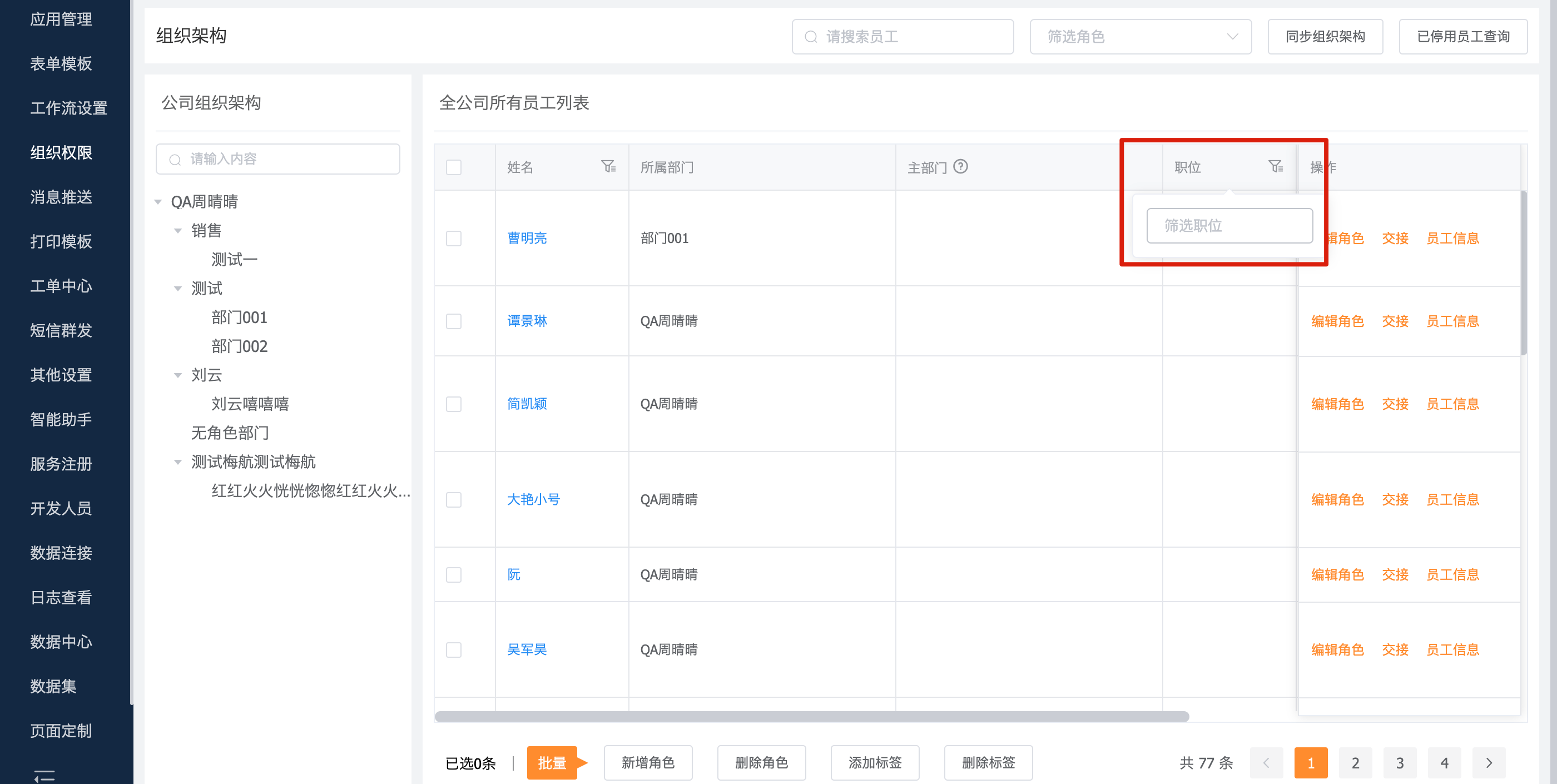2024-02-01 v4.74.0 更新公告
噔噔噔~销帮帮PRO的公告君出现啦!本次发版,带来了一些优化升级,快随公告君来看看吧~

一、功能清单
| 模块 | |
| BI | 其他费用、回款状态字段支持统计 |
| 自定义图表穿透页布局优化 | |
| 目标完成情况支持多选 | |
| 跟进内容字段支持筛选 | |
| 其他费用、回款状态字段支持统计 | |
| 计算字段优化 | |
| 同环比优化 | |
| 指标图&副指标图支持多表关联、关联数据 | |
| 数值字段支持加入钻取层级 | |
| 双轴图支持钻取 | |
| 筛选条件字段支持查询条件、常用筛选 | |
| 首页管理设置优化 | |
| 占比累计 | |
| 新工单 | 工单签到开放自定义配置 |
| 工单流转进工单池发送消息通知 | |
| 自定义BI支持工单-关联产品统计 | |
| 工单操作支持备注 | |
| 工单关联列表增加模版筛选 | |
| 增加个人仓库存字段 | |
| 客户自助工单查询页显示字段优化 | |
| 工作流 | 工作流日志升级 |
| 项目管理 | 里程碑样式改造 |
| API | 销售退货入库单支持OpenApi |
| 访客计划列表/详情支持OpenApi | |
| 业务&PaaS | 签到上传图片支持水印 |
| 进销存超发出库优化 | |
| 操作日志里需增加编辑角色的日志 | |
| 分组管理优化 | |
| 邮件集成 | |
| 导入支持 dataid | |
| 组织架构页支持通过岗位搜索员工 |
二、功能详情
BI
2.1 占比累计
1)需求场景
占比
销售总监需要分析华东和华北两个大区的销售情况,想要看到大区下销售的销售额及各自的对应的销售额贡献度(相对于华东华北的总销售额的占比),分析每个大区下销售的销售额及各自的对应的销售额贡献度(相对于各自区域的销售额的占比)。
累计
各大区各月销售情况分析中,老板希望看到的各区域每个月的销售金额以及各自的累计销售额(YTD)。
2)需求价值
支持丰富的计算高级计算能力。
3)套餐版本
旗舰版。
4)操作路径
图表中心-选中仪表盘、某个图表-设置值字段/汇总字段-选择高级计算。
5)详细信息
数字字段设置高级计算,新增选项【占比】、【组内占比】、【累计】、【组内累计】。
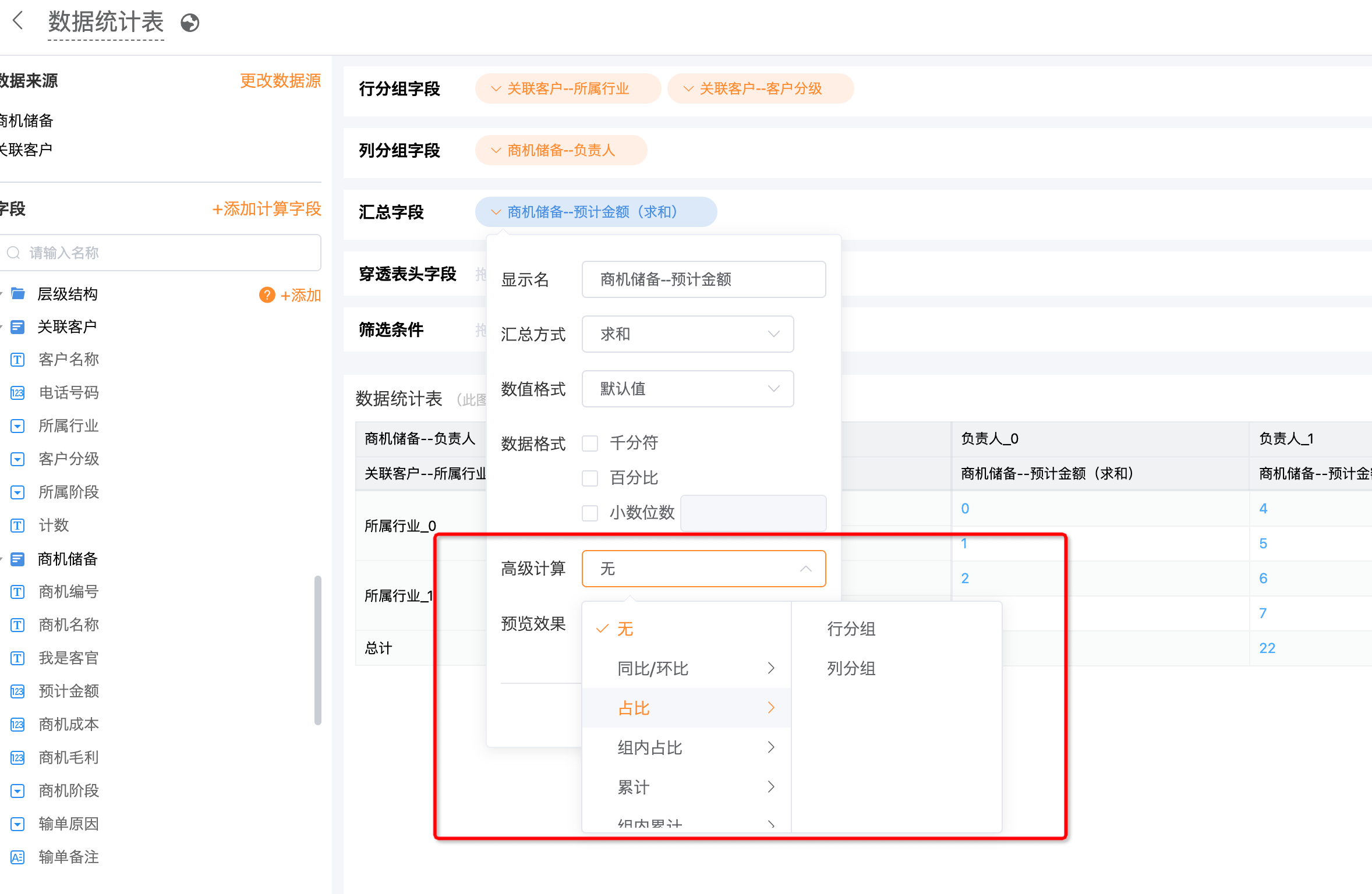
占比效果图:
分类中的字段为【商机类型】,值中的字段为【预计金额-占比】,可以得到续费、增购、新签三种类型商机金额分别占总金额的比例。
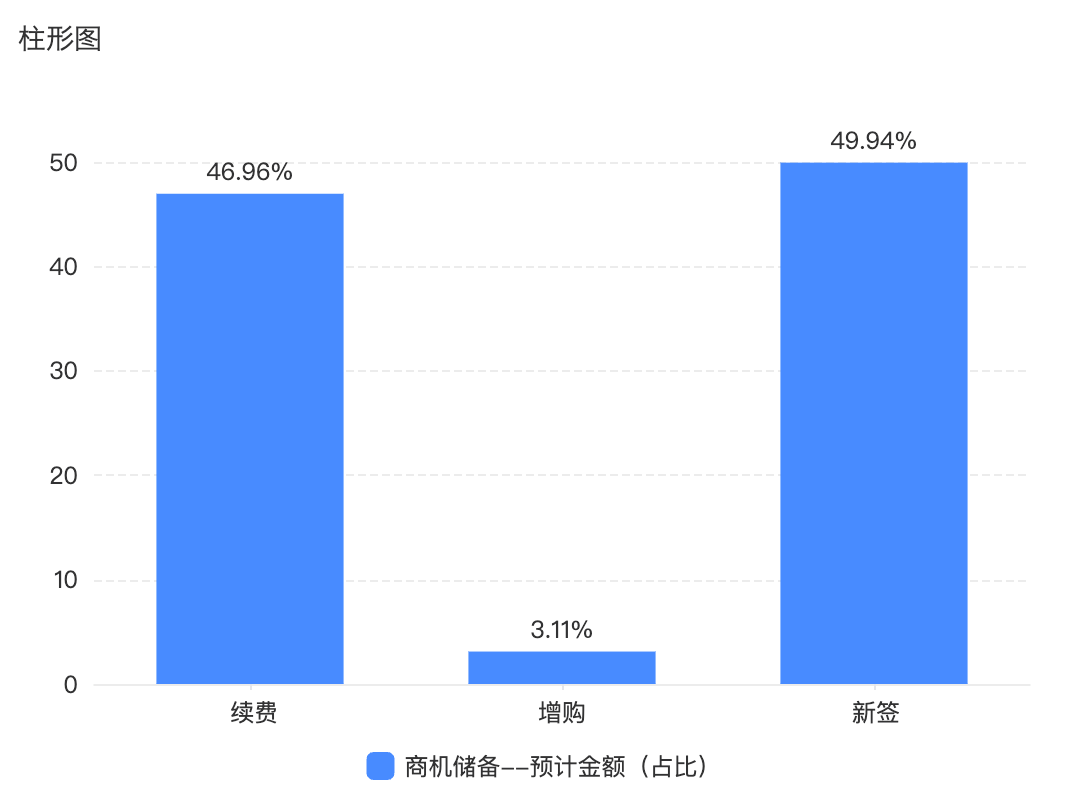
累计效果图:
分类中的字段为【预计成交日期】,值中的字段为【预计金额-累计】,可以得到2023年1月~12月的商机金额从1月开始的累计值,即1月金额的累计=预计成交日期为1月的金额汇总,2月金额的累计=预计成交日期为1月和2月的金额汇总,3月金额的累计=预计成交日期为1月、2月、3月的金额汇总,以此类推。
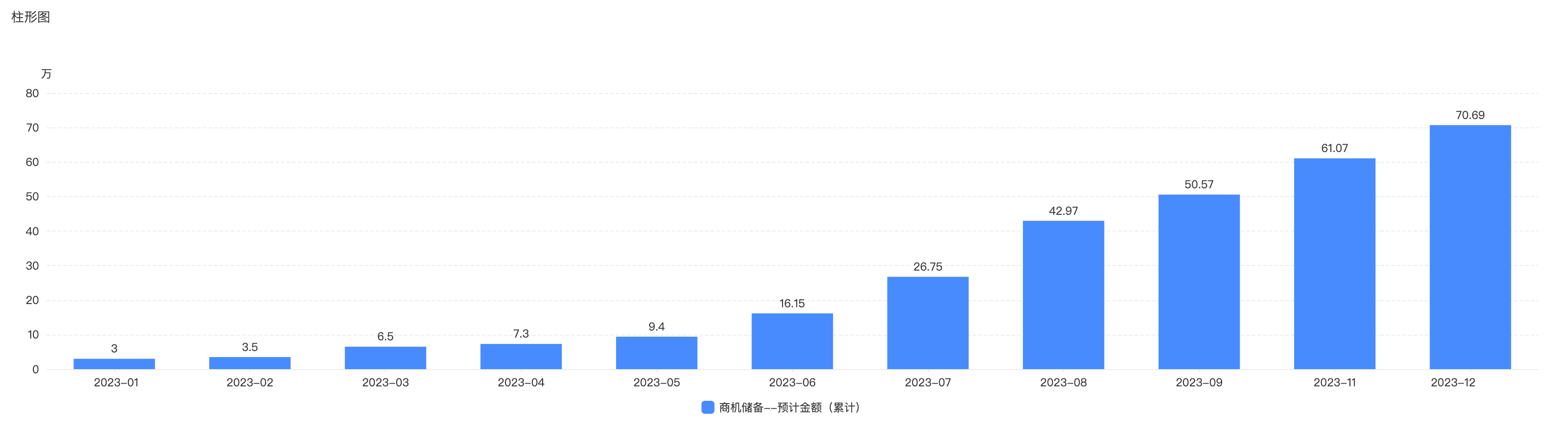
占比vs.组内占比:
如下图所示,左侧为【占比】,右侧为【组内占比】。【占比】的计算规则是所有项的和=100%,【组内占比】的计算规则是每个小计的和=100%。
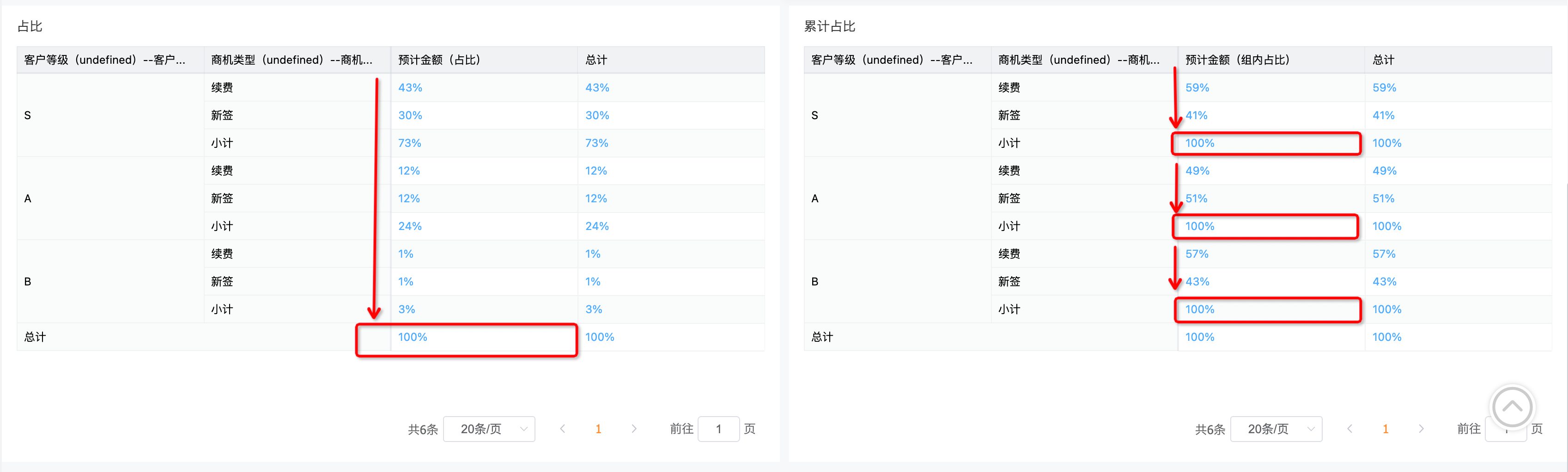
累计vs.组内累计:
如下图所示,左侧为【累计】,右侧为【组内累计】。【累计】的计算规则是所有项的累计值,【组内累计】的计算规则是每个小组内的累计值。
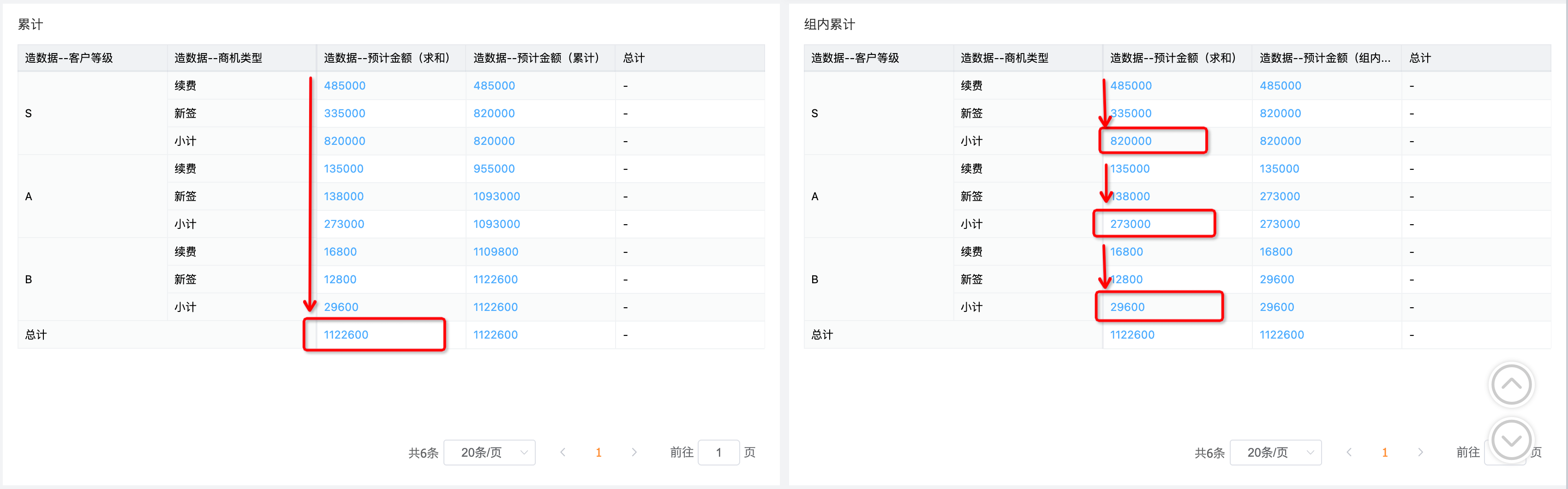
6)注意事项
【组内占比】、【组内累计】选项在多个行列分组的场景下有意义;
【累计】、【组内累计】选项的结果会收到排序的影响。
2.2 计算字段优化
1)需求场景
老板想要快速了解平均客单价的大概量级(万、百万),需要支持数值格式的设置;
平均客单价计算规则是sum(金额)/count(客户数),在用户设置的分组下进行聚合,不是从明细数据进行求和。
2)需求价值
支持精细化的数据计算,保持系统设置的统一性。
3)套餐版本
高级版、旗舰版。
4)操作路径
图表中心-选中仪表盘、某个图表-设置计算字段-编辑字段。
5)详细信息
计算字段作为值/汇总字段的时候,支持设置:
- 汇总方式(求和、平均、最大值、最小值、计数、聚合)
- 数值格式(千、万、百万、亿)
- 高级计算(同环比、占比、累计)
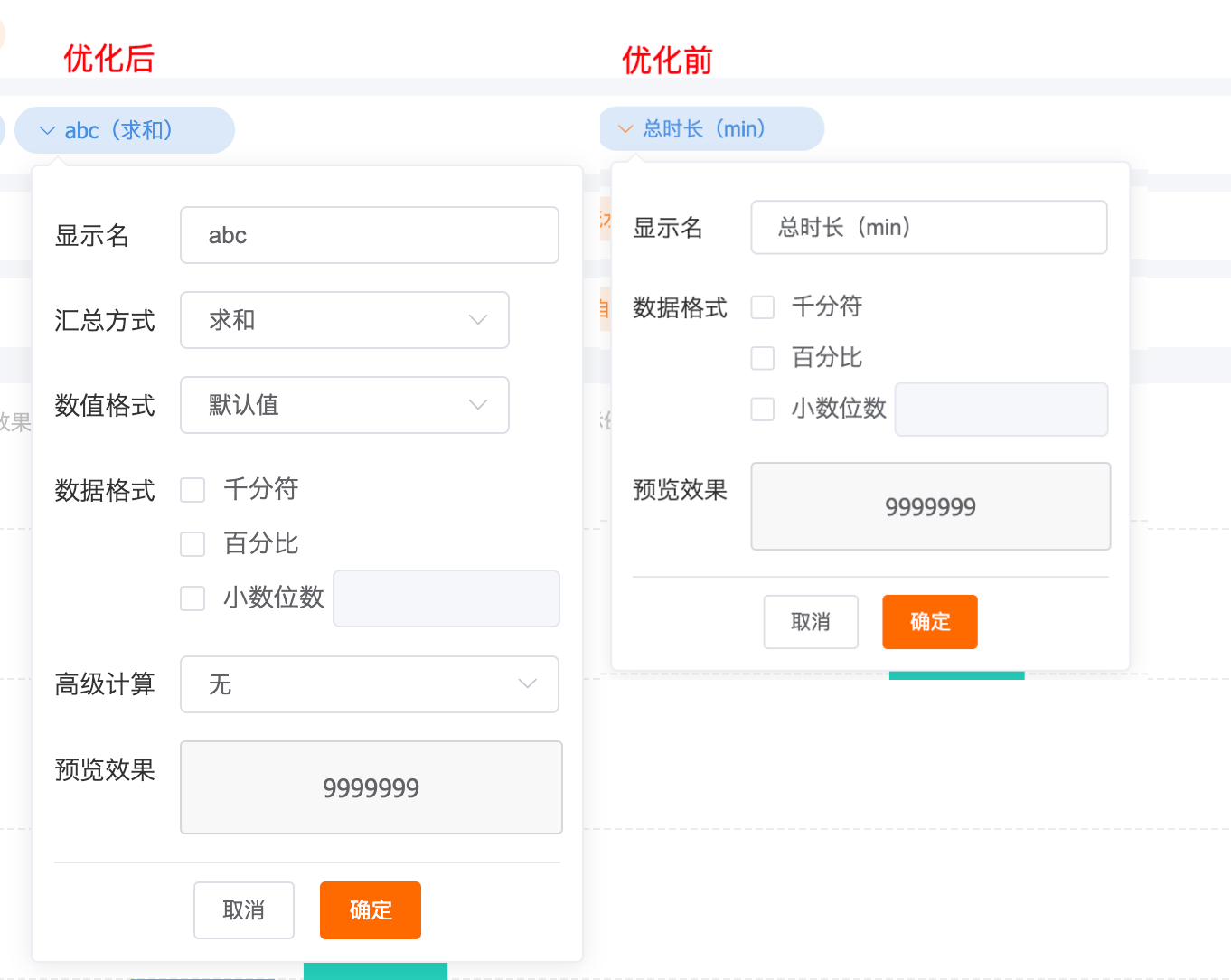
2.3 指标图&副指标图支持多表关联、关联数据
1)需求场景
制造业公司关注产品的销量销售额,CEO希望通过指标图的形式将产品销量、销售额放在仪表盘最醒目的位置作为最关注的指标内容。需要在数据源中选择多表关联(关联产品)。
2)需求价值
保证所有图表类型支持的数据源统一(单表数据、多表关联、数据集、选择关联数据)。
3)套餐版本
高级版、旗舰版(副指标图)。
4)操作路径
图表中心-选中仪表盘-新建图表-选择图表类型为指标图或者副指标指标图。
5)详细信息
使用指标图、副指标图进行数据分析的时候,支持选到关联数据、支持使用多表关联作为数据源
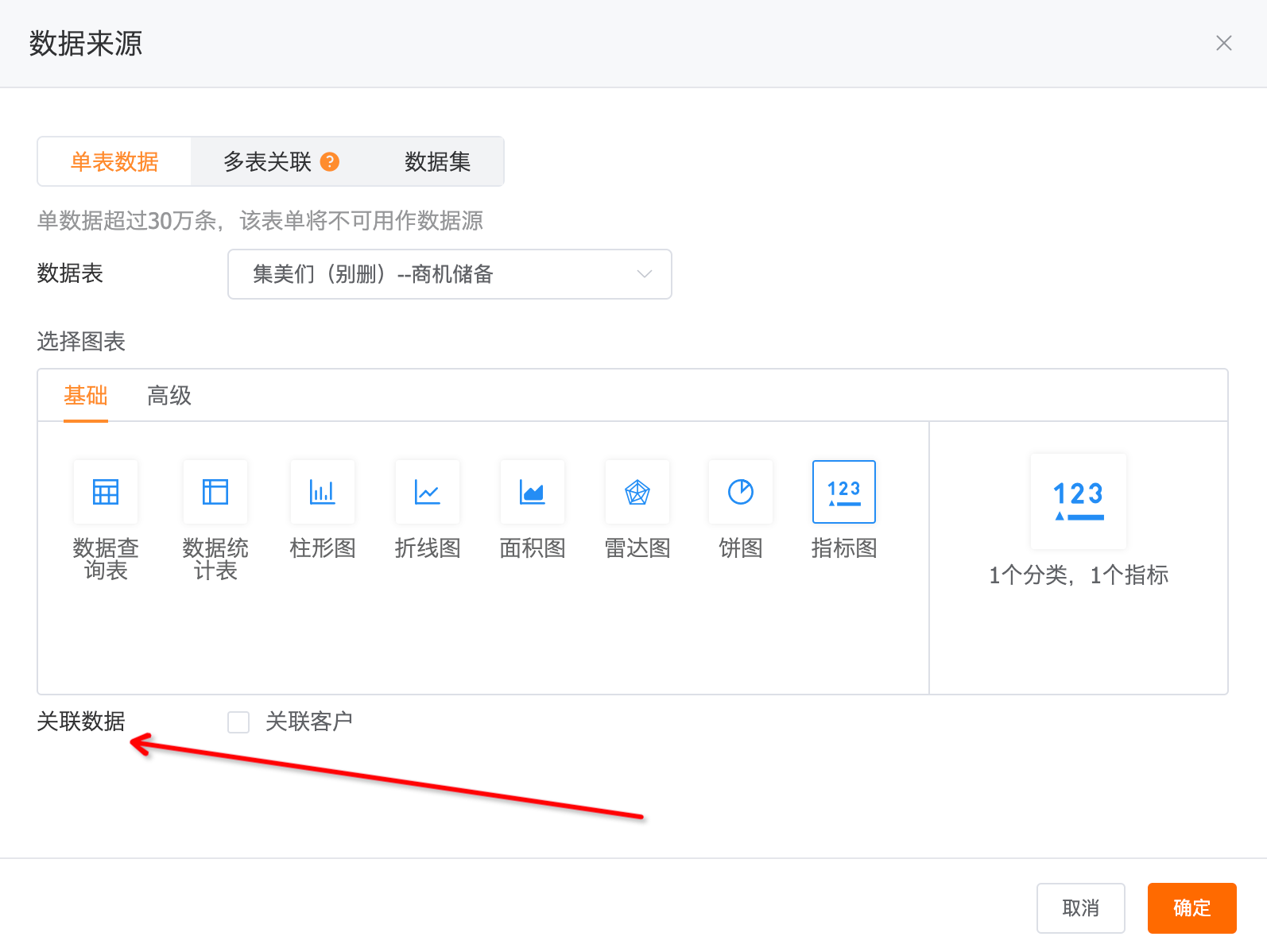
2.4 同环比优化
1)需求场景
在半年总结复盘会议中,CEO关注各个销售大区今年的销售额情况,同时想看到每个大区同比去年上半年的业绩变化。
2)需求价值
提供高阶的同环比计算能力。
3)套餐版本
高级版、旗舰版。
4)操作路径
图表中心-选中仪表盘、某个图表-设置值字段/汇总字段-选择高级计算。
5)详细信息
在分类系列、行列分组中不设置日期字段的时候,也支持设置同环比。
高级计算选择同比/环比后,可以手动选择同环比的计算依据(表单中的日期字段),并设置根据相应的时间维度进行计算。
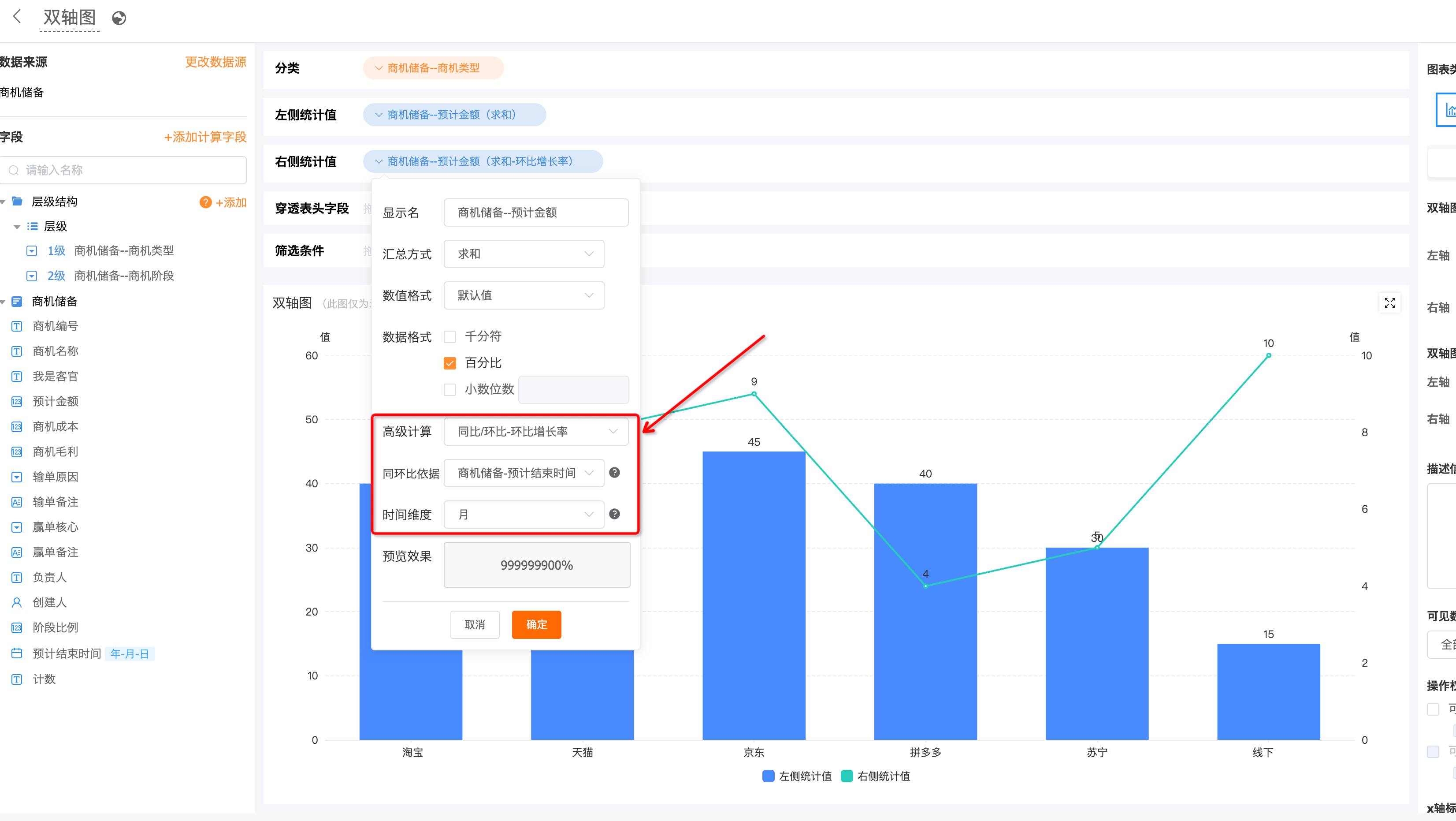
现在可以实现的场景如下:
按照商机类型,统计环比增长率的双轴图
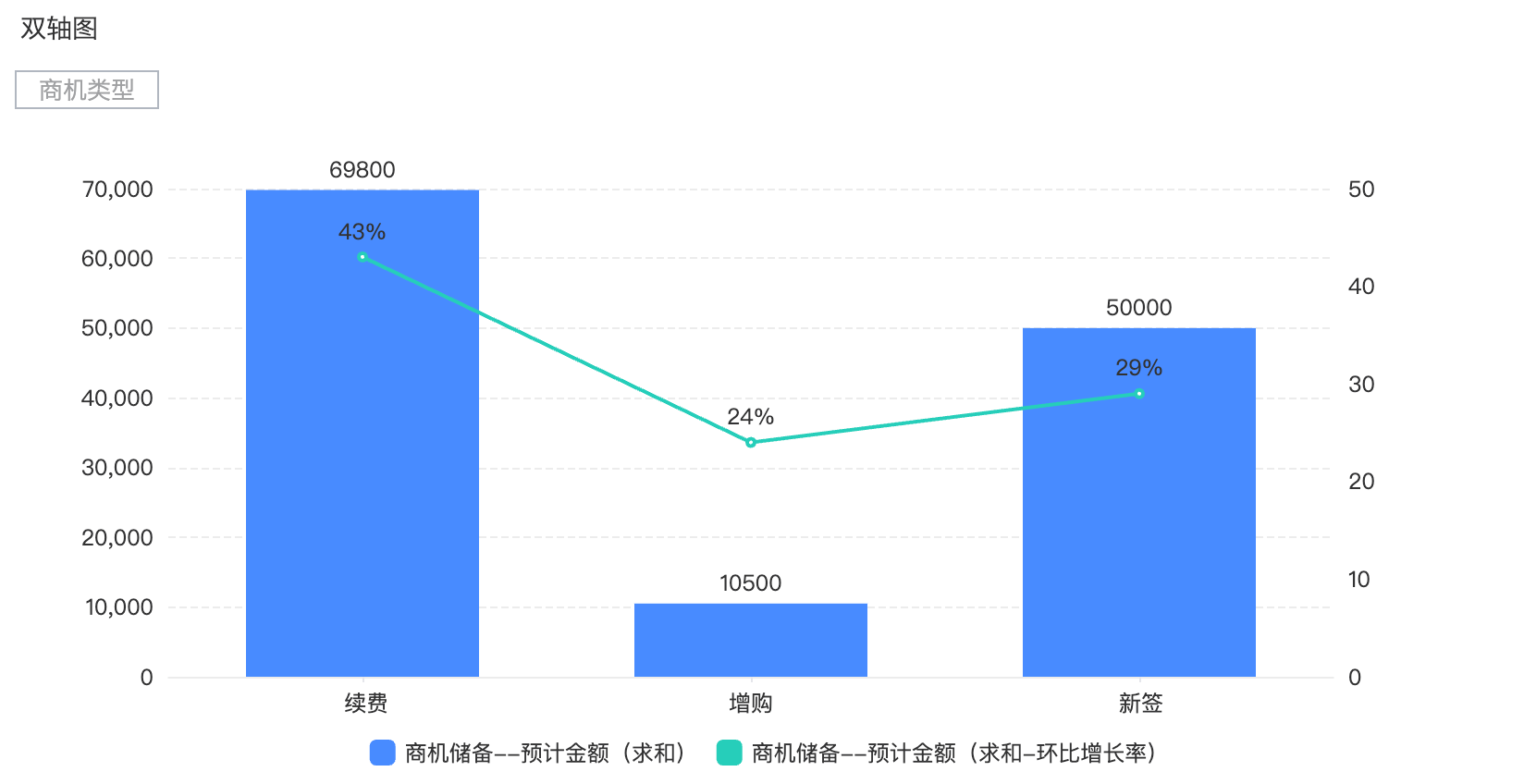
6)注意事项
时间维度会限制统计的范围,例如上图中的例子,此时左轴中的预计金额为当月预计金额的求和,右侧的环比增长率是相比于上一个月的增长情况;当把时间维度切换为年是,那么左轴中的预计金额为当年的预计金额的求和,右侧的环比增长率则是相比于上一个年的增长情况。
2.5 双轴图支持钻取
1)需求场景
销售总监配置商机双轴图统计金额和数量,先看所有年份的数据再下钻至每个区域的数据再到每个人的数据。
2)需求价值
完善钻取的使用场景。
3)套餐版本
旗舰版。
4)操作路径
图表中心-新建图表-选择图表类型为双轴图-设置钻取层级。
5)详细信息
双轴图现在支持设置钻取了~
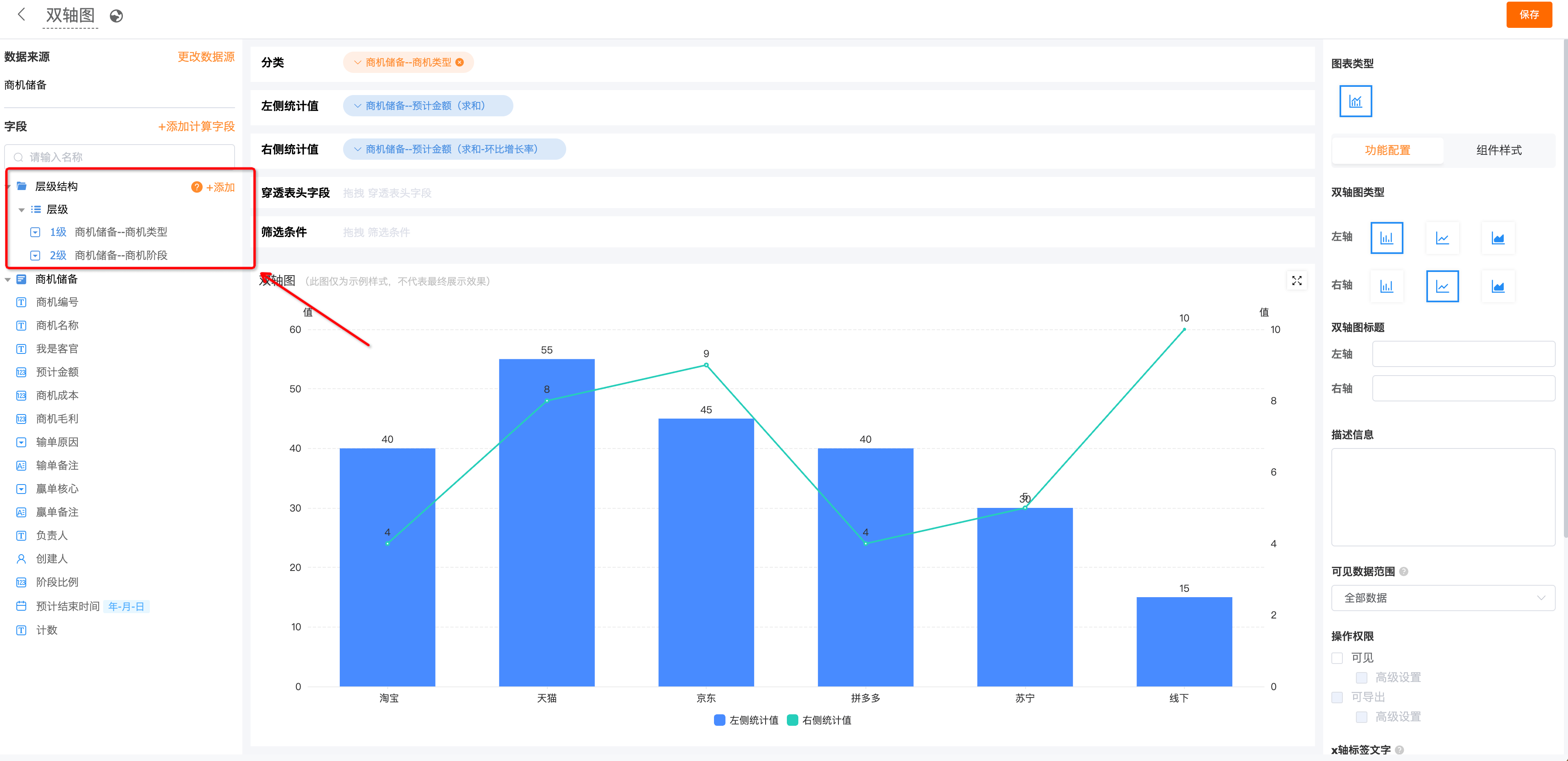
2.6 数值字段支持加入钻取层级
1)需求场景
数值字段可以作为分组,但是无法加入层级结构,导致用户无法使用数值字段进行钻取。
例如:在订单表中将授权套餐人数用数值字段记录作为分组。
2)需求价值
完善钻取的使用场景。
3)套餐版本
旗舰版。
4)操作路径
图表中心-选中仪表盘、某个图表-将值字段/汇总字段加入层级。
5)详细信息
钻取的层级结构中现在支持加入数字类型字段,例如企业客户的评分作为层级字段。
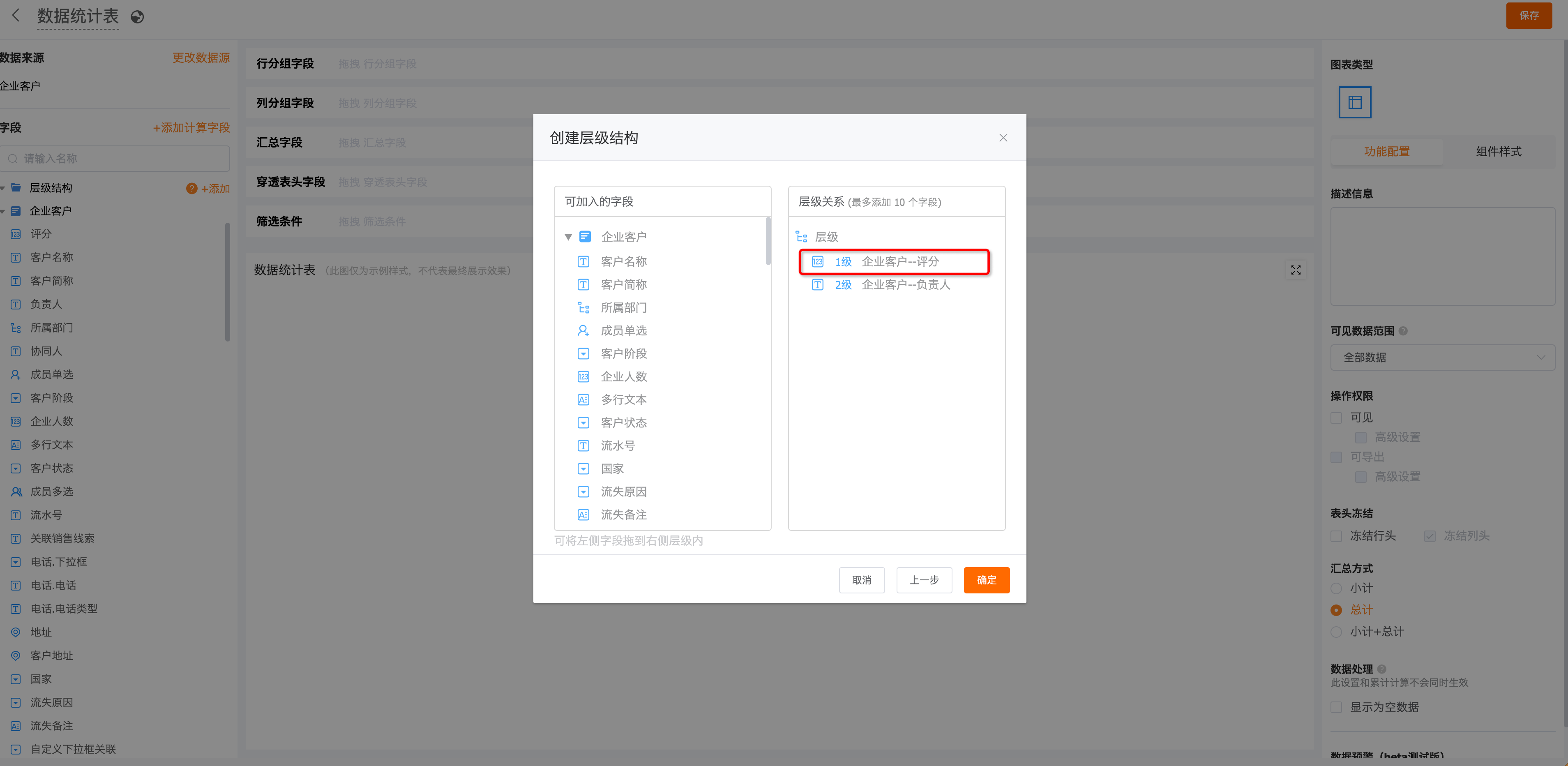
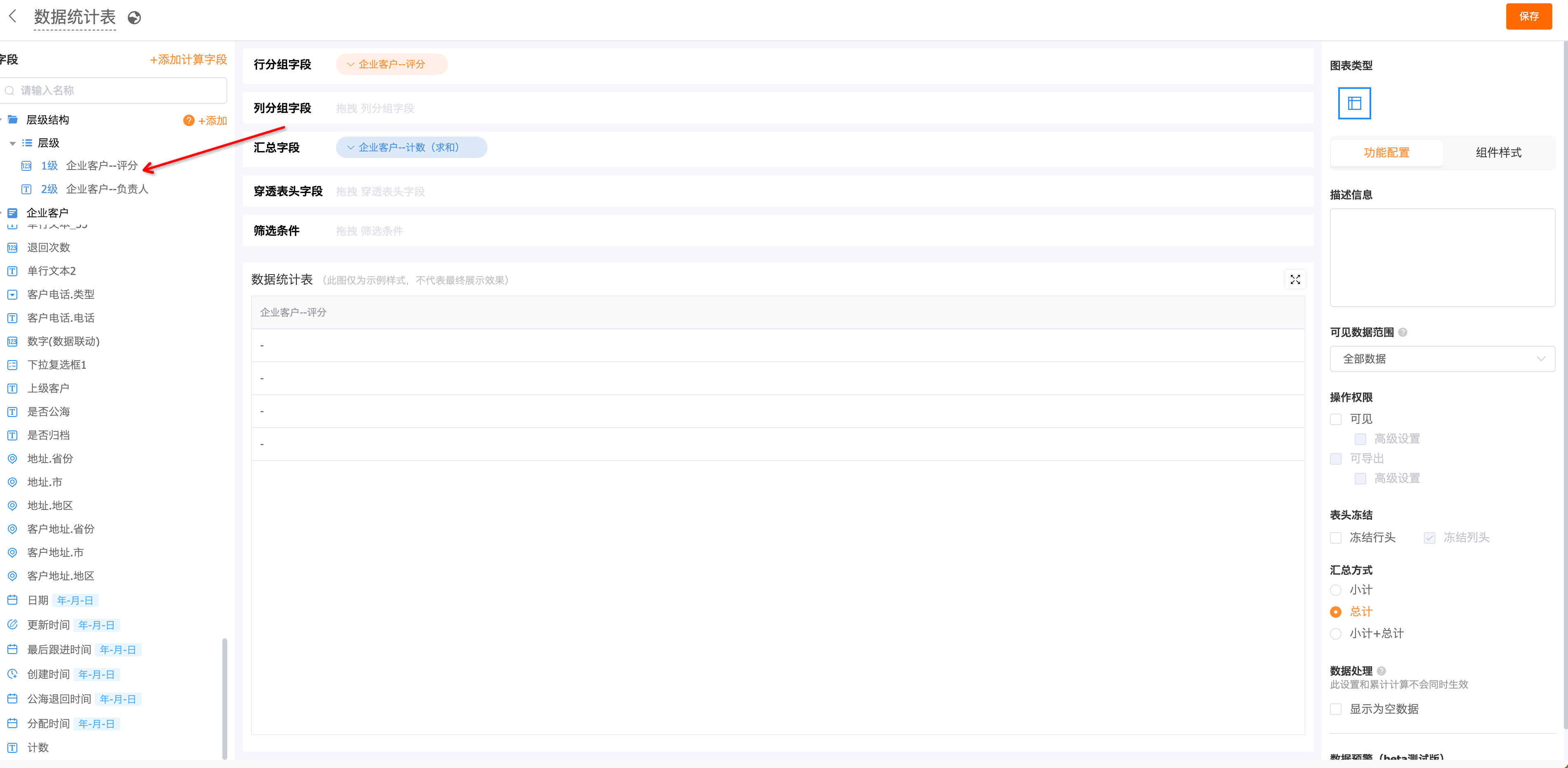
2.7 自定义图表穿透页布局优化
1)需求场景
图表穿透页面存在大量留白无法调整,影响体验。
2)需求价值
提升用户体验。
3)套餐版本
高级版、旗舰版。
4)操作路径
图表中心-选中仪表盘、某个图表-点击进行穿透。
5)详细信息
自定义图表的穿透页进行了优化处理,支持切换每页展示条数,优化了展示效率。
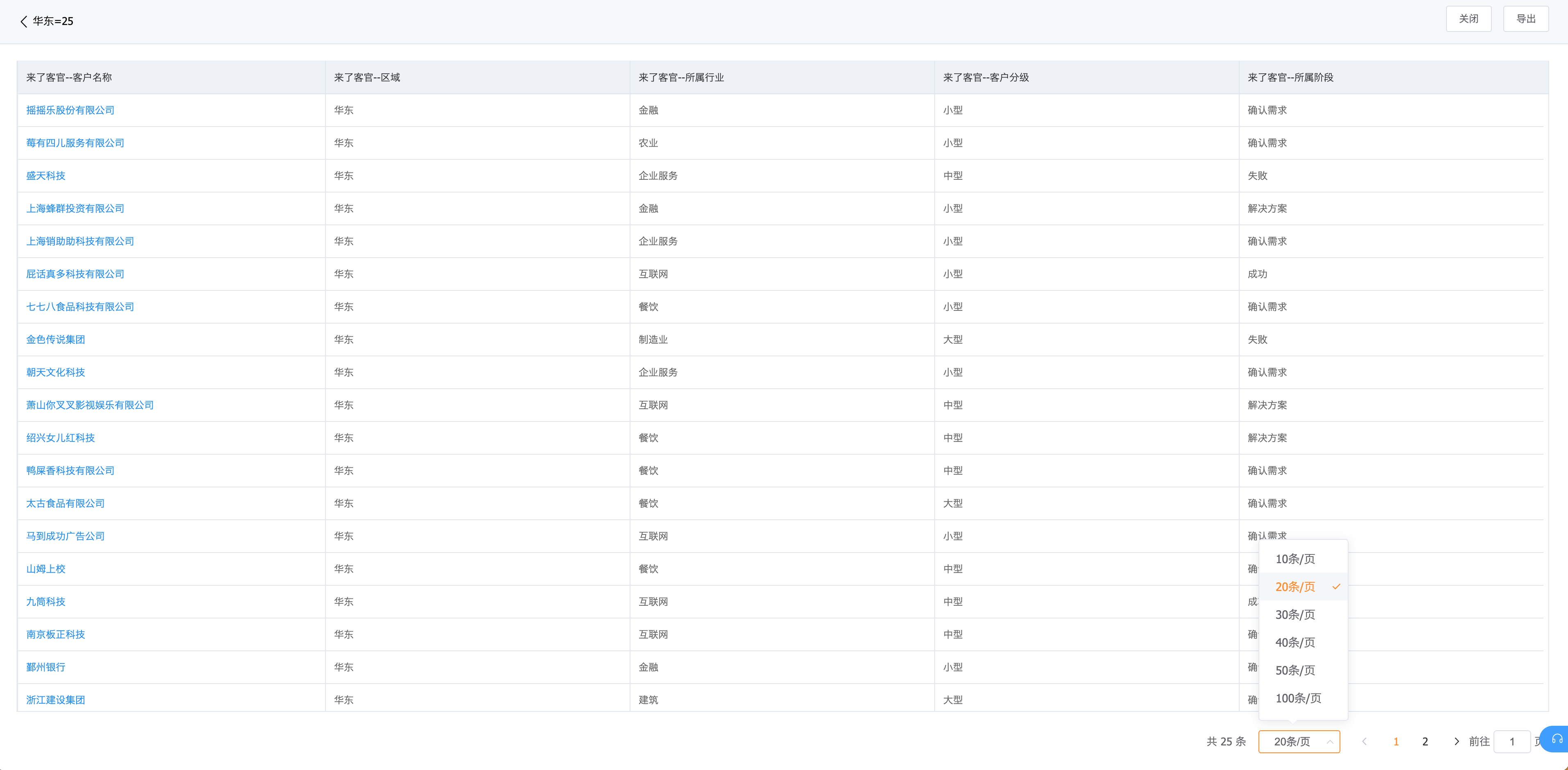
2.8 其他费用、回款状态字段支持统计
1)需求场景
需要统计不同类型的合同对应的其他费用是多少;
应收款有三个状态,未付款,部分付款,和已付款,要做状态数据汇总,如各个付款状态的员工合同金额。
2)需求价值
丰富统计场景。
3)套餐版本
高级版、旗舰版。
4)操作路径
图表中心-新建图表-选择合同表单-使用其他费用字段;
图表中心-新建图表-选择应收款表单-使用回款状态字段。
5)详细信息
系统提供的【合同订单】表单中,【其他费用】字段支持统计(字段可以拖入行列分组、汇总字段、穿透表头字段、筛选条件);
也支持在仪表盘中的查询条件设置相应的筛选。
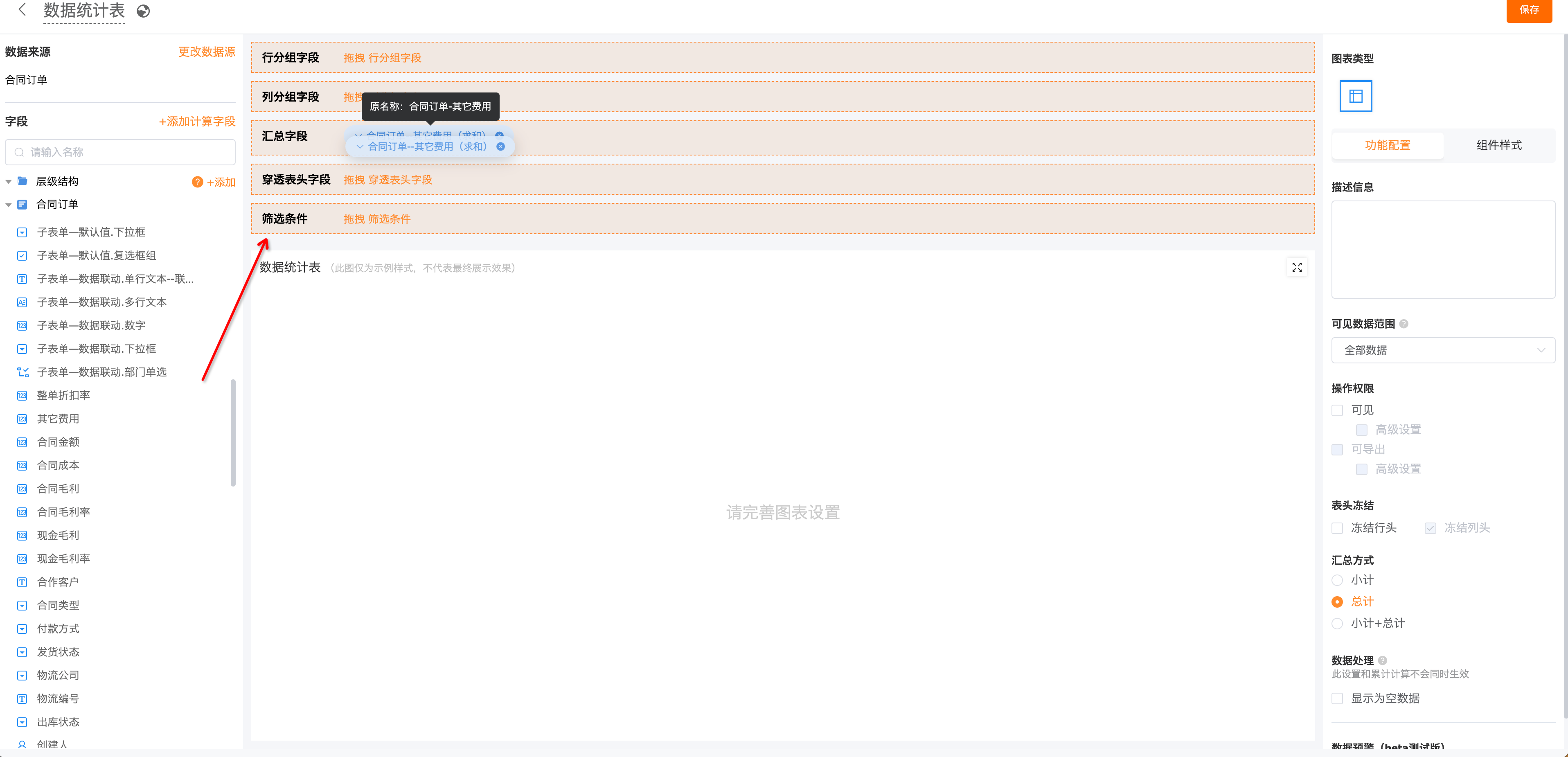
系统提供的【应收款】表单中,【回款状态】字段支持统计(字段可以拖入行列分组、穿透表头字段、筛选条件);
也支持在仪表盘中的查询条件设置相应的筛选。
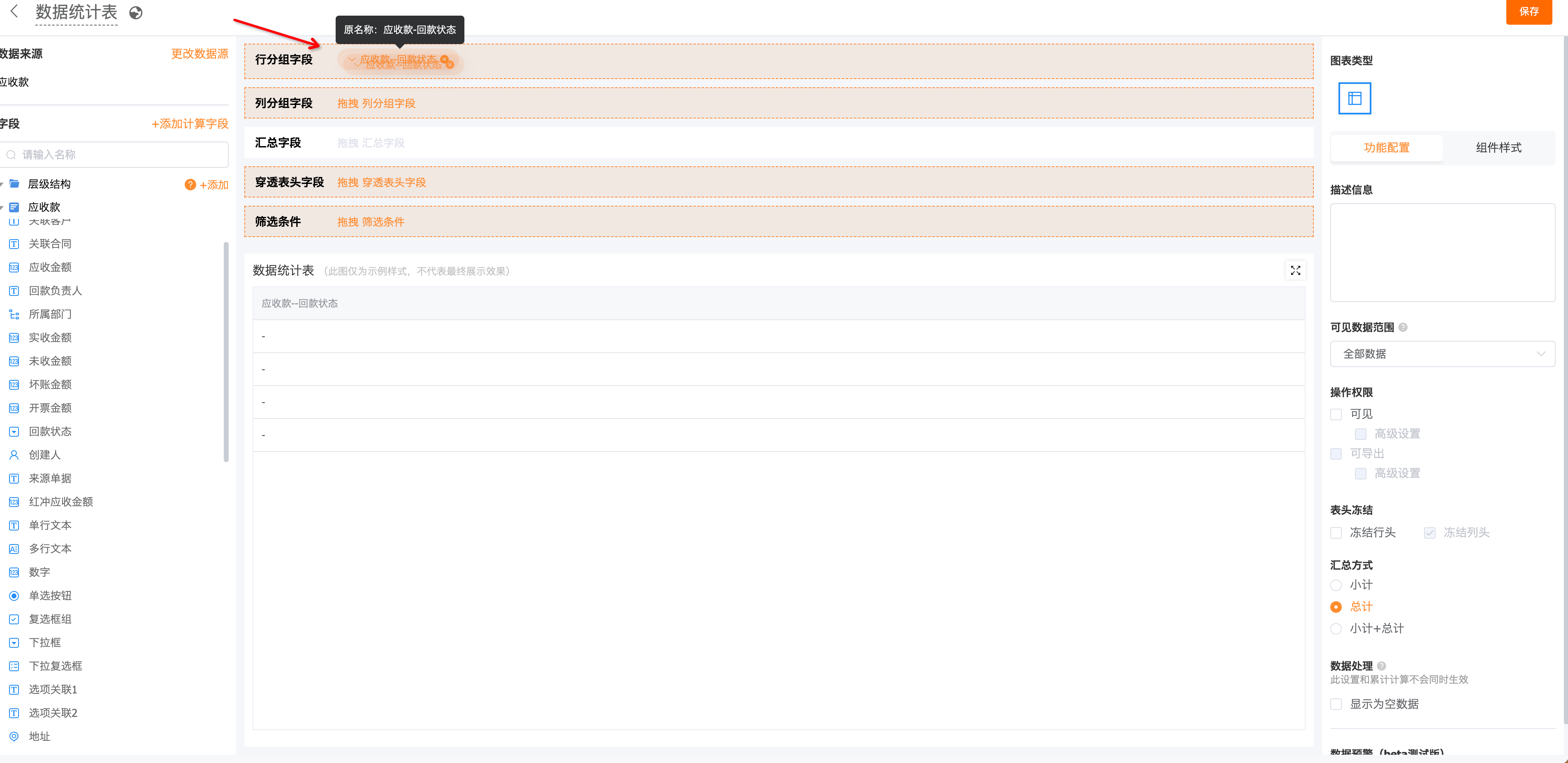
2.9 跟进内容支持筛选
1)需求场景
根据跟进记录内容进行数据筛选,销售主管在复盘分析时可以通过检索关键字来规范销售行为动作,确定销售行为是否存在问题。
2)需求价值
丰富统计场景。
3)套餐版本
高级版、旗舰版。
4)操作路径
图表中心-新建图表-选择跟进记录表单-使用跟进内容字段。
5)详细信息
系统提供的【跟进记录】、【供应商跟进记录】表单中,【跟进内容】字段支持拖入穿透表头字段、筛选条件;
也支持在仪表盘中的查询条件设置对应的筛选。
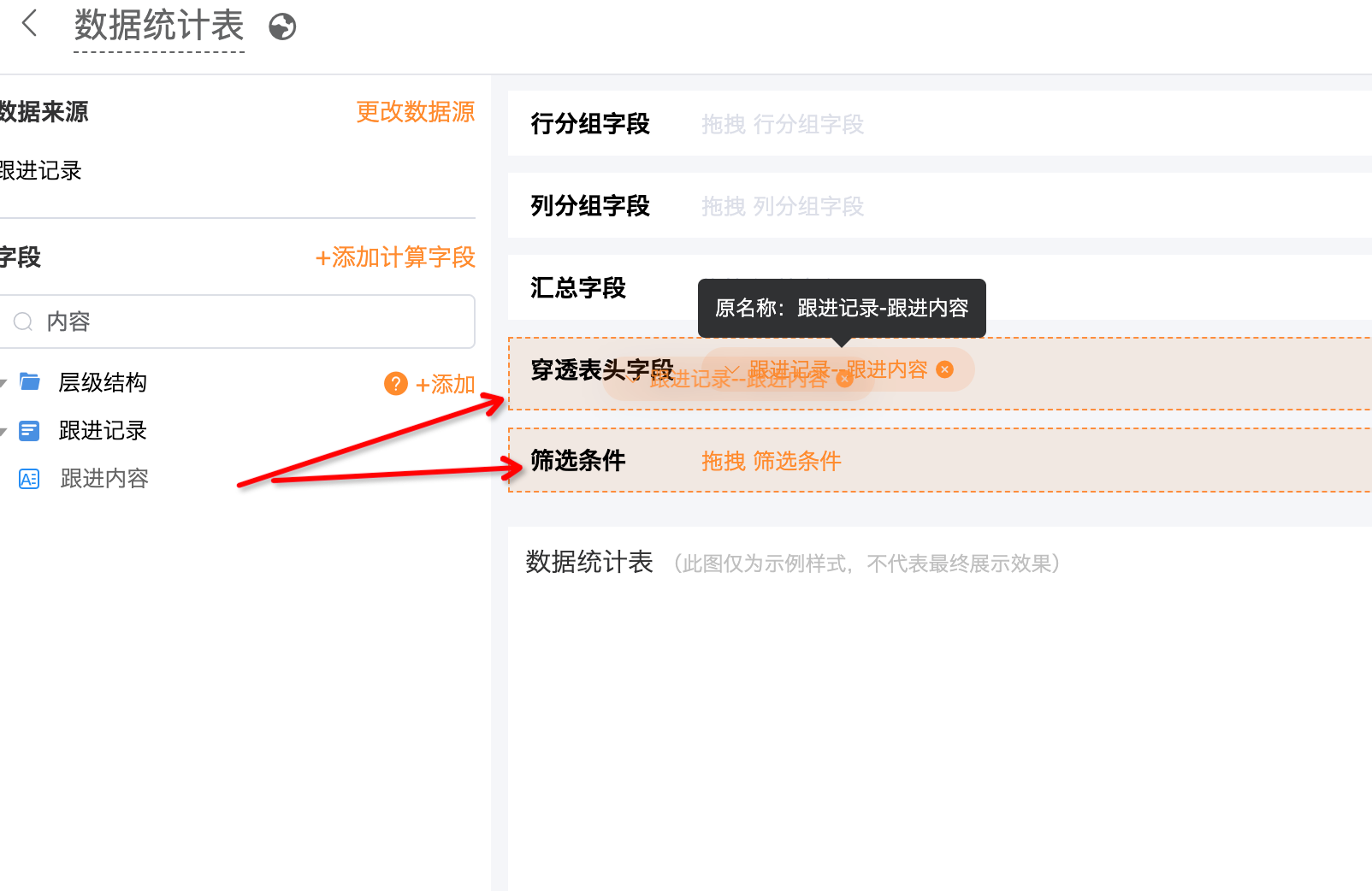
2.10 筛选条件字段支持查询条件、常用筛选
1)需求场景
配置图表过程中,在筛选条件中设置的字段,也可以在仪表盘中设置查询条件、常用筛选,不需要必须将这个字段拖进维度、汇总或者穿透表头字段中才可以设置查询条件、常用筛选。
例如,线索-客户-商机-合同的漏斗图中,以阶段字段为维度,阶段计数作为指标,在筛选条件中设置了线索来源字段,想要在仪表盘中设置线索来源的查询条件进行筛选操作。
2)需求价值
提升用户体验。
3)套餐版本
高级版、旗舰版。
4)操作路径
图表中心-选中仪表盘、某个图表-设置筛选条件后-在仪表盘中设置查询条件、常用筛选。
5)详细信息
图表编辑页中设置的筛选条件字段,可以在仪表盘中设置查询条件时使用。
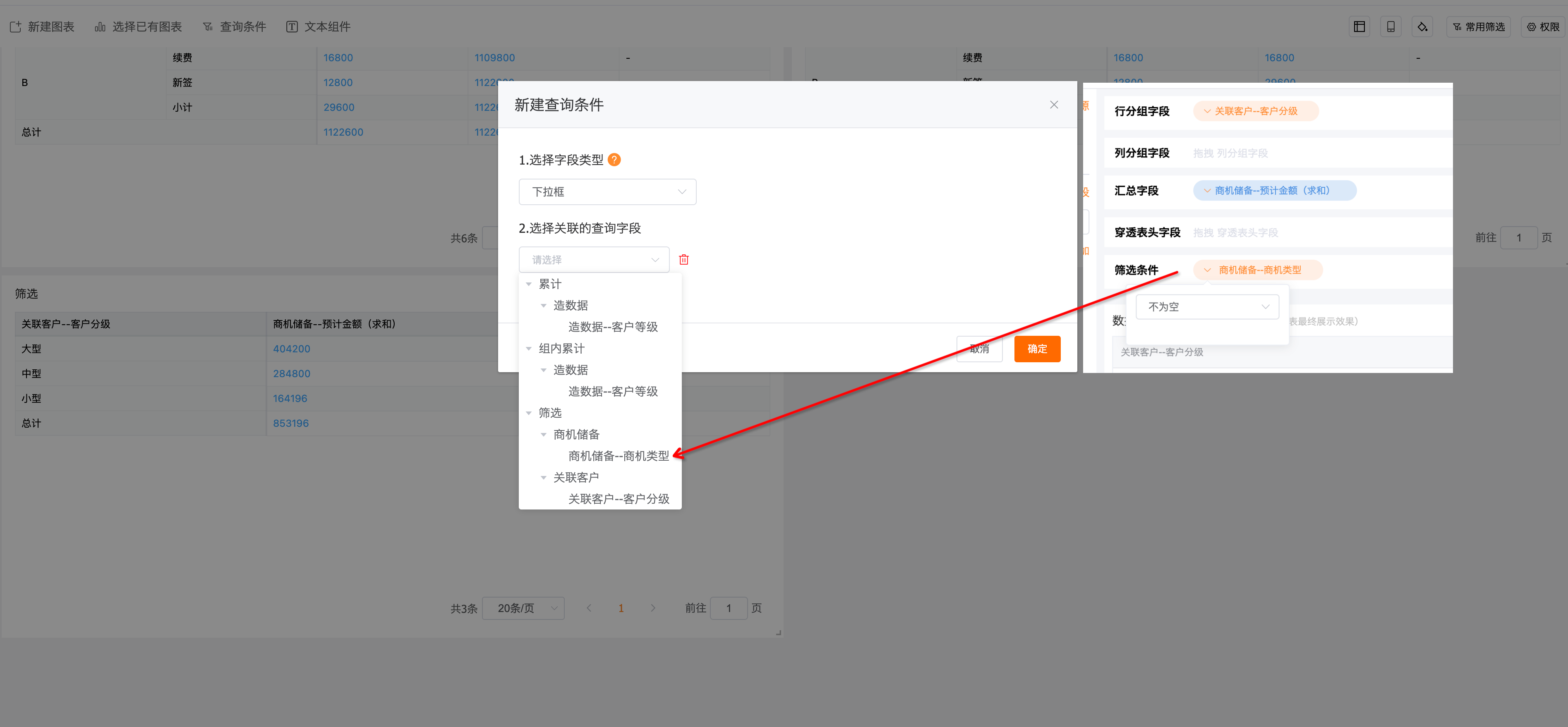
6)注意事项
图表编辑页的筛选条件和仪表盘里的查询条件结果取交集(且逻辑,同时满足)。
2.11 首页管理设置优化
1)需求场景
首页管理中,管理层需要对已经设置好的首页内容进行范围调整,此时“适用范围”设置需要重新点击编辑按钮进入编辑页面,一步一步全设置一遍保存后才生效,用户操作过于繁琐,体验较差。
2)需求价值
提升用户体验。
3)套餐版本
旗舰版。
4)操作路径
管理中心-页面定制-首页管理。
5)详细信息
首页管理页面中,首页名称、描述、使用范围支持在列表中快捷编辑,无需进入编辑页进行设置。
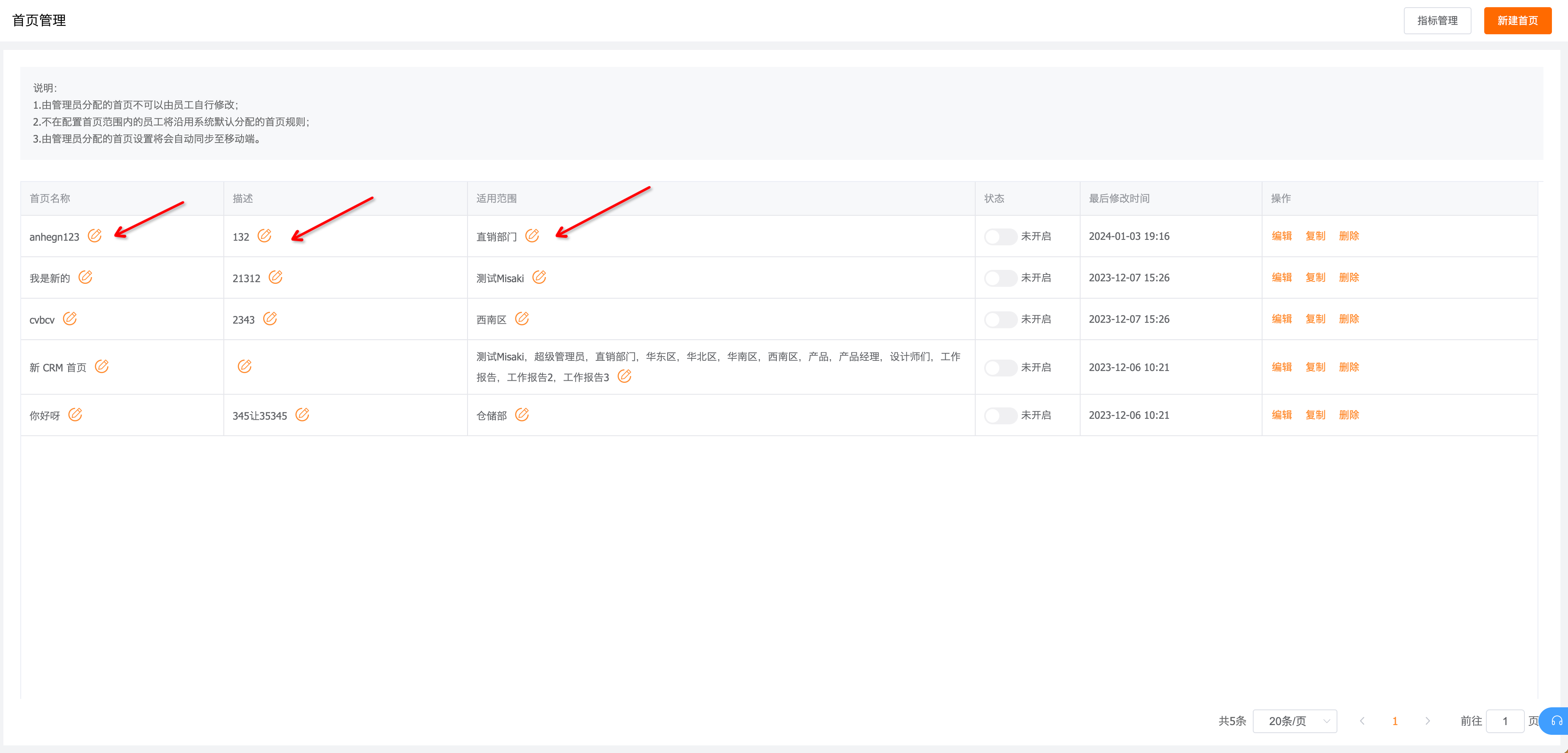
2.12 目标完成情况支持多选
1)需求场景
目标完成情况统计中,主管需要通过筛选查看多个部门的目标统计结果。
2)需求价值
优化体验,丰富使用场景。
3)套餐版本
高级版、旗舰版。
4)操作路径
图表中心-目标完成情况-范围选择。
5)详细信息
web端图表中心,目标完成情况中的范围选择,支持多选,支持部门和人员混合多选
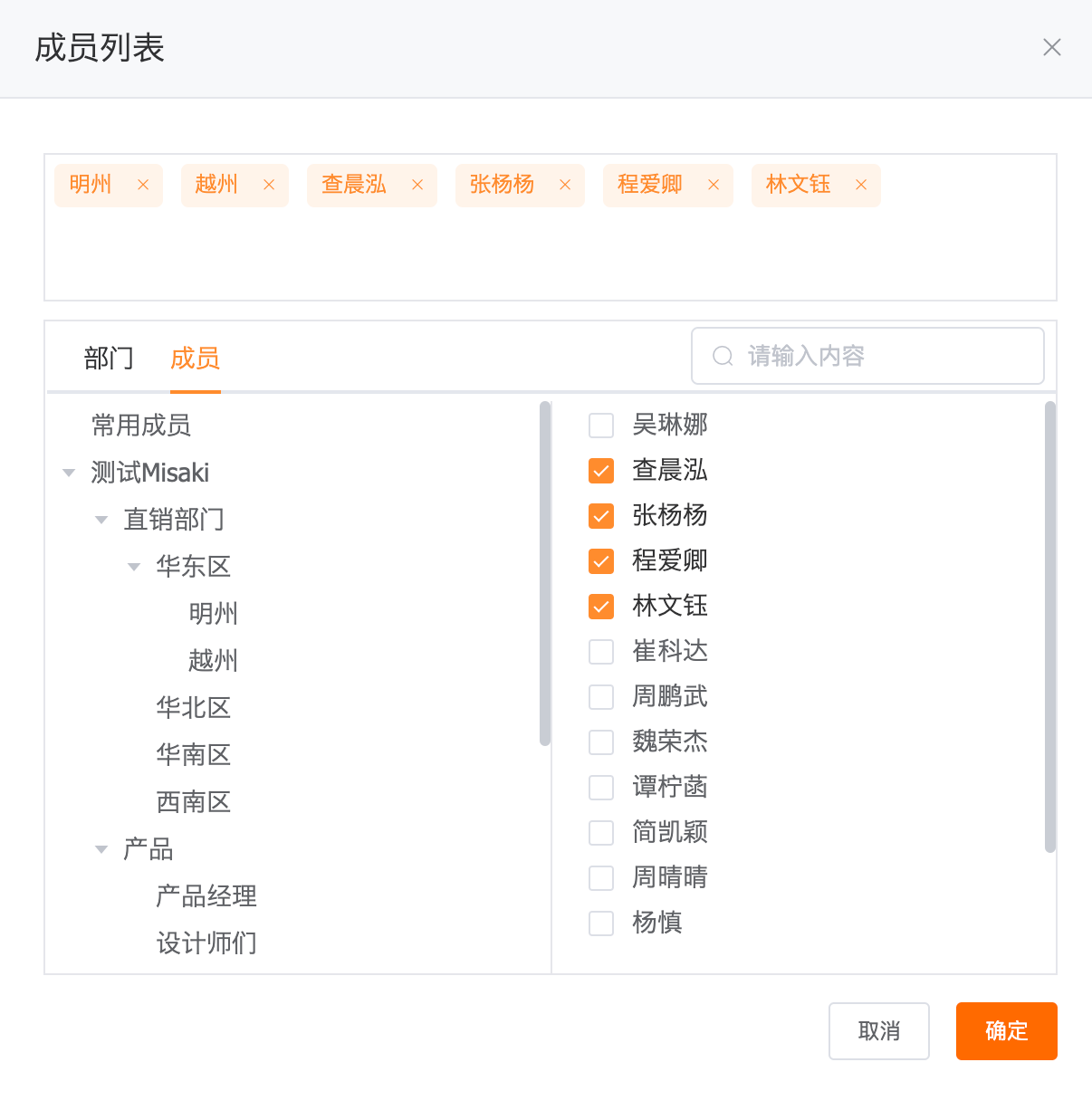
6)注意事项
移动端组件暂不支持
新工单
新工单内容需要开通工单后进行使用
2.13 工单签到距离开放自定义
1)需求场景
有一家做现场安装、维修的服务型企业,他们的售后工程师到现场执行工单,一般工作地点都是工厂,开始环节需要签到;目前只能500米范围内进行签到,超过500米不允许签到,每个工厂的大小都是大于500米,这种情况下就没办法进行签到
2)需求价值
保证签到数据精准度,使得业务顺利流转
3)操作路径
管理中心-工单中心-流程设计-工单节点-开始环节-开启签到-设置签到距离
4)详细信息
可以设置是否允许员工调整定位、允许签到/签退的范围
位置微调:开启后允许员工调整定位位置,支持100米、200米、500米、1000米;
允许签到范围:开启后允许支持在周围进行签到,支持50米、100米、300米、500米、1000米、1500米、3000米、不限制
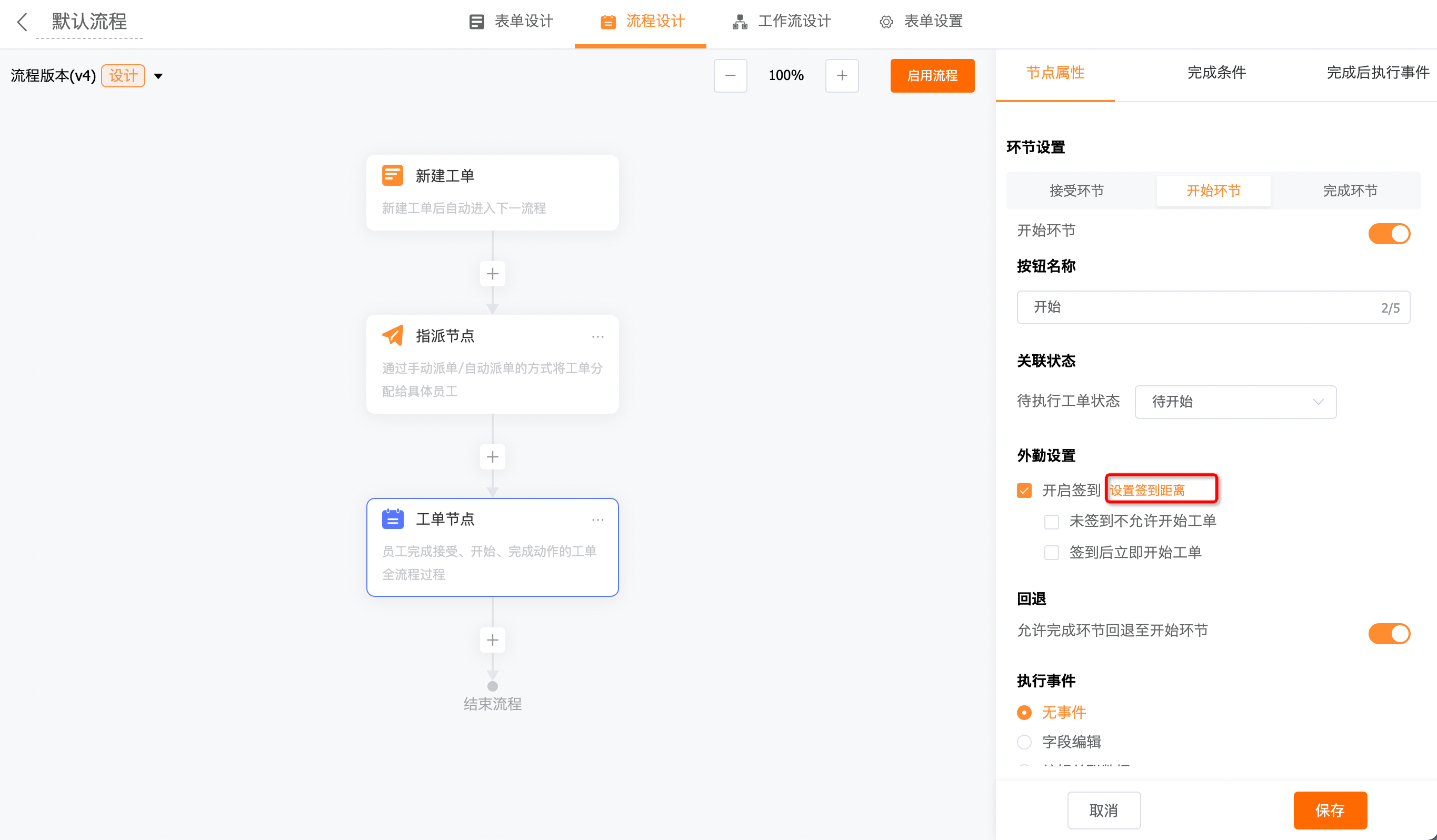
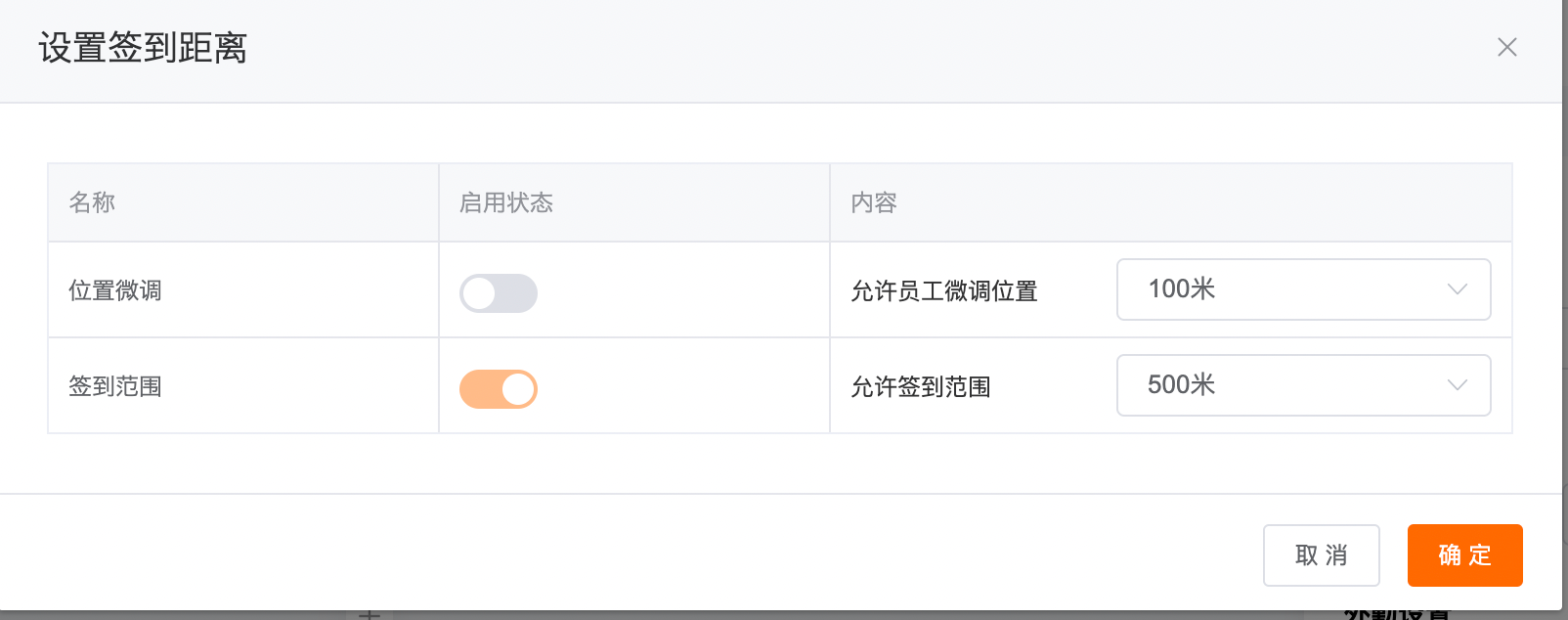
移动端效果图
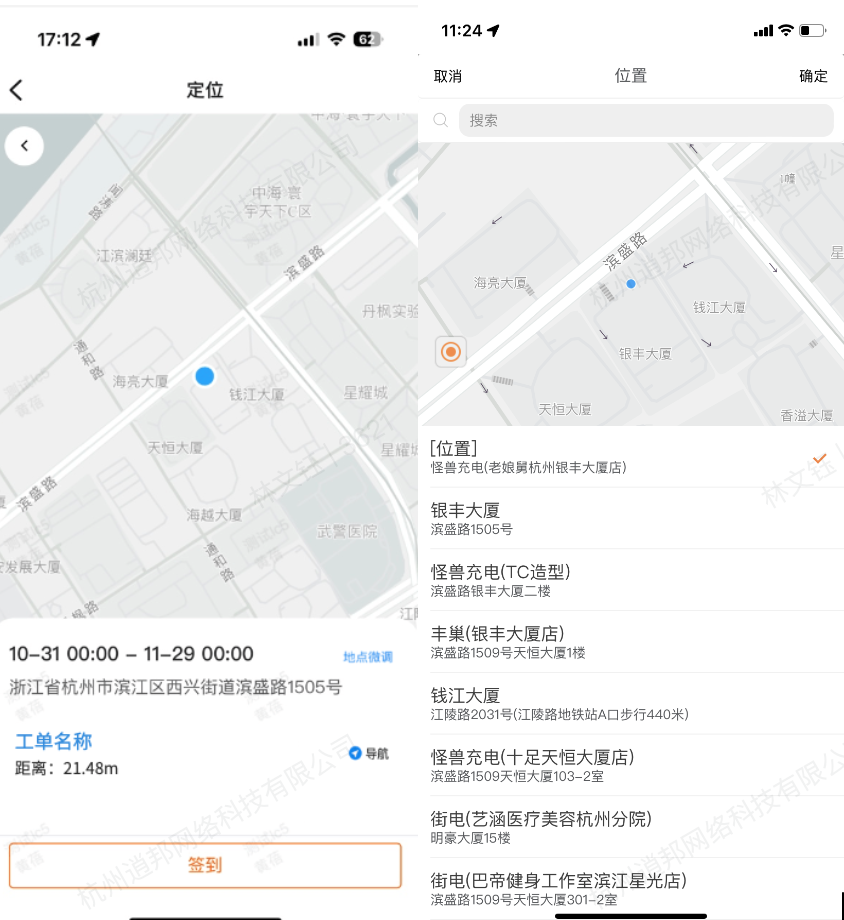
5)注意事项
若未开启配置,则默认为不允许员工调整定位、在500m内进行签到
2.14 工单流转进工单池发送消息通知
1)需求场景
企业对工单实效性要求非常高,所以对工单采用了抢单的模式进行处理;所以工单分配至工单池时,需要工程师及时查看系统,及时进行抢单,提升工单处理时效。
2)需求价值
减少操作成本、提升工单处理时效
3)操作路径
管理中心-工单中心-工单池-工单池设置
4)详细信息
开启后,会根据配置进行推送设置的推送人员
消息内容:
标题:工单分配至工单池
详情:”操作人”将”工单模板名称”‘工单名称”分配至工单池
时间戳
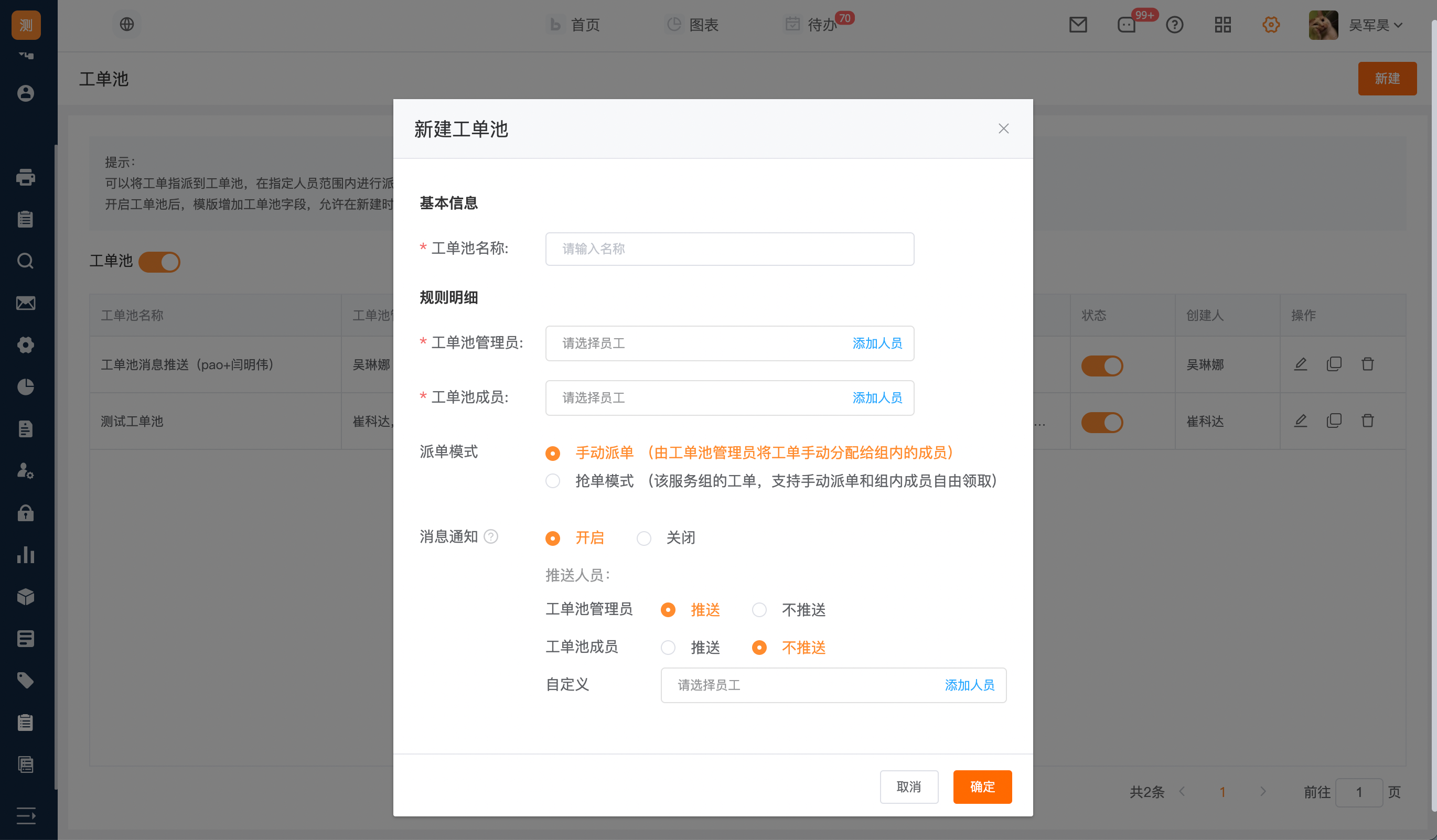
5)注意事项
手动派单模式下,工单池成员不具备工单的数据权限,所以无法穿透进入工单详情页
数据通过回退、重启方式进入工单池不会进行消息通知。
2.15 自定义BI支持工单-关联产品统计
1)需求场景
一家软件开发公司,在BI系统中设置了各种报表来分析数据,其中包含了需要分析不同类型产品的售后服务工单占比,没有准确的工单和产品关联数据,难以评估特定产品与客户工单之间的联系,也无法全面了解客户问题所涉及的产品类型,进而影响了他们制定产品改进和客户服务策略的能力。
2)需求价值
准确的工单和产品关联数据为企业提供了深入了解客户需求、优化产品和服务策略的关键洞察。
3)操作路径
图表中心-新建图表-多表关联
4)详细信息
影响范围:工单、回执单、全部项目、工单领料单、工单退料单
数据表允许选中“产品(工单)”
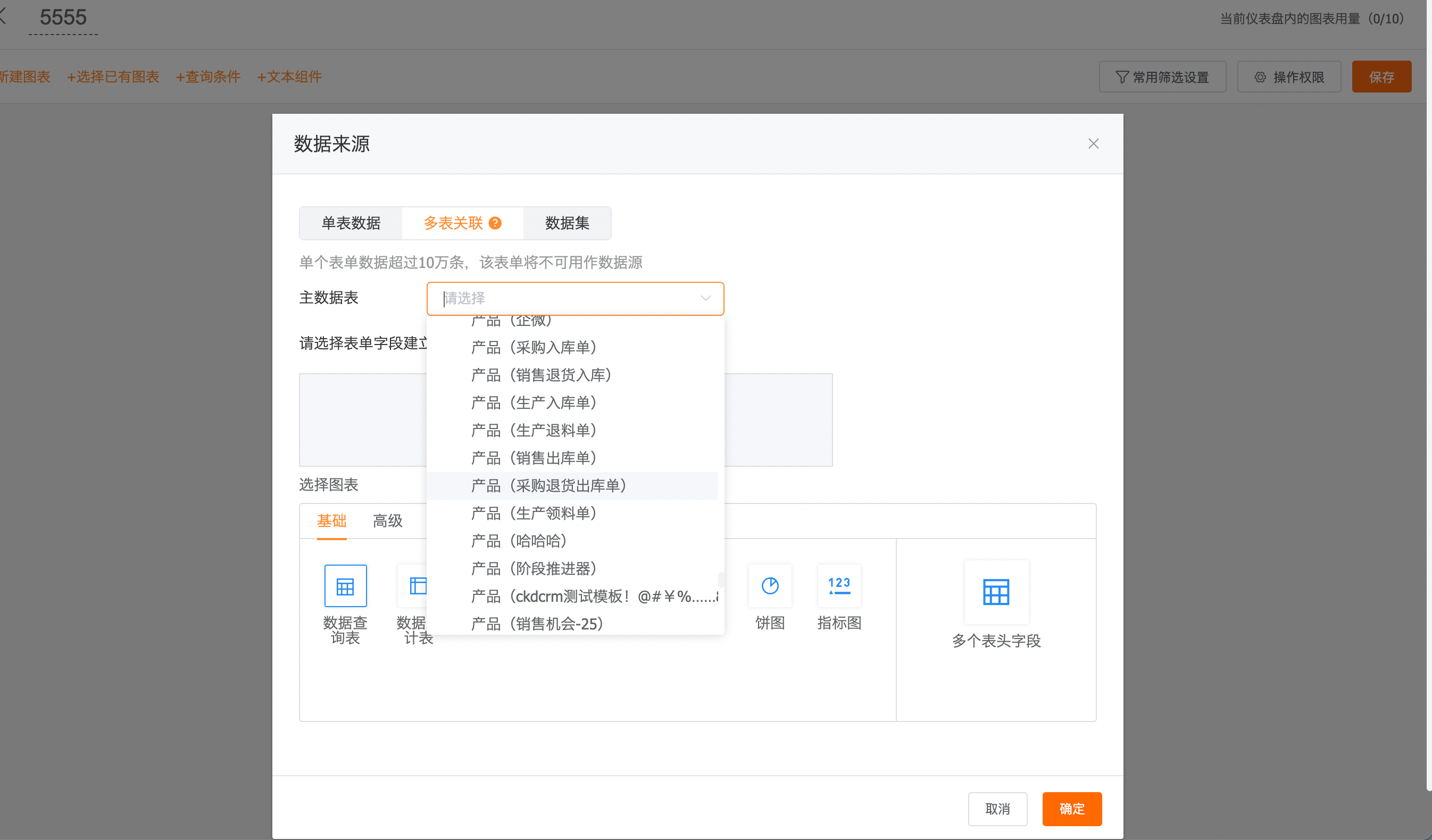
5)注意事项
部分特殊系统字段暂不支持
2.16 工单操作支持备注
1)需求场景
企业在使用工单进行取消、移交、回退、重启等操作时,希望能够添加备注信息来解释操作原因或变更负责人,以便更清晰地记录和指导上一个节点负责人执行相应的操作
2)需求价值
提升部门间的信息沟通清晰度
3)操作路径
工单-取消、拒绝、移交、回退、重启等操作
4)详细信息
具体操作时,允许填写备注,并上传图片、附件;
填写的备注、原因信息会自动同步至工单动态
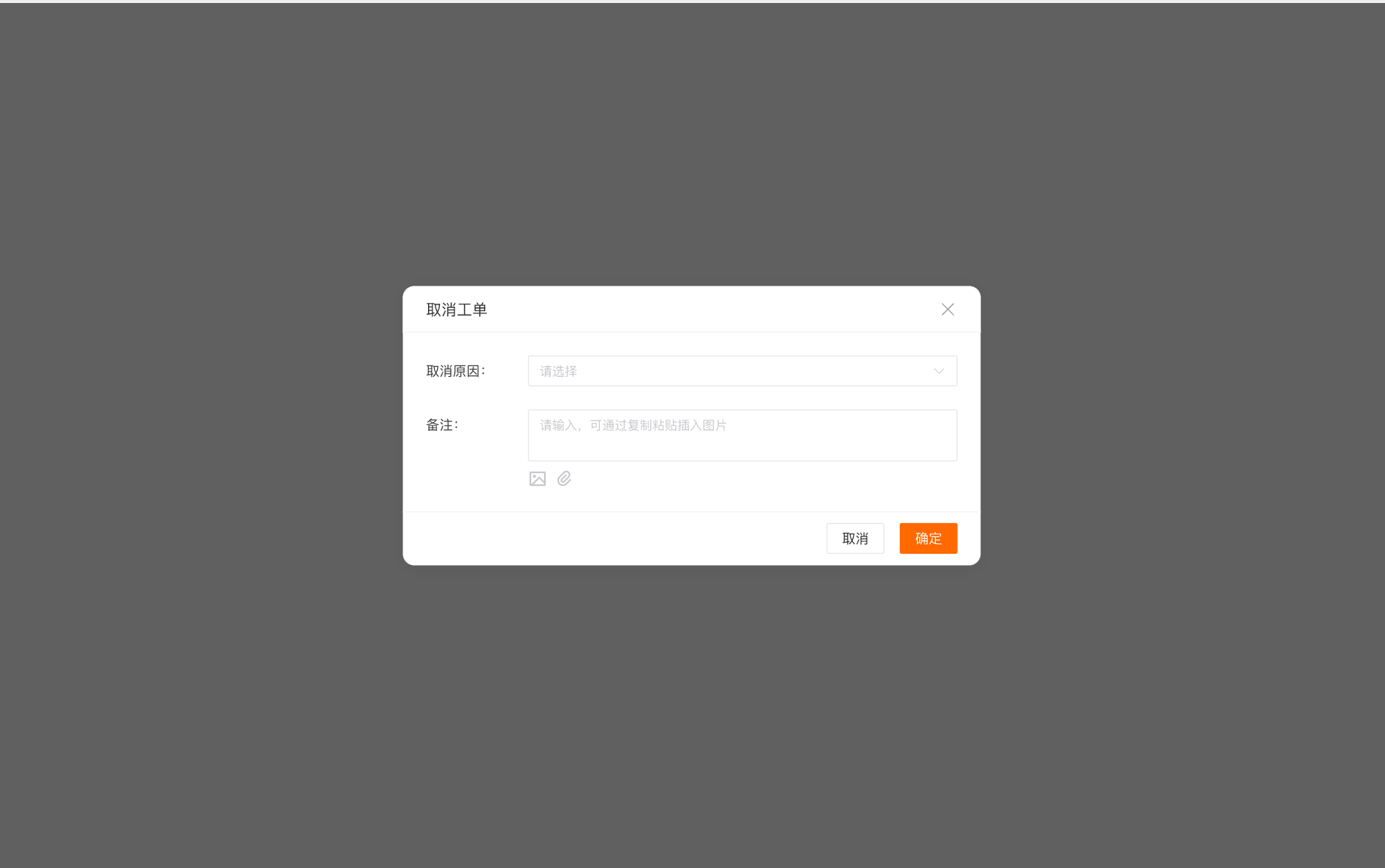
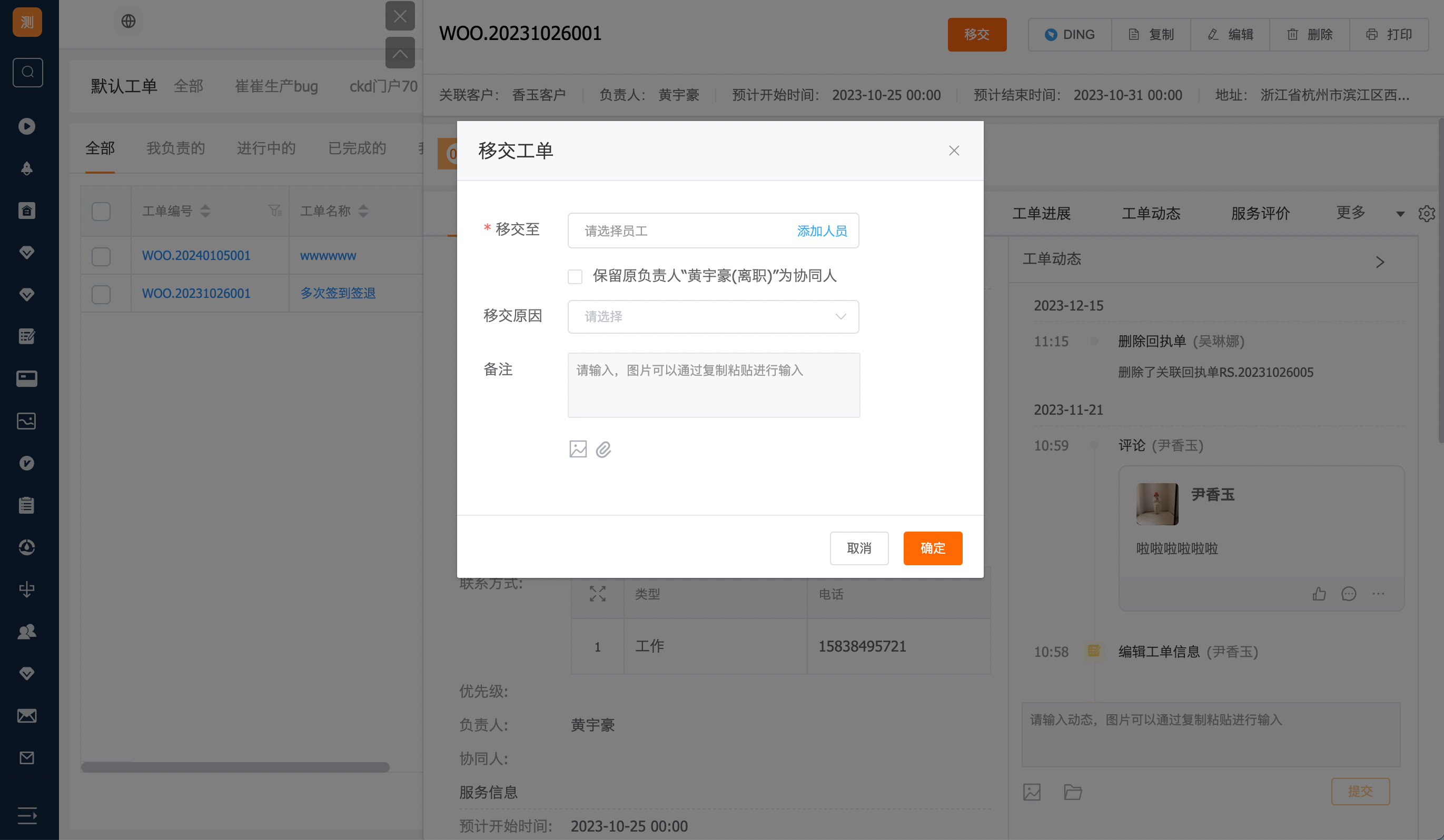
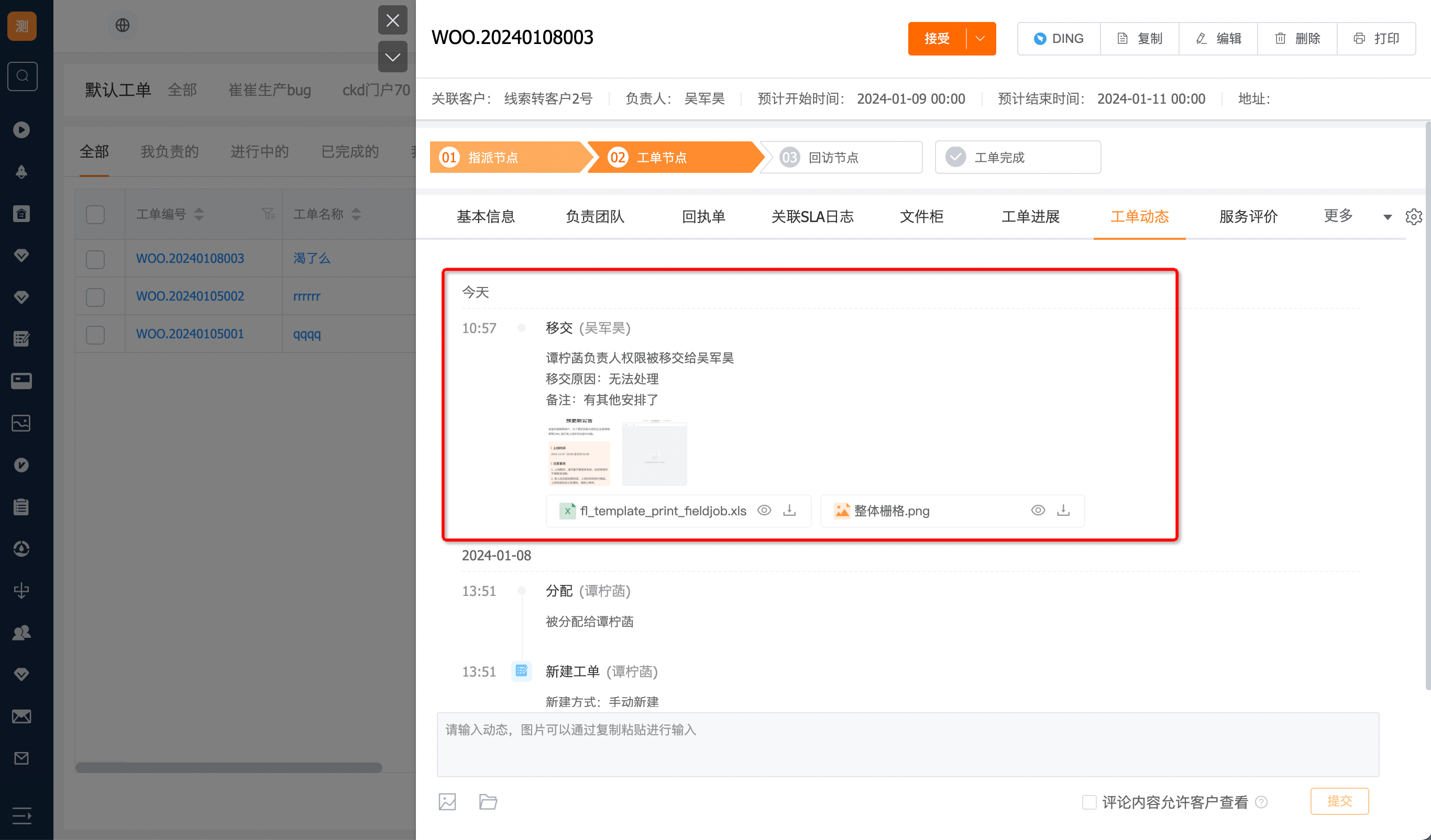
2.17 工单关联列表增加模版筛选
1)需求场景
客户名下会存在非常多类型的工单,销售在统一查看客户名下的工单时,需要进行某些类型的定向查询
2)需求价值
提升使用便捷性
3)操作路径
关联表单-关联工单
4)详细信息
关联列表支持模版筛选
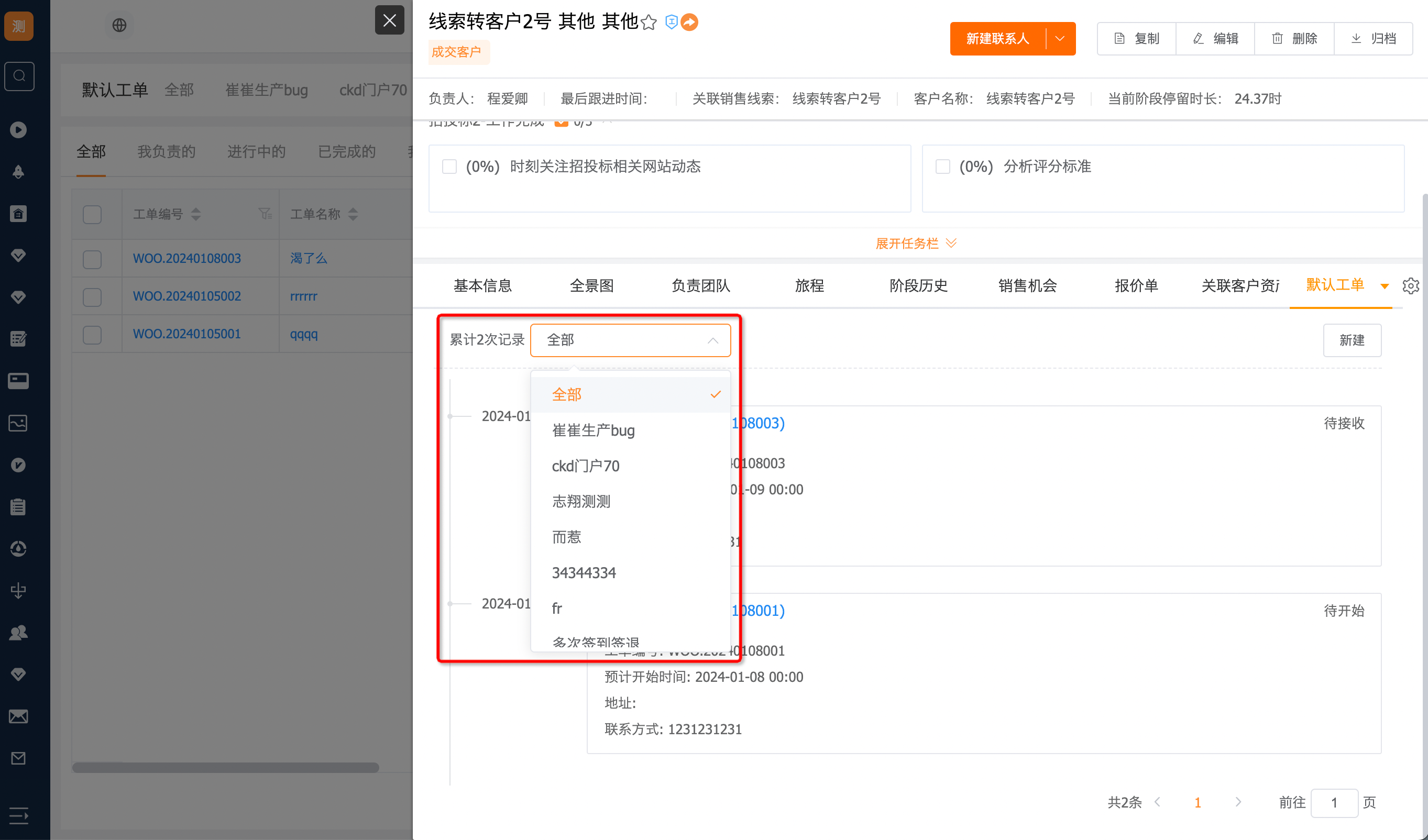
2.18 增加个人仓库存字段
1)需求场景
售后服务人员在结束工作时,使用退料单进行退料,此时填写的数量为了效率往往不会和个人仓进行核对后才新建数据,导致还需要去仓库中查看退料产品的数量,造成客户的仓库操作路径长,用户体验差。
2)需求价值
提高操作效率、提升用户体验
3)操作路径
管理中心-工单中心-工单退料单-表单设计
工作台-工单中心-工单退料单-新建/编辑
4)详细信息
选择产品后会显示所有个人仓的好件/坏件库存数量
选择产品、仓库后会显示此个人仓的好件/坏件库存数量
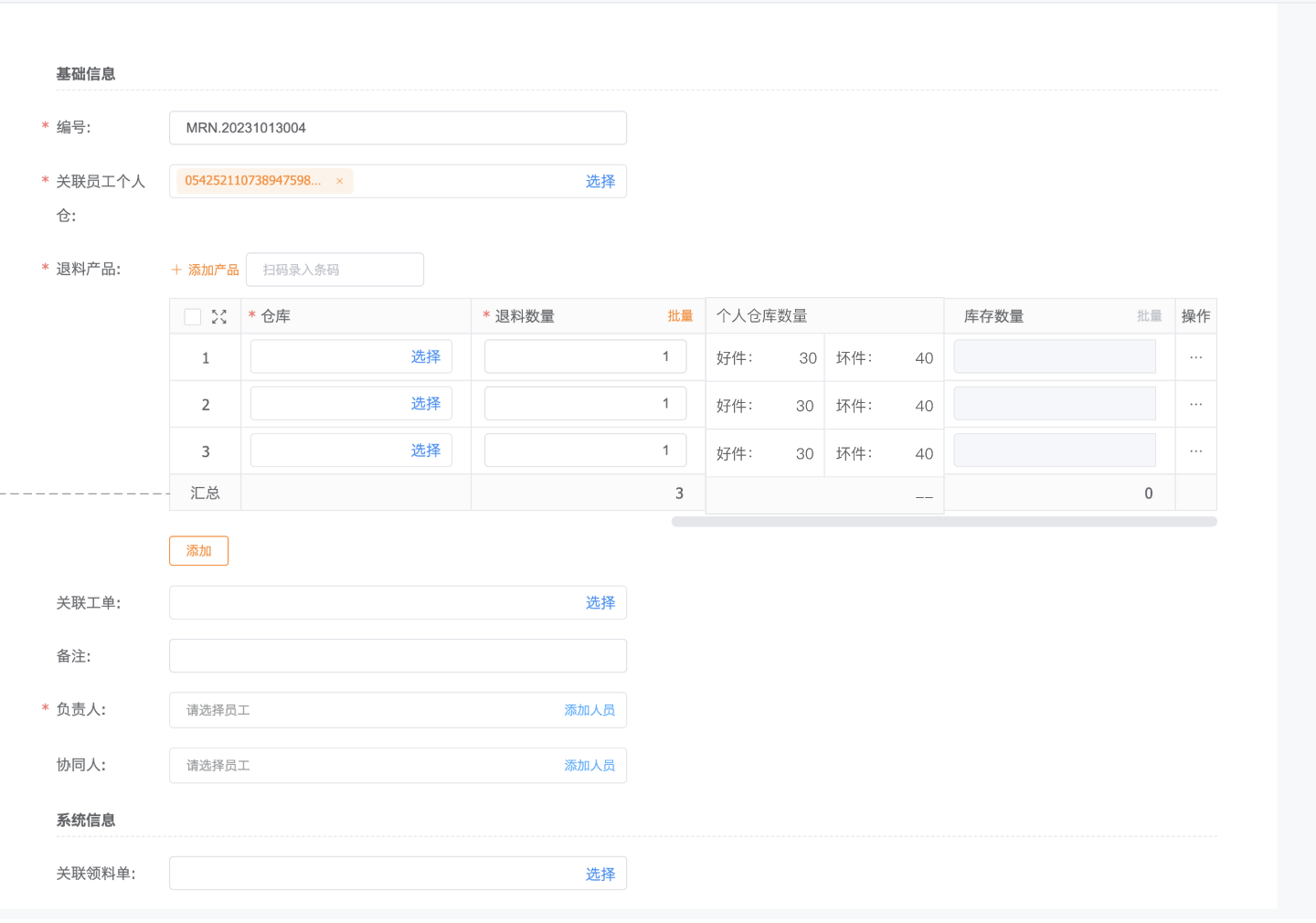
2.19 客户自助工单查询页显示字段优化
1)需求场景
企业在展示给终端用户的工单时,外部用户、内部用户查看的字段名称是不一样的。
2)需求价值
提高使用体验
3)操作路径
管理中心-工单中心- 工单设置-表单设计-表单设置-自主工单设置
4)详细信息
允许修改终端用户可以查看的字段名称
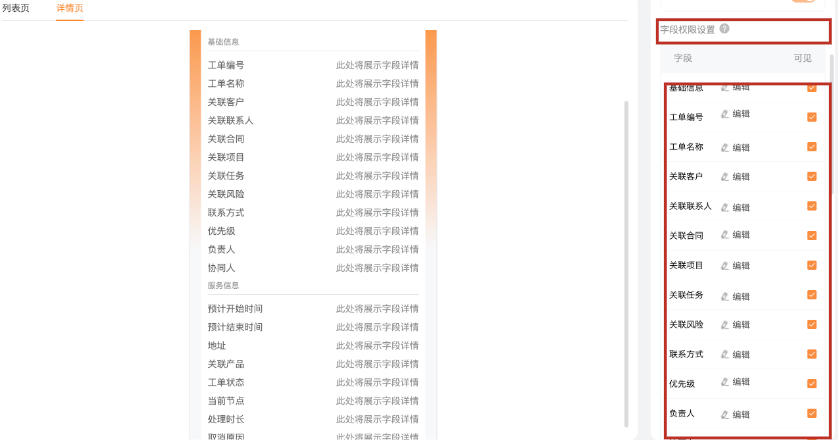
5)注意事项
查询页面自动同步新建页面的字段信息,用户可以自由更改查询页面的字段信息,但不会影响新建页面的原始字段信息。
2.20 里程碑样式改造
1)需求场景
客户在使用项目管理甘特图时,需要直观的看到里程碑的开始和结束时间。
2)需求价值
提升使用体验
3)操作路径
全部项目-甘特视图
4)详细信息
里程碑样式优化,方便查看里程碑节点的开始、结束时间
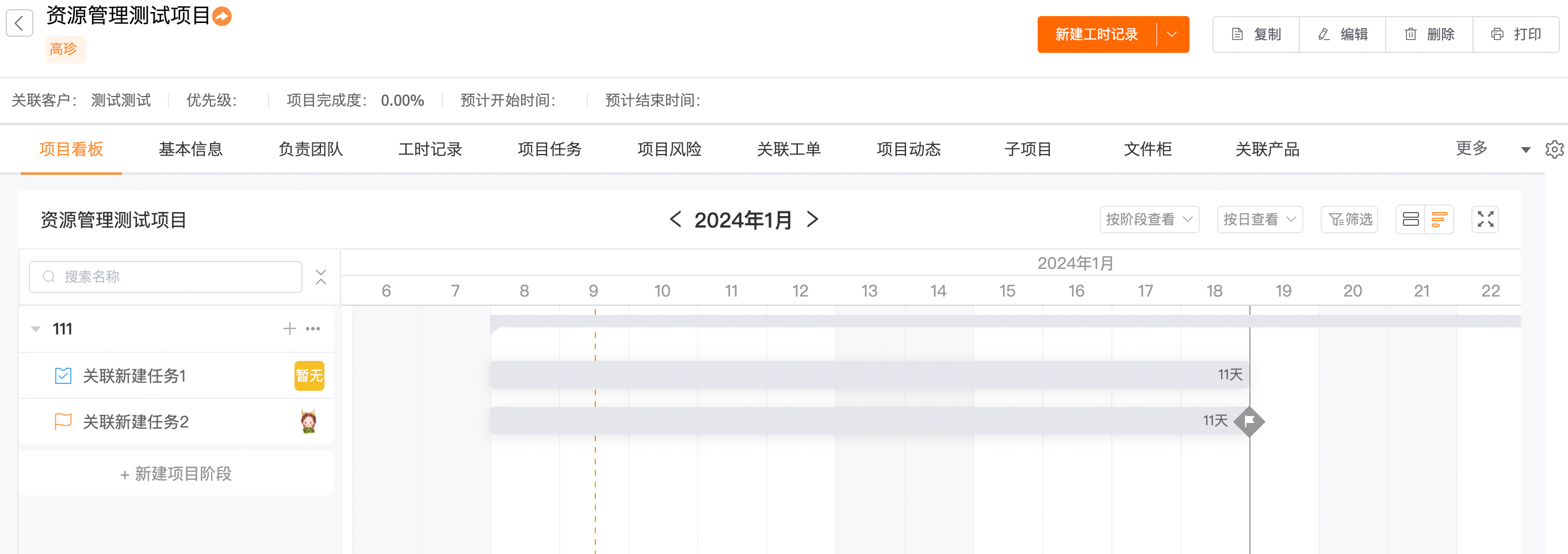
2.21 邮件集成
功能介绍
有海外业务的企业,由于与客户的沟通渠道主要以邮箱为主,跟进客户、订单等的邮件记录需要同步到客户数据中作为跟进记录的存在,以助于后期客户维护、项目复盘,上级也可以看到下属与客户之间的邮件往来记录,进一步帮助员工更好地维护客情关系。在系统中绑定工作邮箱后,该邮箱和客户邮箱之间的记录将自动绑定到系统的客户数据中,解决传统记录模式数据滞后、人工手动记录易出错的问题。
【提示】邮件集成在模板中心中可免费开通,开通后需要在客户/联系人/线索 表单中把“邮箱地址”字段拉取到表单中并保存后,才可开始使用。
配置教程
1.1 表单设计
适用表单:客户、联系人、线索
在模板中心开启邮件集成应用后,前往后台表单,在客户、联系人、线索其中一个表单中点击下方的“未启用字段”,找到“邮箱字段”并拖拽到表单中,可自定义邮箱字段的命名、是否必填等配置。
建议:为了防止在录入数据时给不同的客户误录相同邮箱地址,建议在校验中给“邮箱”字段勾选“不允许重复值”选项。
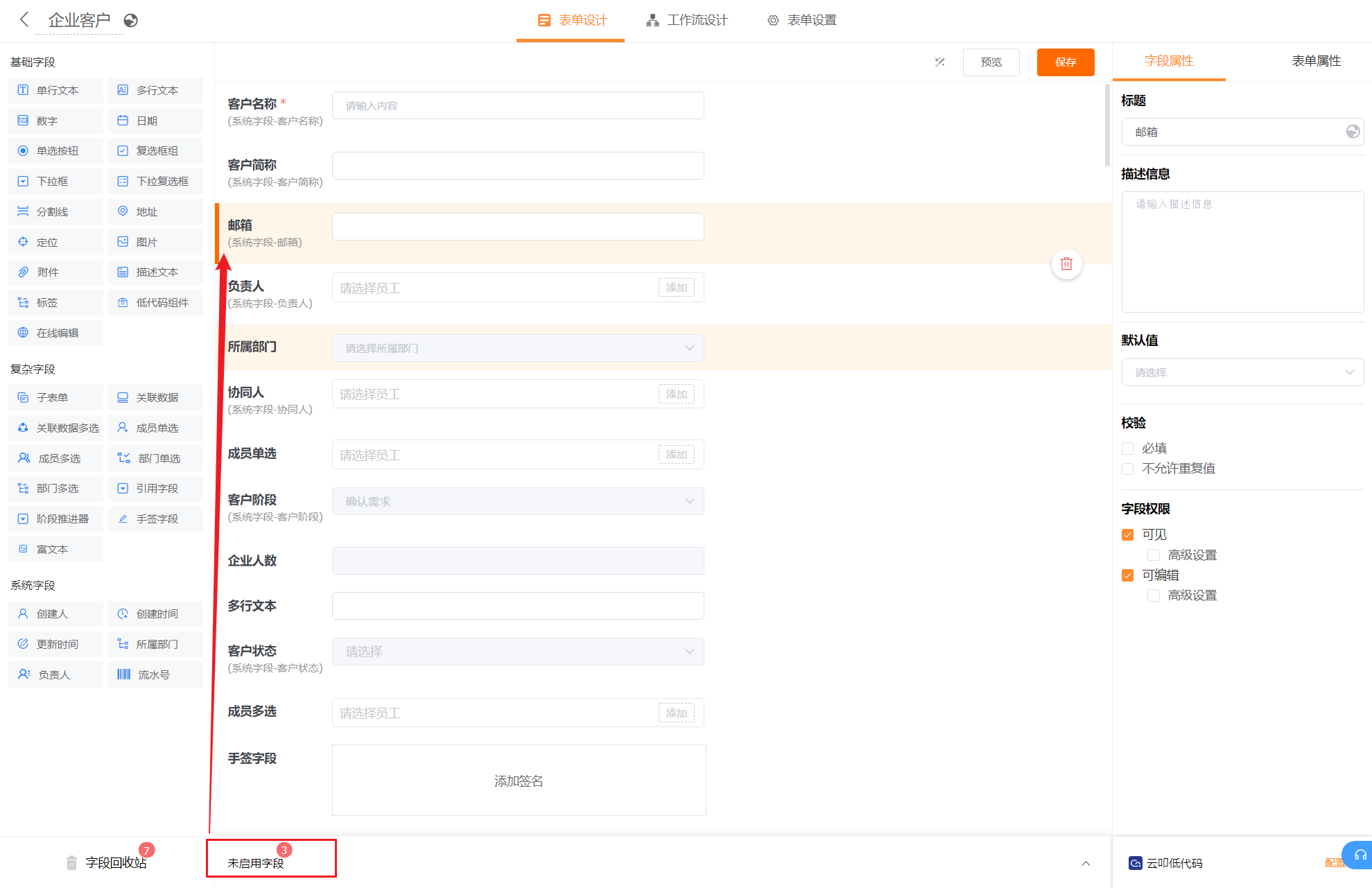
1.2 绑定邮箱
员工邮箱
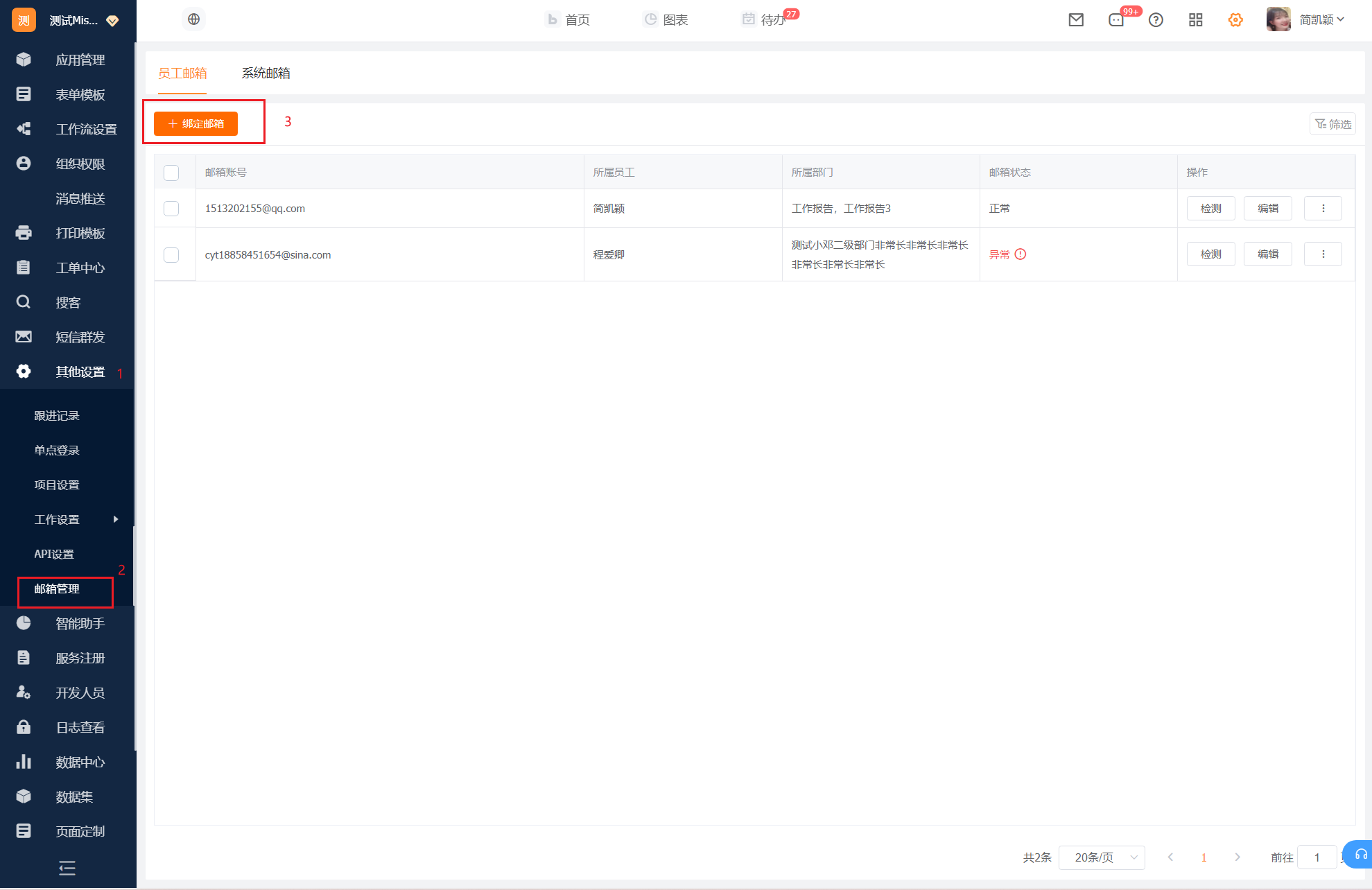
选择需要为哪位员工绑定邮箱,输入邮箱帐号和邮箱授权码。若需要绑定的邮箱为带有公司域名的邮箱地址,那么需要点击“手动配置”,填写收件协议和收发件服务器及端口
常见邮箱绑定方法可点击弹窗中的蓝字
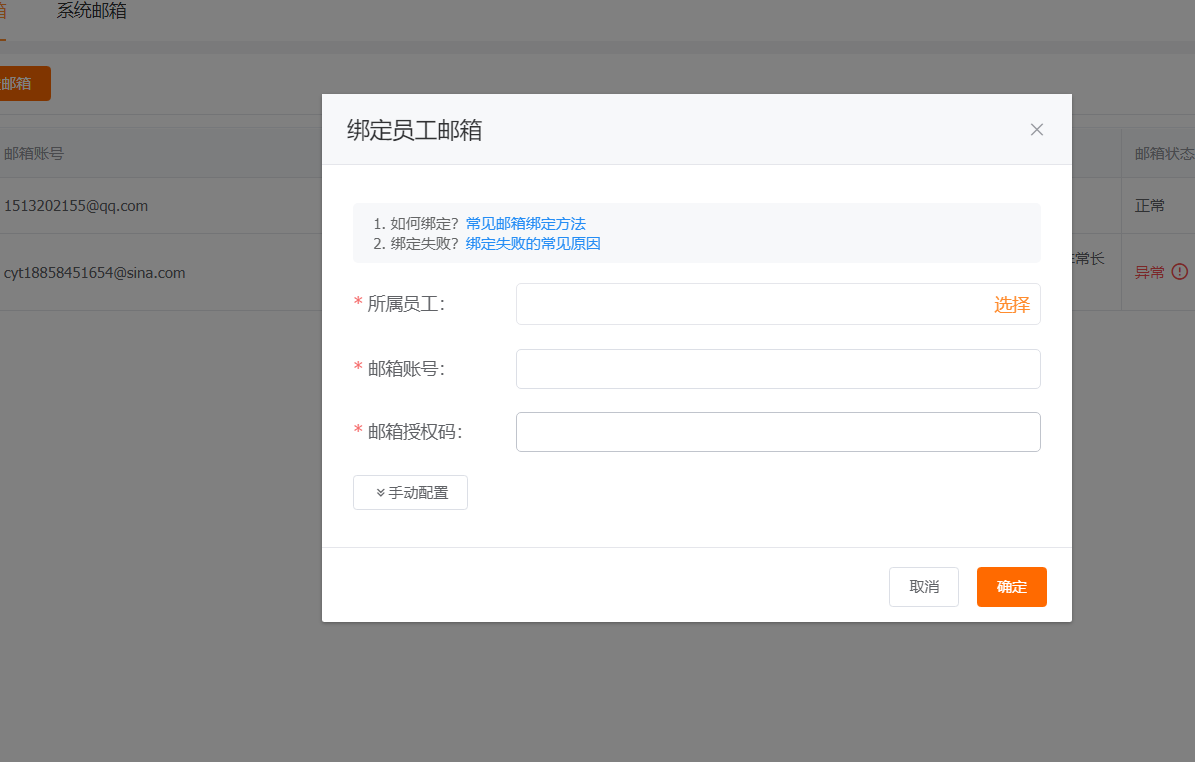
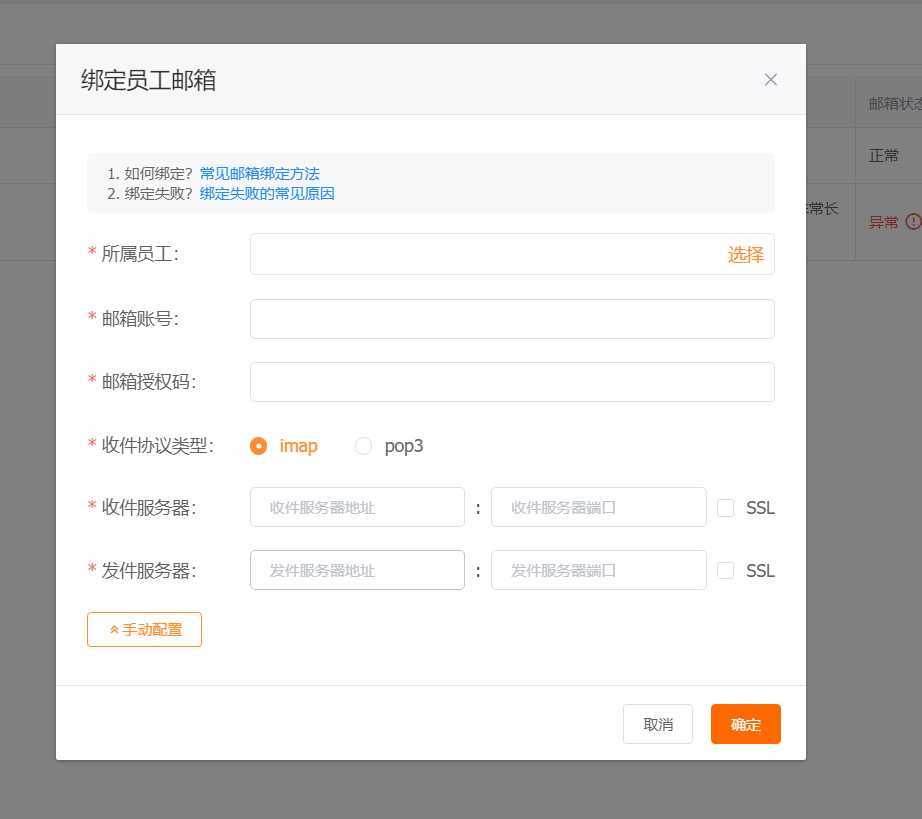
绑定成功后可通过邮箱状态查看当前邮箱是否可用,若需要解绑,则需要注意以下事项
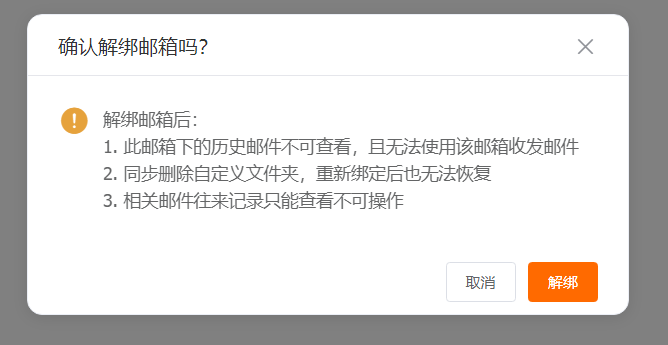
系统邮箱
- 系统邮箱是指企业维度的邮箱,可在工作流的发送邮箱节点中作为发件地址给客户、企业员工发送邮件
- 该邮箱仅支持发件,不支持收件
- 系统邮箱仅支持绑定1个
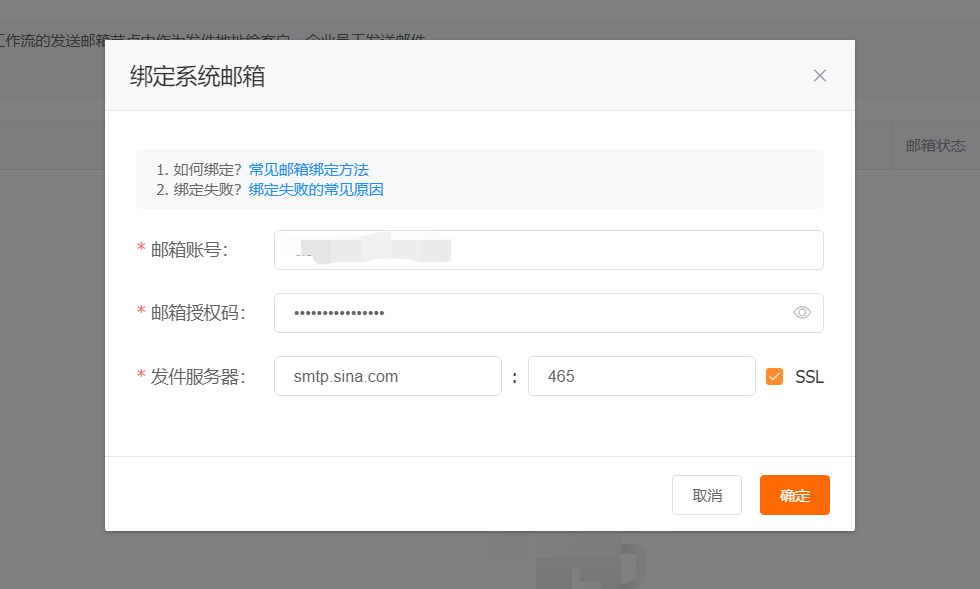
系统邮箱绑定成功过后可前往工作流,配置发送邮件节点
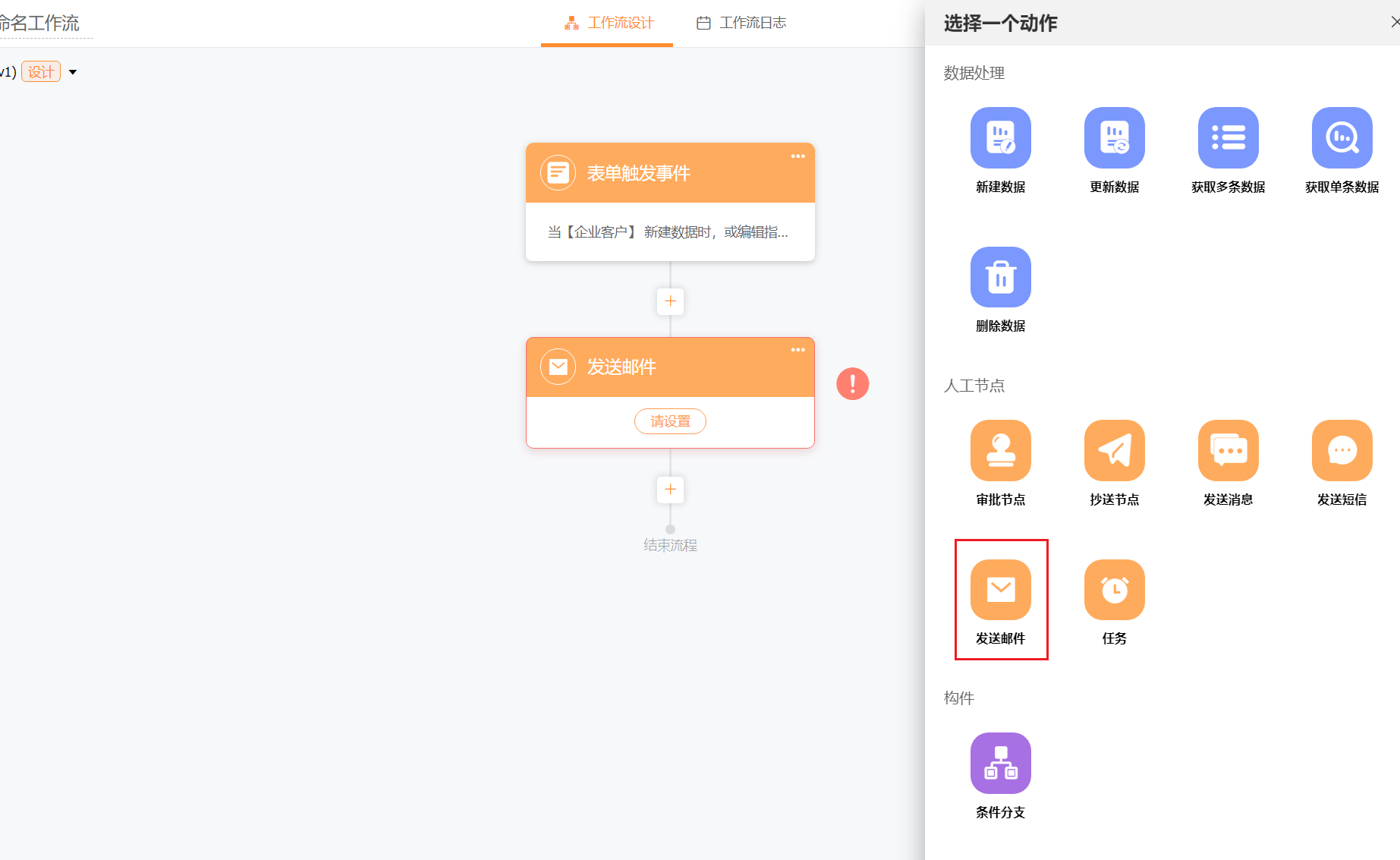
发送邮件节点中的“发送邮箱”默认是上方设置的系统邮箱,该节点支持配置收件人、邮件主题、邮件正文,通过工作流自动给收件人发送邮件。
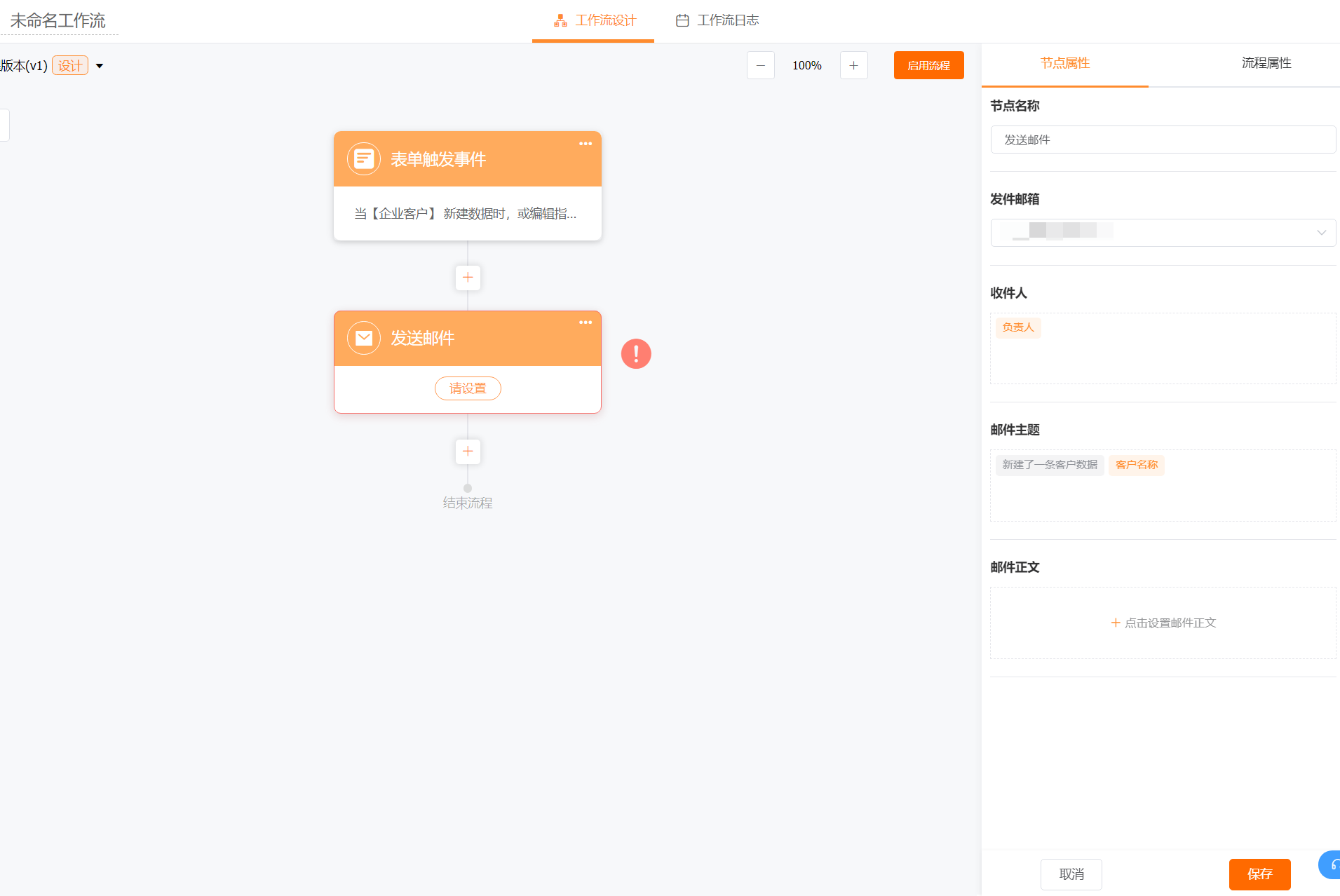
其中,邮件正文的设置页面支持表单触发节点、获取单条数据节点里的表单字段作为正文内容。
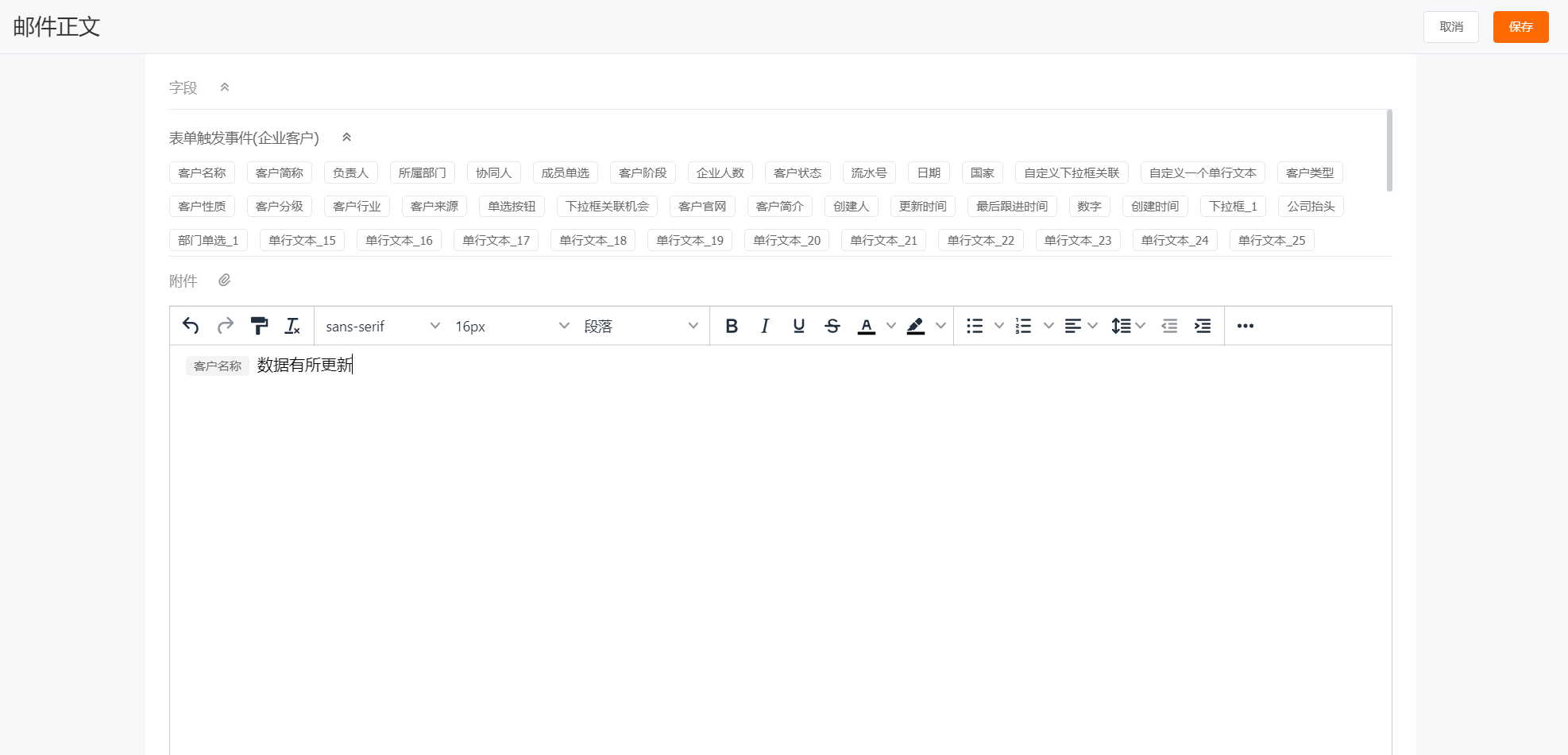
完成以上配置后,点击保存节点配置,并点击右上角“启用流程”即可。
使用教程
回到系统首页,找到“邮箱管理”菜单,点击“邮件”即可进入到邮箱首页
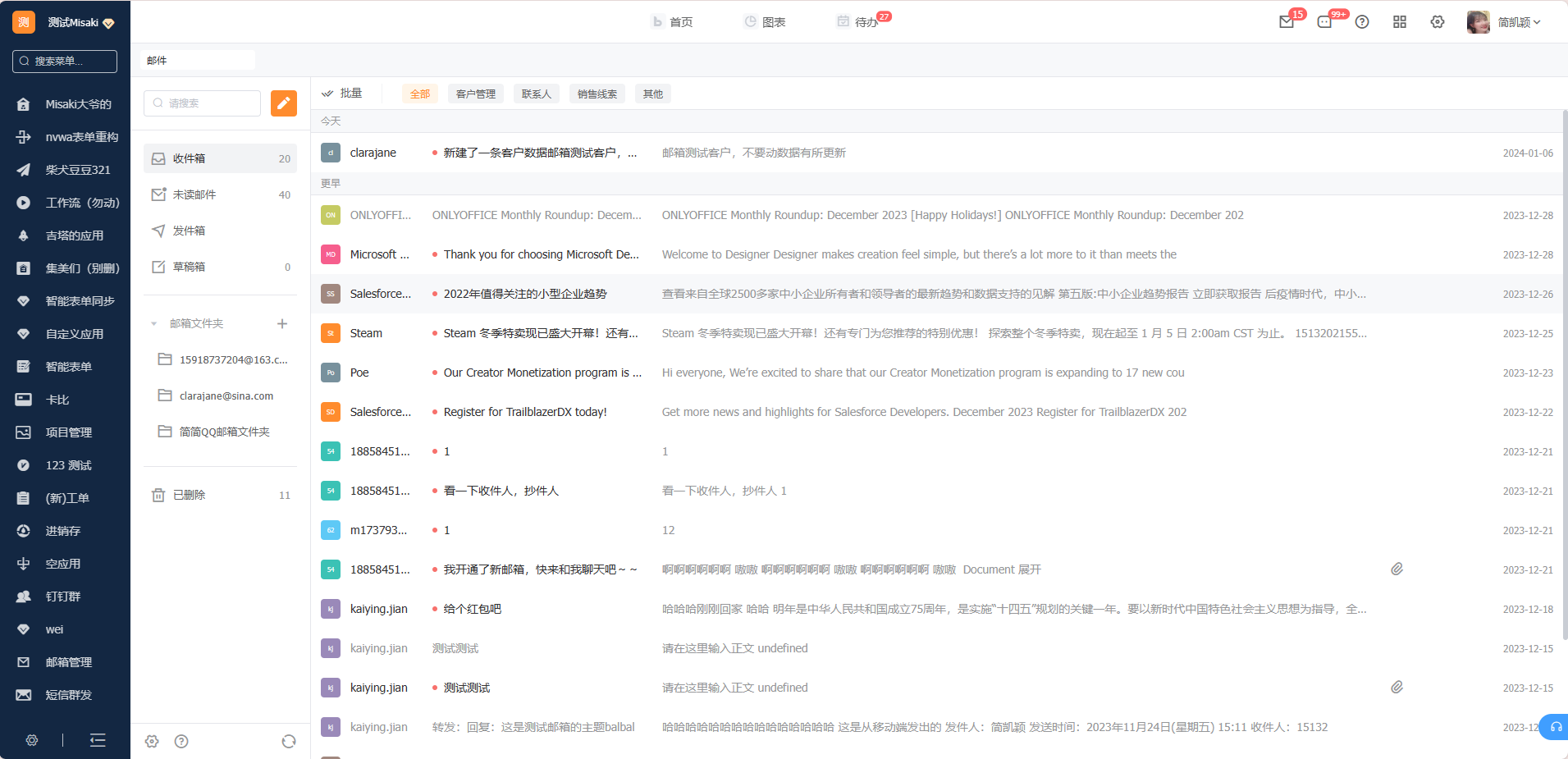
点击菜单列左下角设置按钮,进入到个人邮箱设置页
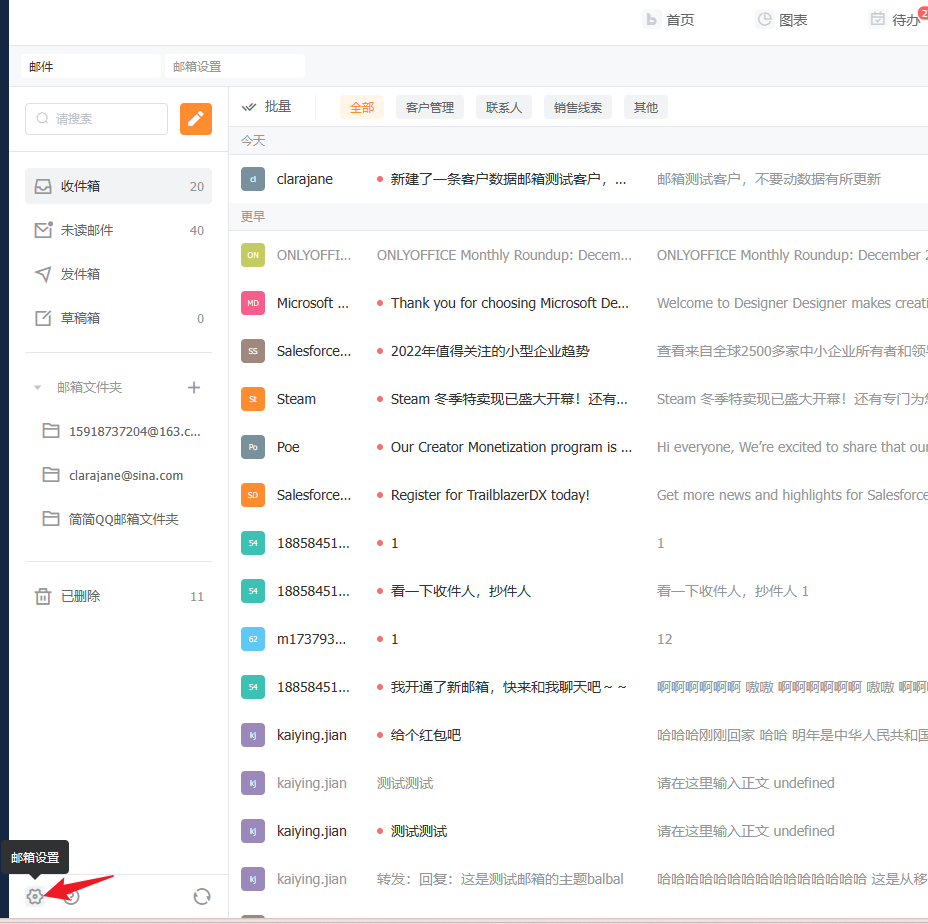
签名设置
点击”新建签名“,进入签名设置页。
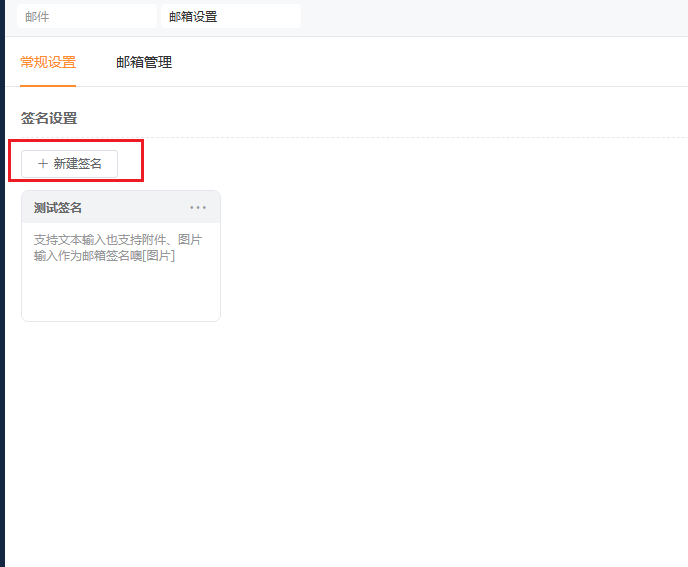
完成签名设置后点击右上角”保存“按钮
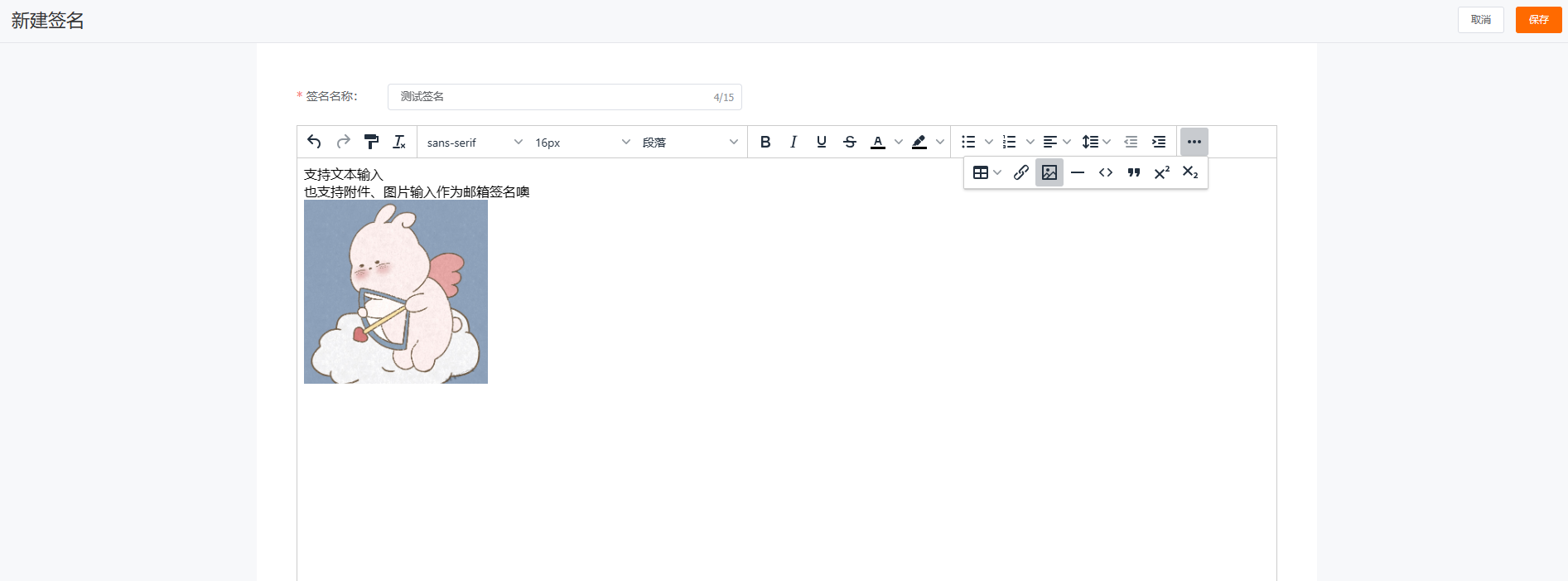
点击签名卡片的设置按钮,支持设置当前选中签名为邮件默认签名,即以后写邮件将默认显示该签名于邮件正文内。个人签名上限 10 个。
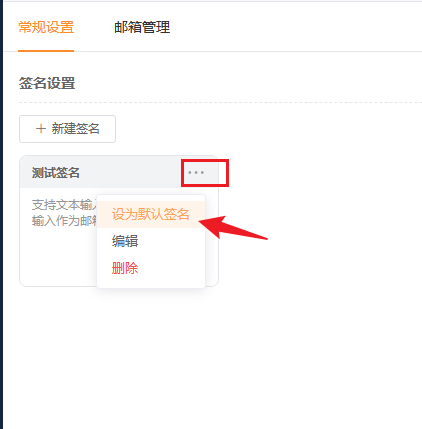
邮箱管理
点击”邮箱管理“tab 后,可用户自己编辑自己邮箱的配置信息、解绑、绑定等动作,此处有定绑定流程于与后台给员工绑定邮箱流程一致

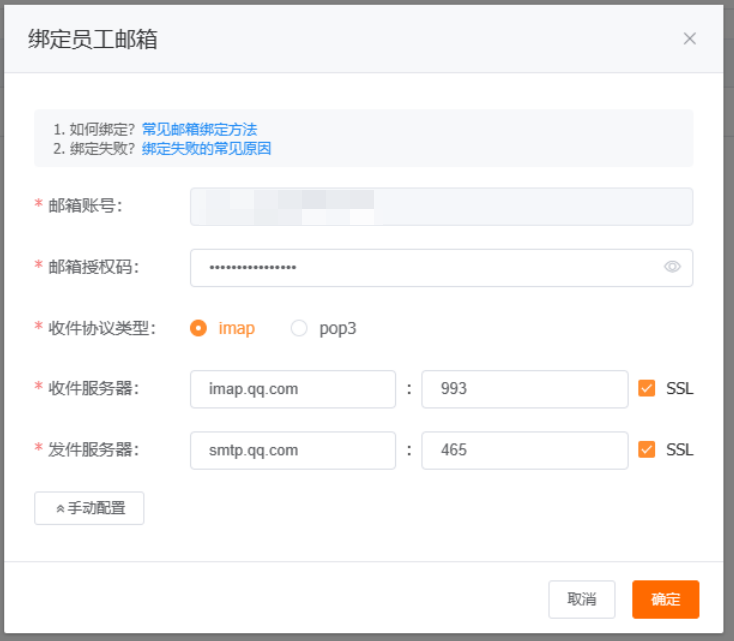
邮箱绑定方法可点击弹窗中的蓝字查看
回到邮箱首页,点击具体邮件,可在右侧看到邮件详情
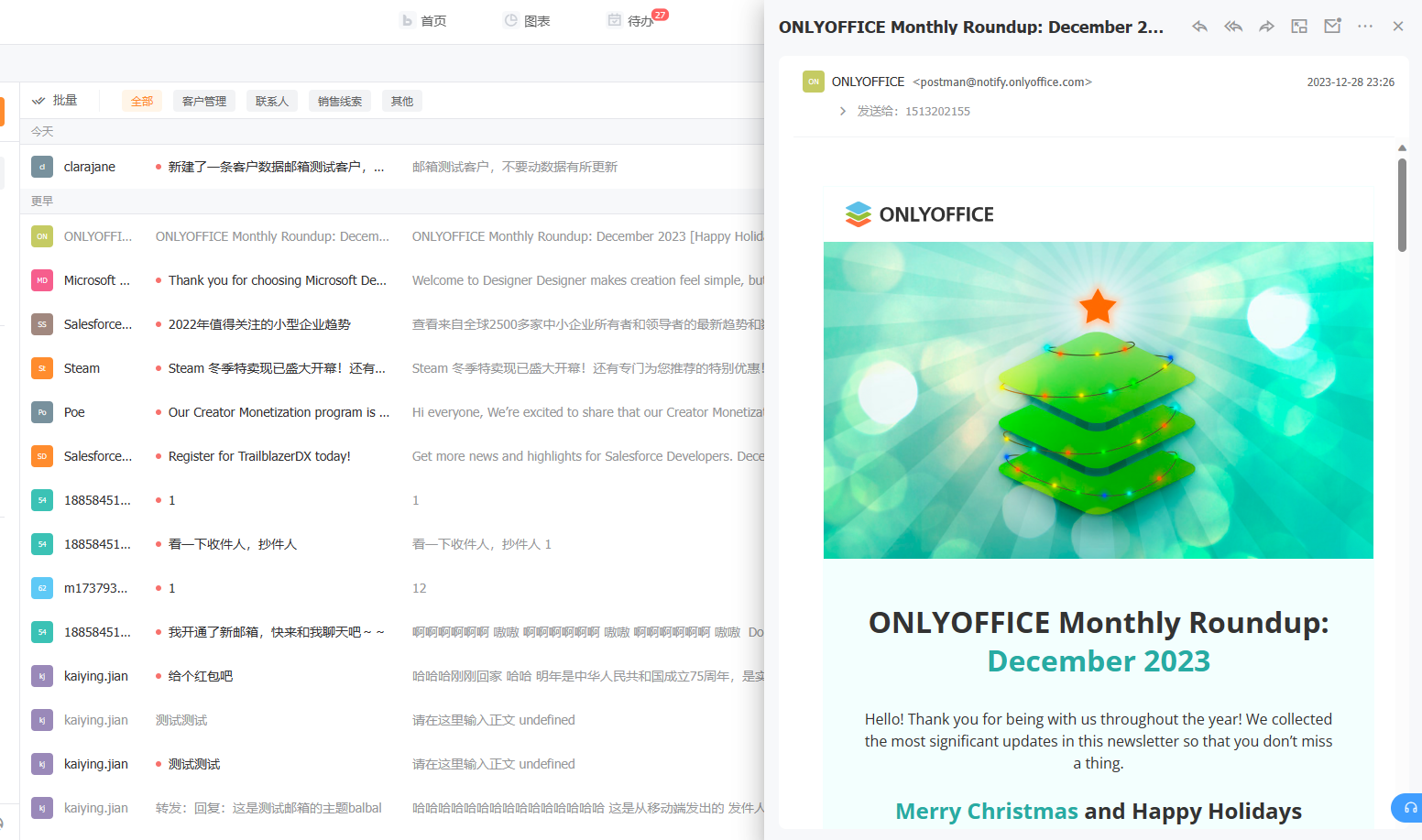
在邮件详情页、列表页等地方,点击任一收件人、发件人、抄送人,都会显示数据卡片,数据卡片用于当前邮箱地址匹配系统中的哪条业务数据。(如下图)
通过邮箱地址找匹配关系有匹配优先级,优先级为:联系人>客户>线索
即:若邮箱地址 A 同时存在于联系人、客户、线索表单的不同业务数据,那么当邮箱A 发送邮件给业务员时,邮箱A 优先被联系人表单数据匹配,匹配成功后则不再与客户表单、线索表单的业务数据匹配。
数据卡片可支持复制邮箱地址、对该邮箱发邮件、点击名字或者头像可跳转到数据详情页(跳转详情页仅限于客户、线索、联系人)
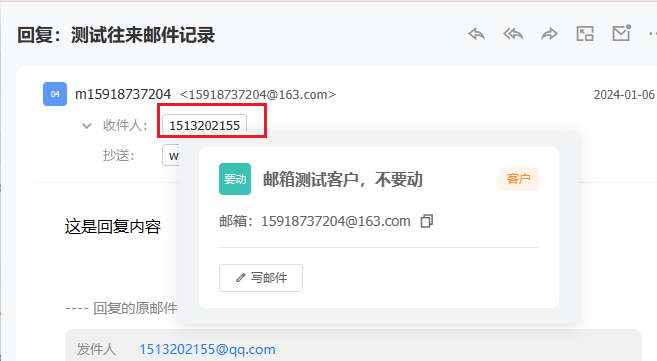
在删除收件箱、发件箱、文件夹中的邮件时,邮件会默认进入到”已删除“文件夹。在已删除文件夹中可对邮件进行恢复。
已删除的邮件超过 30 天后将自动彻底删除,彻底删除的邮件不可恢复。
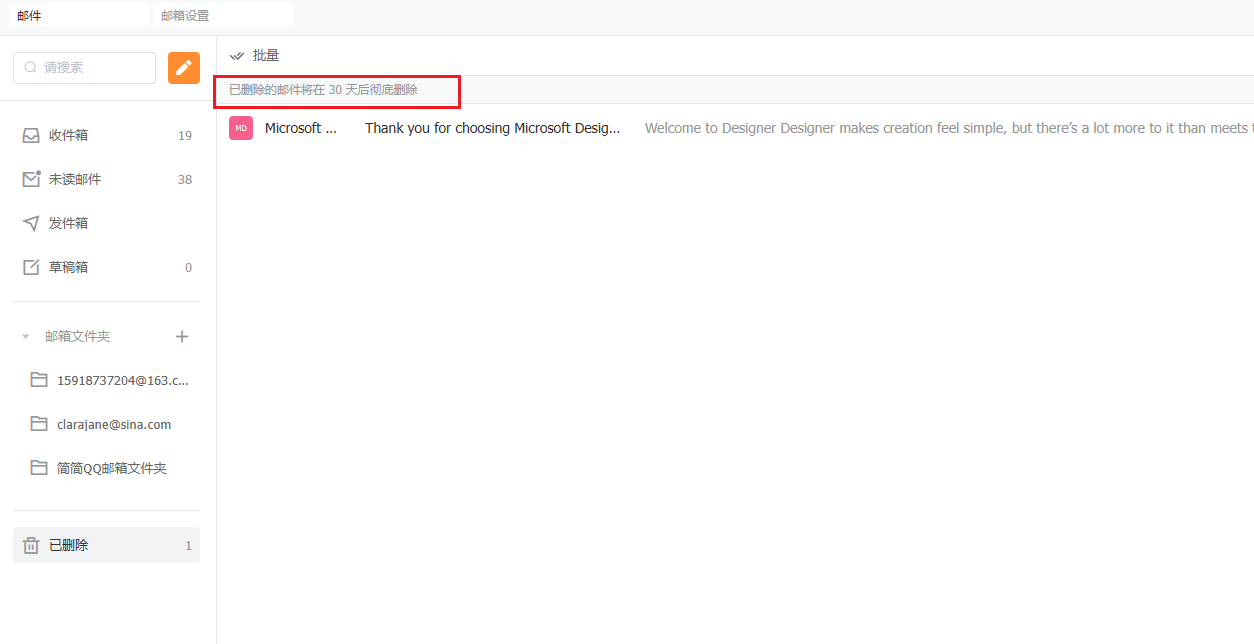
文件夹
在个人邮箱绑定后,初始化过程中将会同步绑定邮箱中近 1 年的 1000 封邮件,其中包括文件夹中的邮件(如下图所示)
除通过同步邮件而来的文件夹以外,还可以新建自定义邮箱文件夹,邮箱文件夹上限为 30 个。
注意:若同步过来的邮箱文件夹有 40 个,则需要先删除至 29 个文件夹才能继续新建邮箱文件夹。在销帮帮内新家的邮箱文件夹也不会同步到绑定邮箱处。
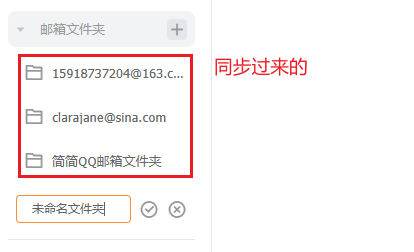
初始化过后在文件夹中删除邮件,该操作将不会同步到绑定邮箱中。
写邮件
点击”写邮件“按钮可进入到邮件编辑页
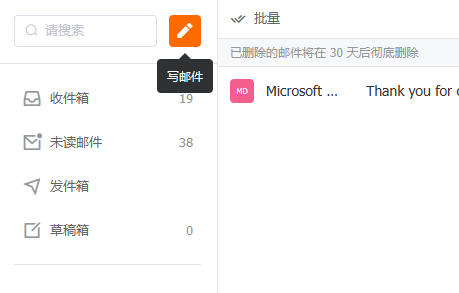
在收件人输入栏中,可通过输入员工姓名关键字查找到具体的员工及其邮箱地址
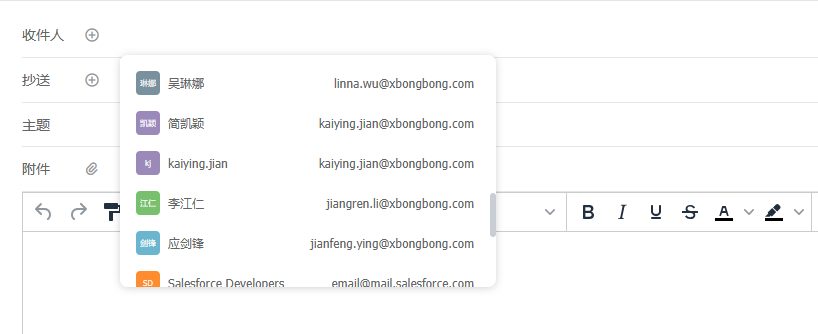
点击收件人的”+“可进入到人员选择器中:
- 支持弹窗上切换 tab 选择发送给不同表单的客户(注意:客户、线索表单中保存了邮箱字段,才能在该弹窗内看到客户、线索表单的 tab)
- 支持点击下拉按钮切换不同模板(联系人除外)
- 弹窗中支持搜索客户姓名进行搜索
注意:单封邮件收件人+抄送人不可多于 48 人,否则可能导致邮件发送失败。
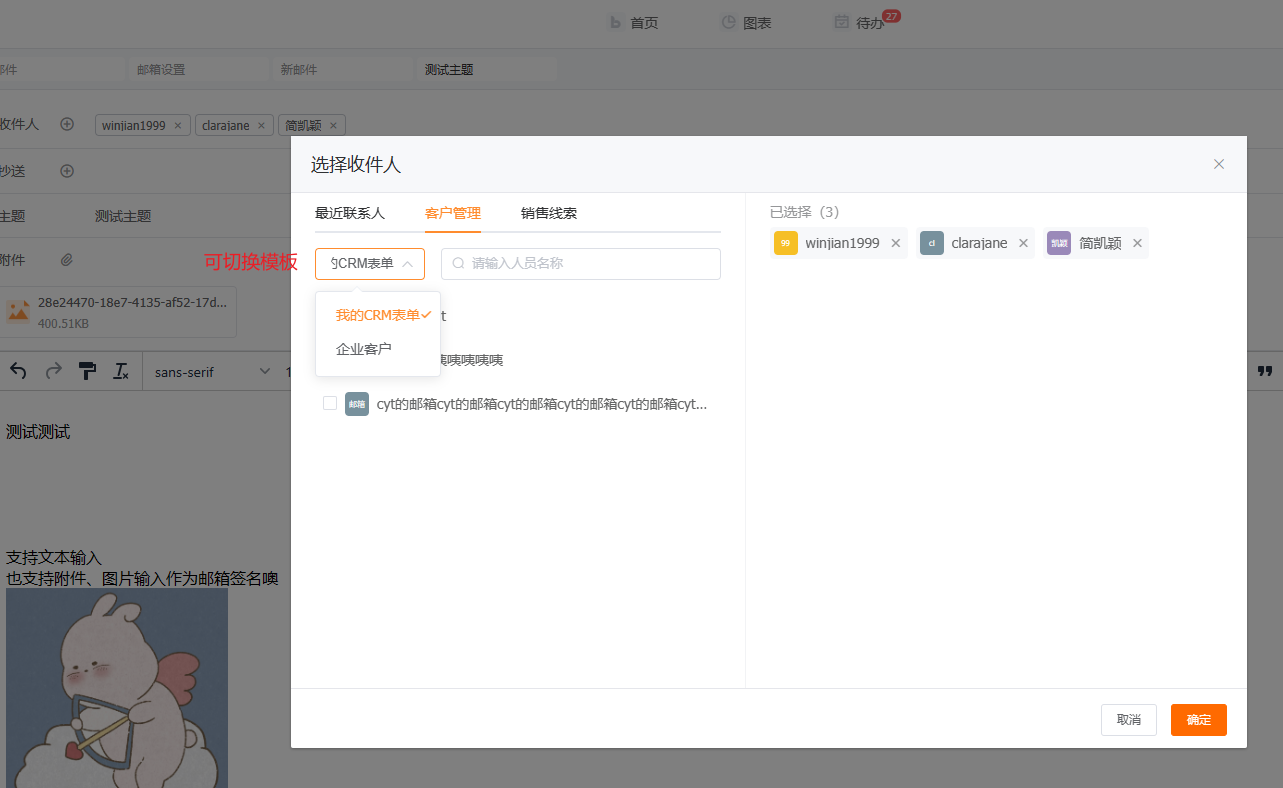
抄送人交互与收件人一致
完成邮件编辑后,可点击”发送“即可完成邮件发送,若点击”草稿“按钮,则邮件将保存于草稿箱内,后续可继续对未完成的邮件继续编辑。
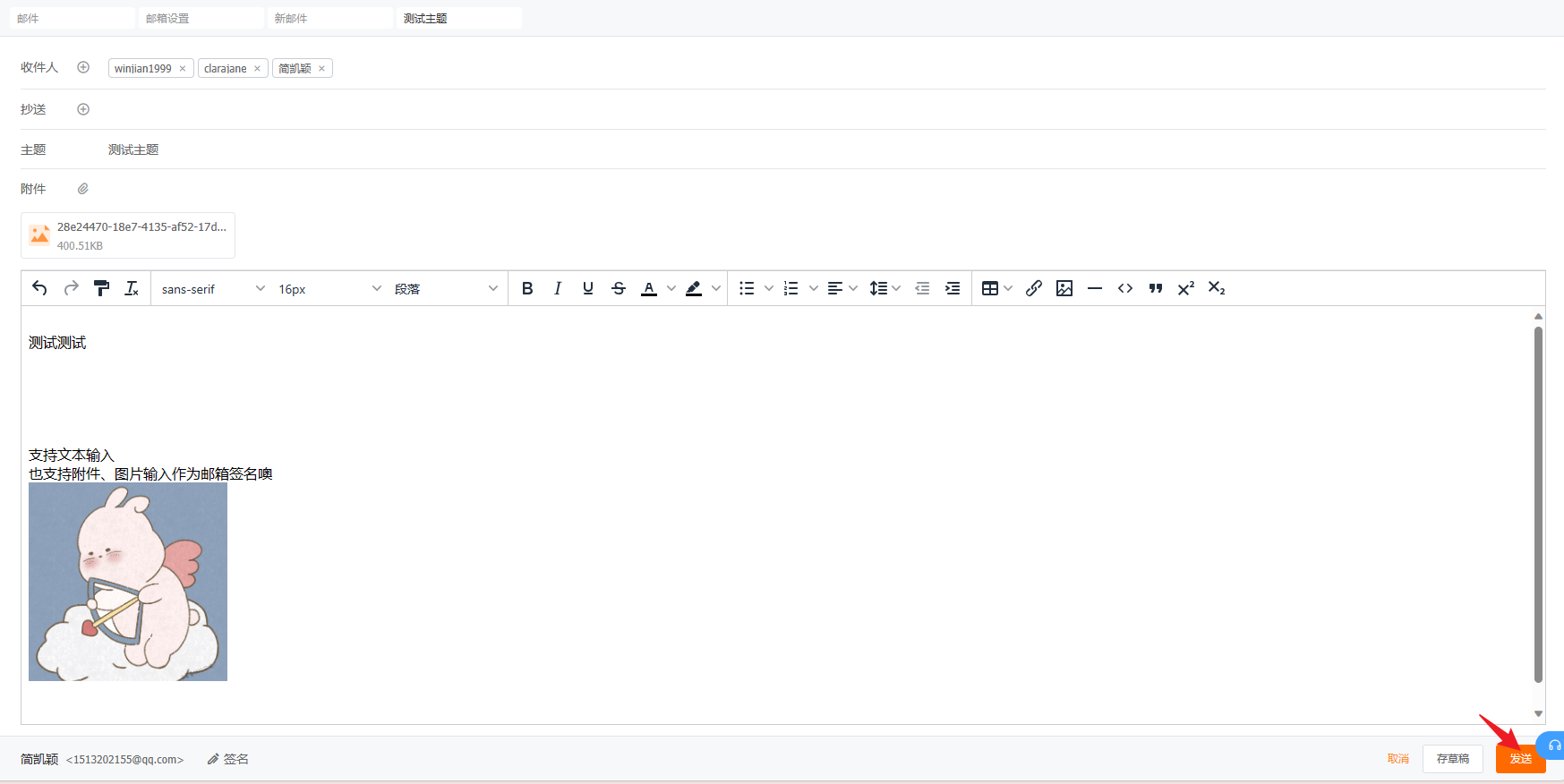
搜索
输入关键字后,联想范围为:收件人/发件人、邮件主题、正文
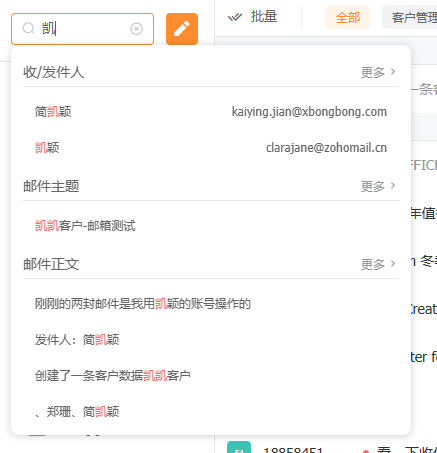
收/发件人
- 显示包含关键词的收件人/发件人姓名(此处姓名为邮箱地址拼接的姓名),并回显对应的邮箱地址;
- 点击具体某个联想值后,跳转到搜索结果页,页面内容为所有收发件人为选中联想值的邮件(如下图所示)
-全部 tab:全部搜索结果
-收件人:点击后显示收件人中包含关键词的邮件
-发件人:点击后显示发件人中包含关键词的邮件
在搜索结果页中点击具体邮件则进入到邮件详情,当前搜索结果页会保留在上方标签页中。
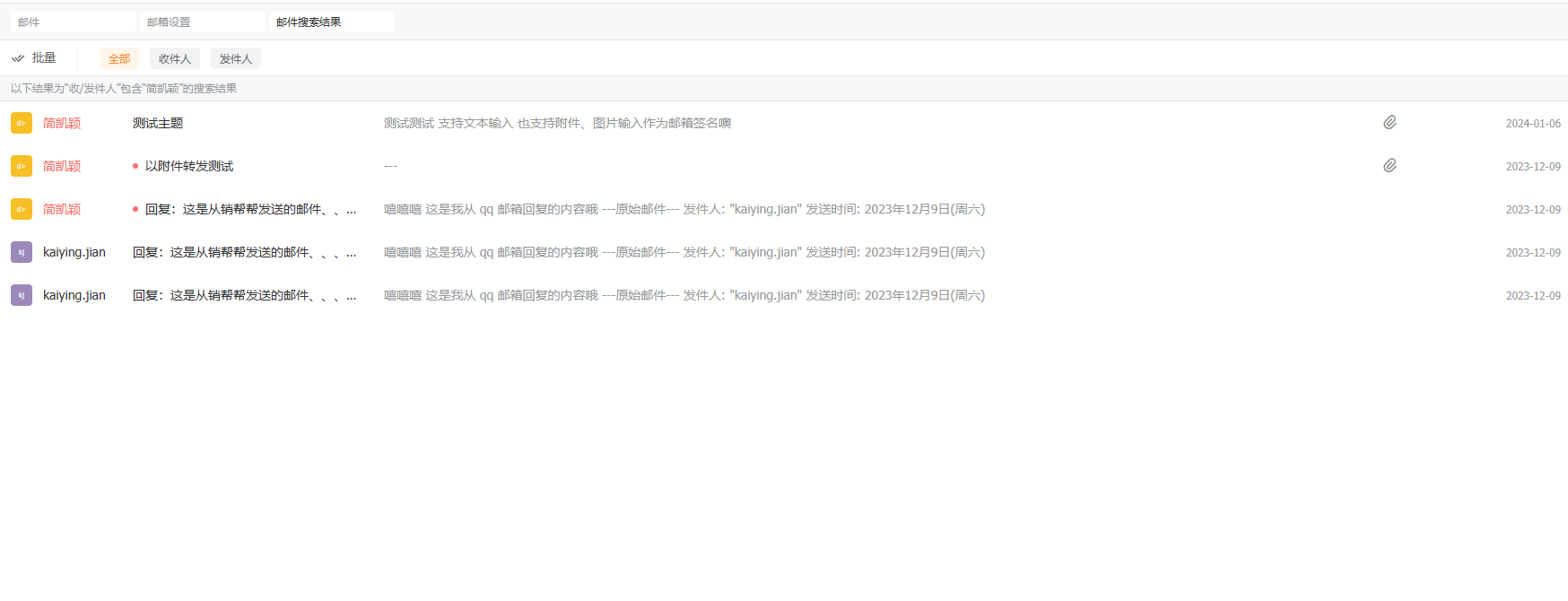
注意:联想值上限为 30 条,检索优先级为:收件人、发件人、主题、正文,搜索结果不包含草稿箱和已删除邮件。
邮件主题和邮件正文
点击具体联想值后,跳转该邮件详情页
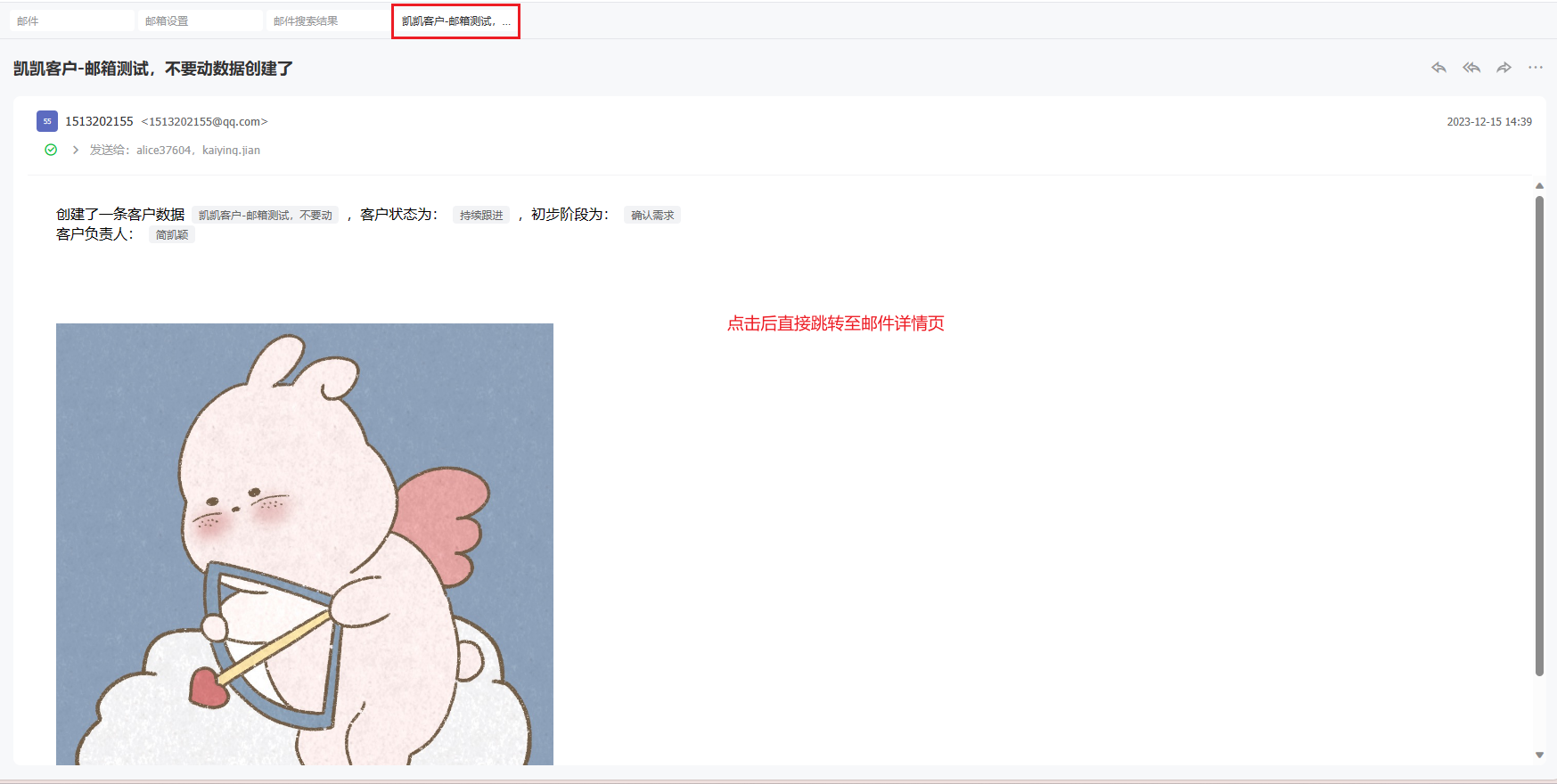
业务数据沉淀
写邮件
若客户表单已保存邮箱字段,则在客户表单的业务数据中-点击更多,可给当前客户写邮件(前提:当前客户数据中的邮件字段不为空)

在客户旅程-往来邮件中可看到员工和客户之间的往来邮件记录

线索转客户的过程中,销售线索的邮件往来记录支持转到客户中继续维护。
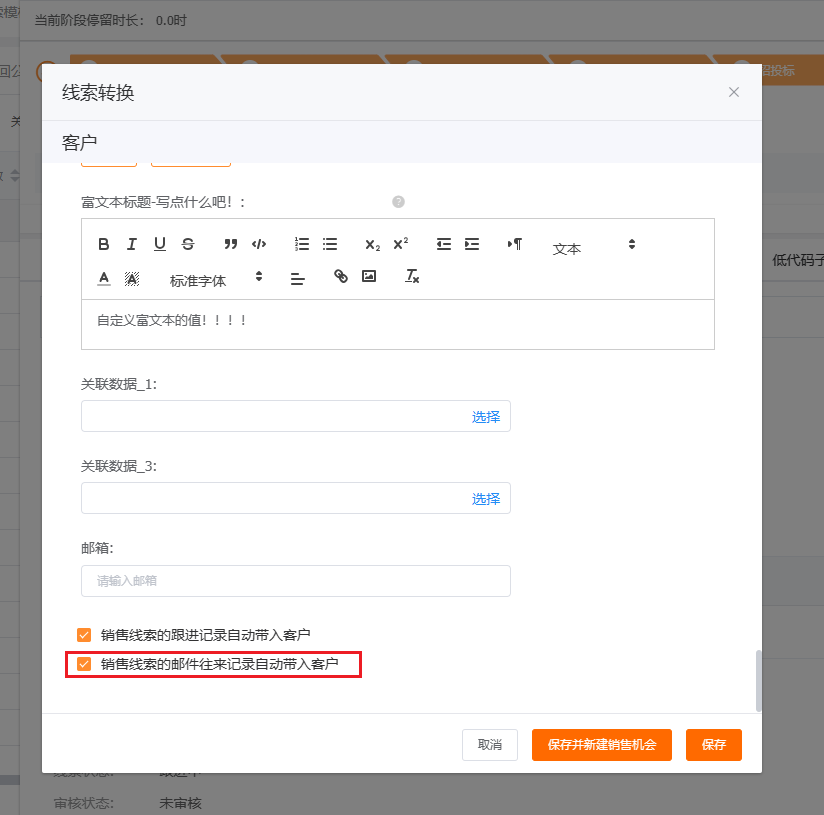
客户合并中,邮件往来记录也将默认迁移到主客户中(如下图);
若联系人关联了客户 A,那么联系人中的的邮件往来记录也将在客户 A 中同步
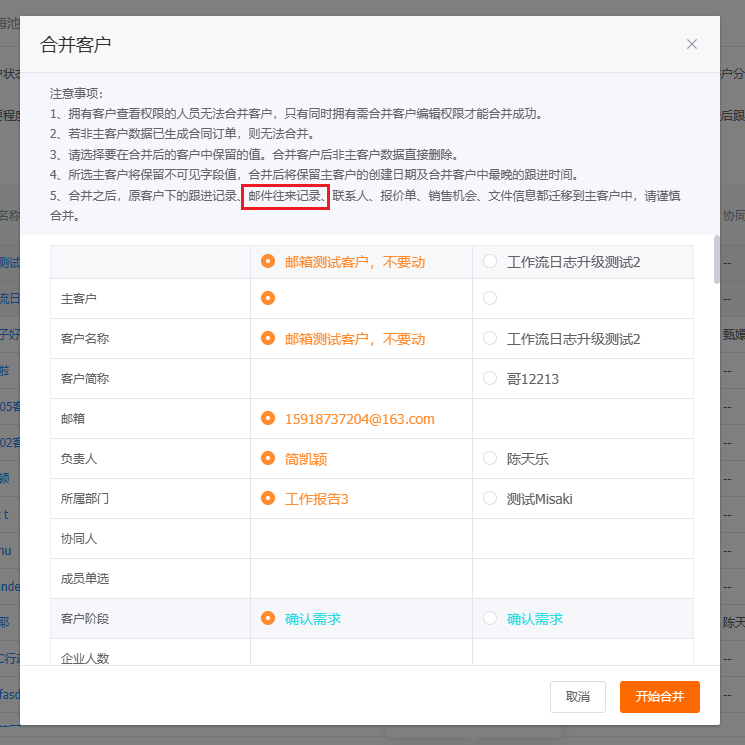
首页组件更新
首页-看板设置,可拖动组件到想要显示的位置后点击保存。

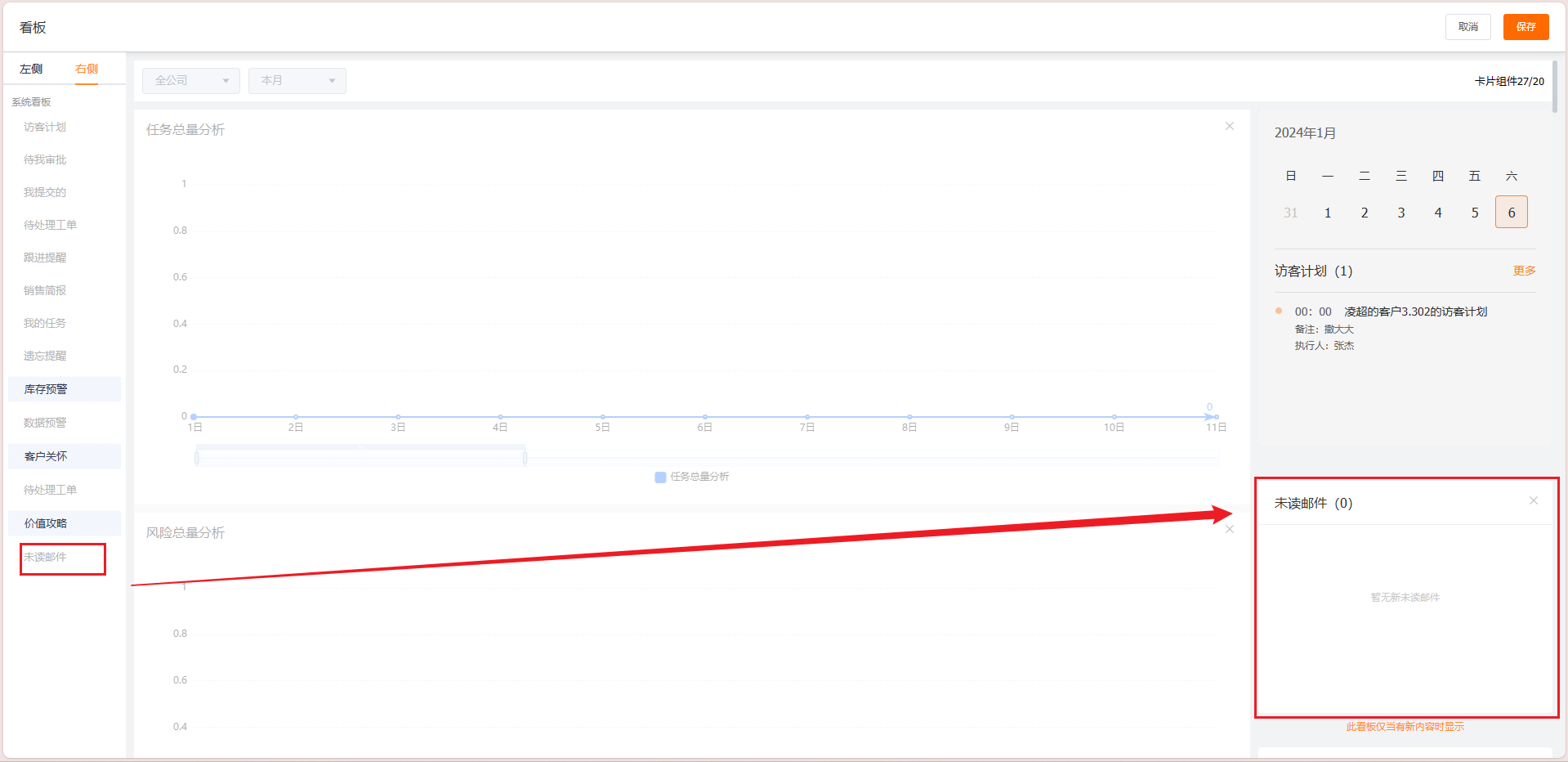
未读邮件数量指的是收件箱、文件夹中的全量未读邮件数,点击左右切换按钮可以查看前 5 封未读邮件的摘要,点击后可跳转到具体邮件详情。
点击组件右上角的”更多“将跳转到收件箱首页。
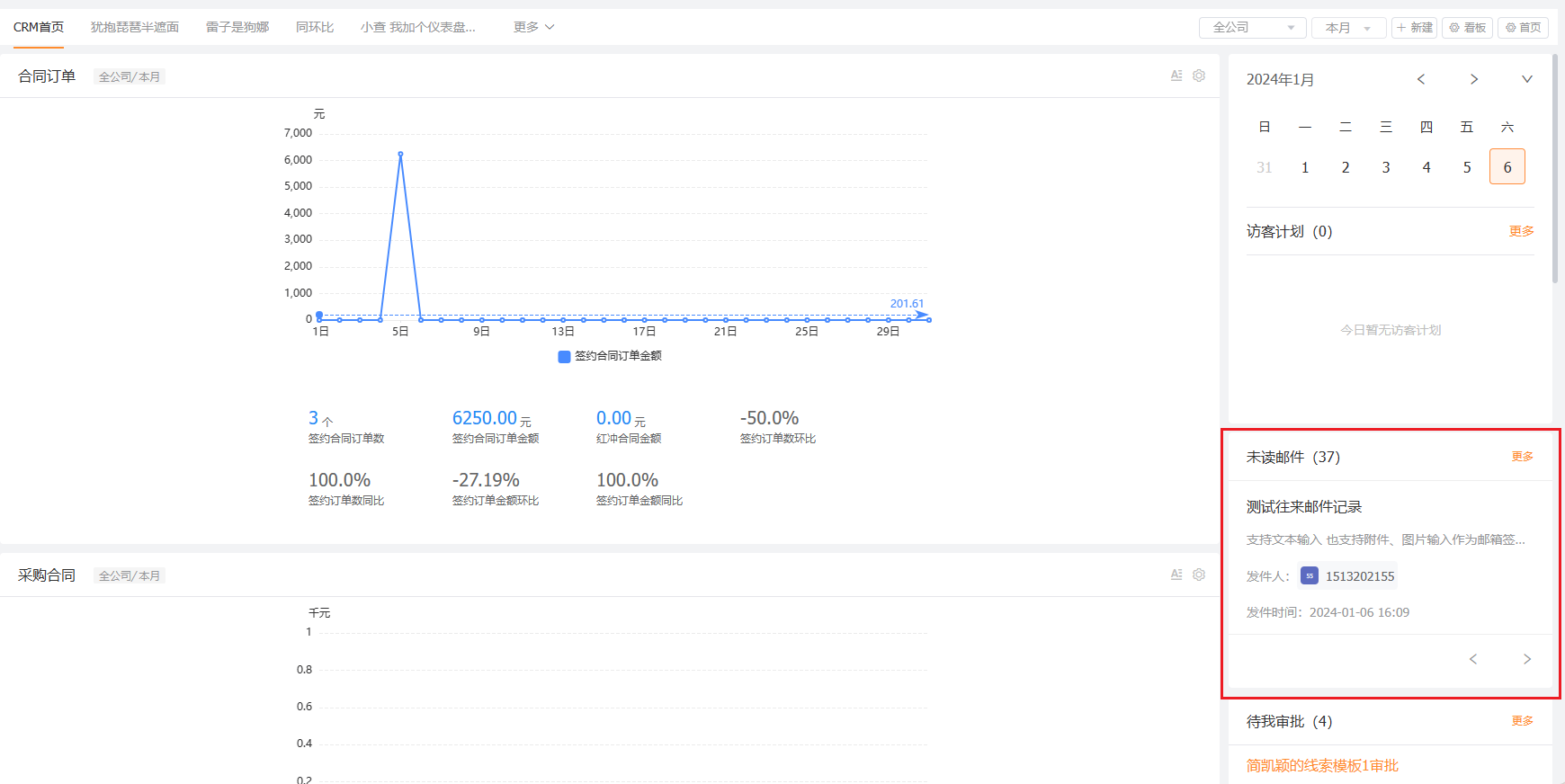
导航栏中邮箱角标显示的是收件箱中未读邮件数量,点击邮件图标则跳转到到邮箱首页

移动端功能
首页组件设置路径:我的-自定义首页设置-组件顺序调整-保存
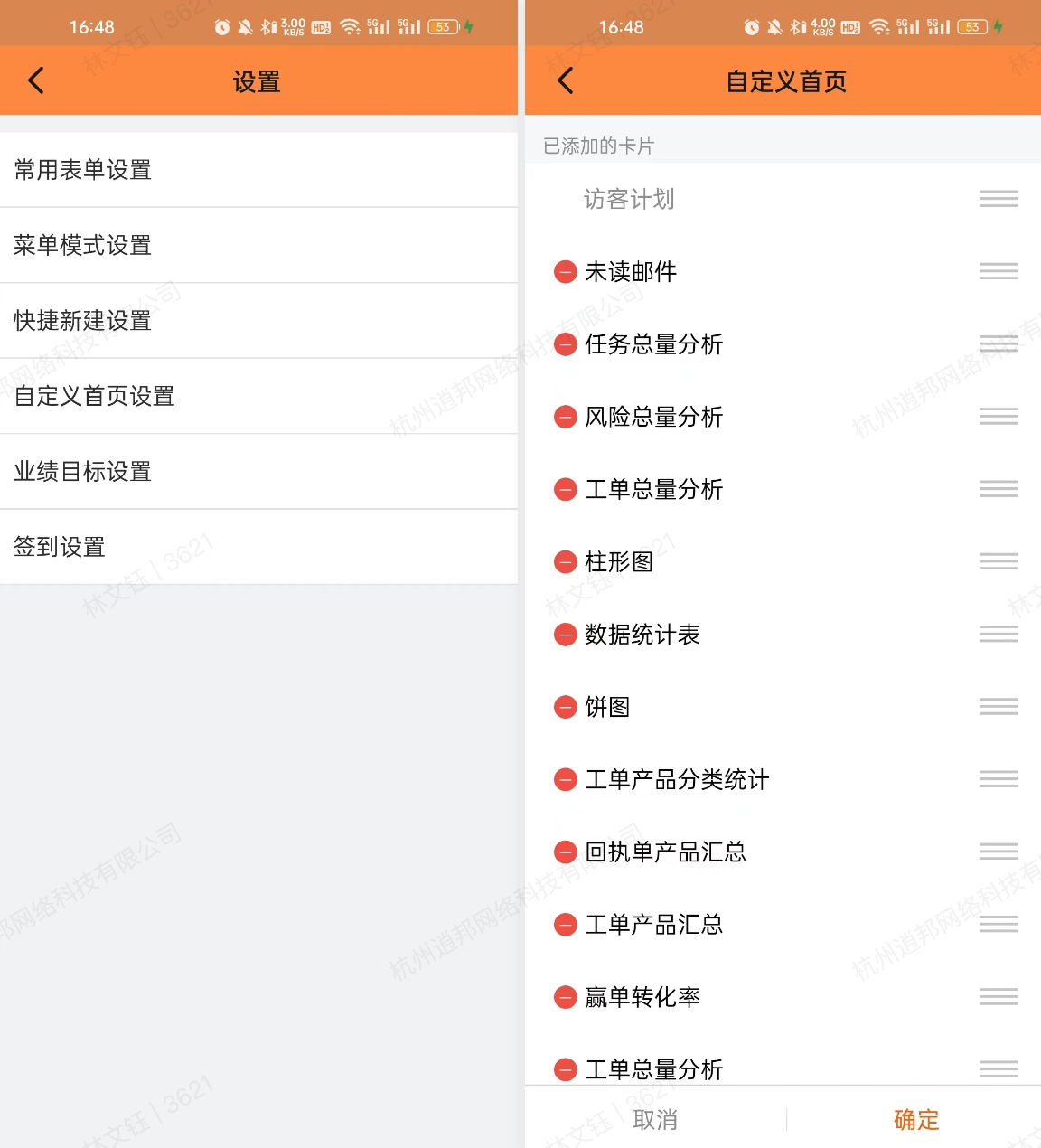
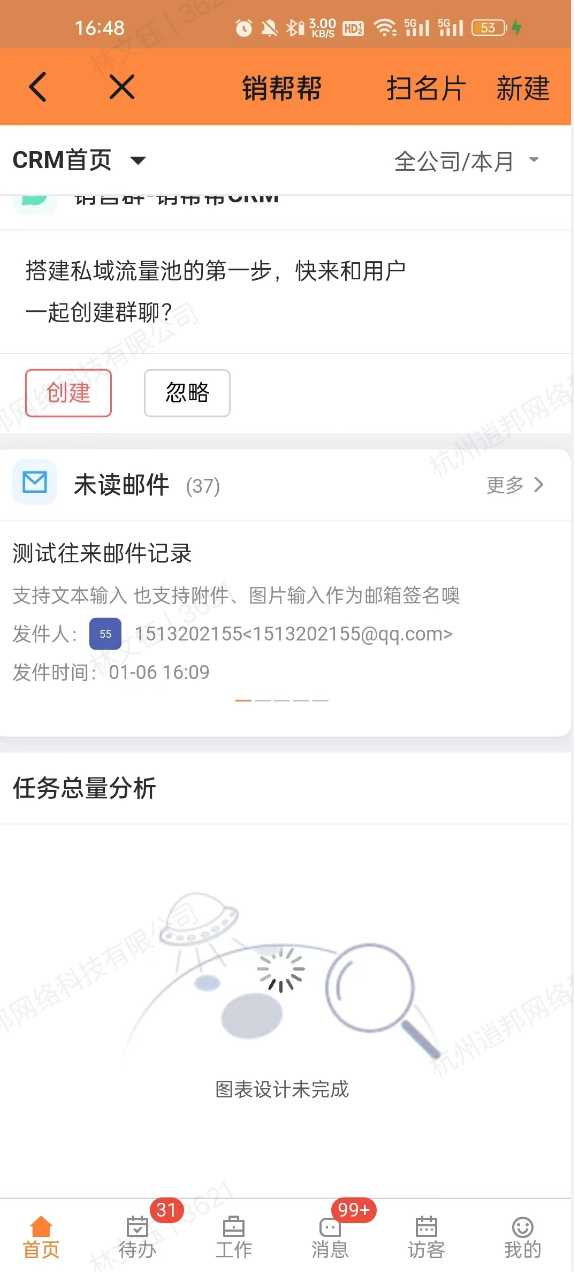
进入邮箱首页后,点击左上角收件箱可看到邮件菜单栏,点击右下角”编辑“浮动按钮,可进入到写邮件页面
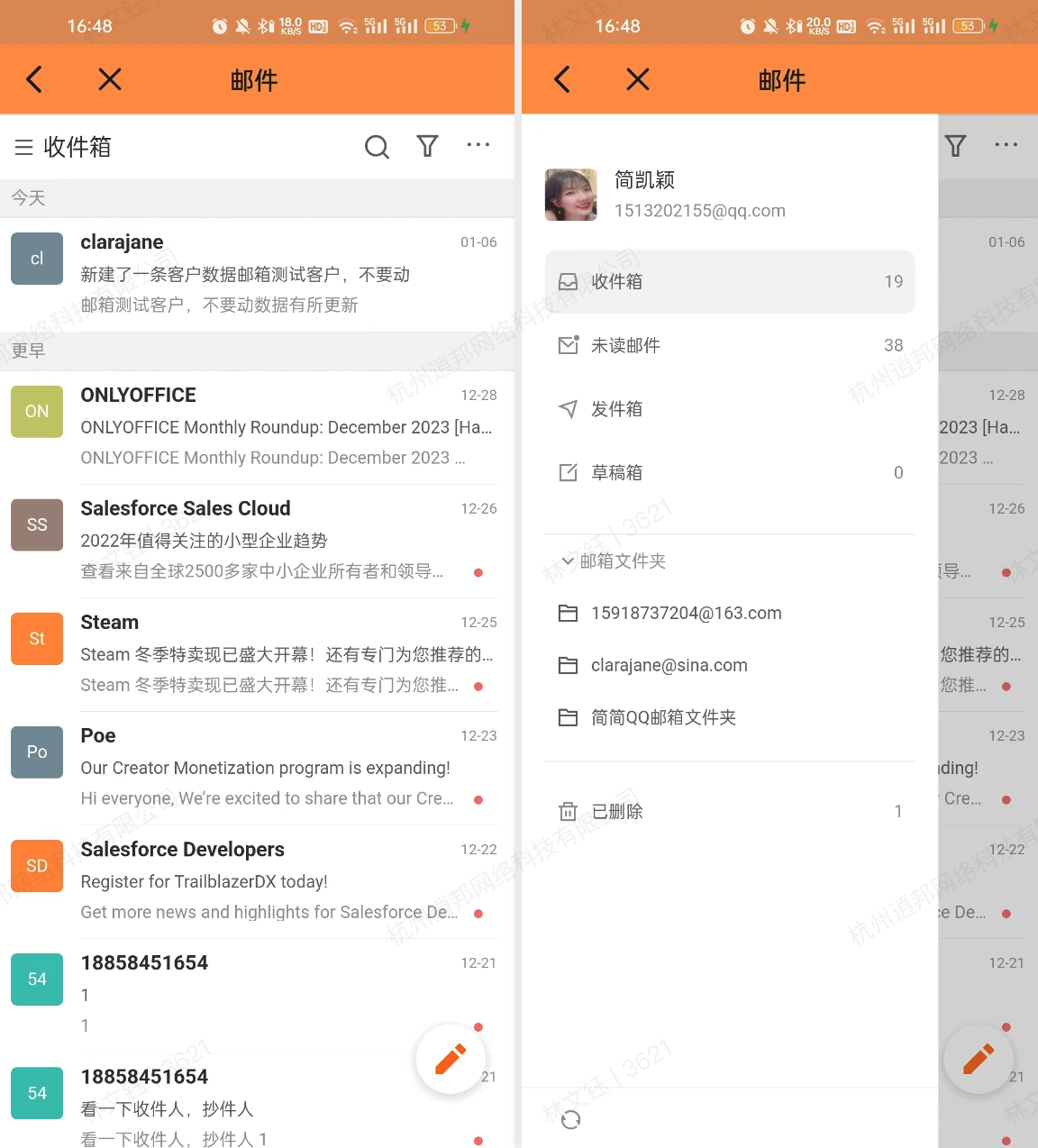
点击放大镜图标,则进入邮件搜索页,逻辑与 web 端一致
交互提示:输入关键字后点击回车触发搜索
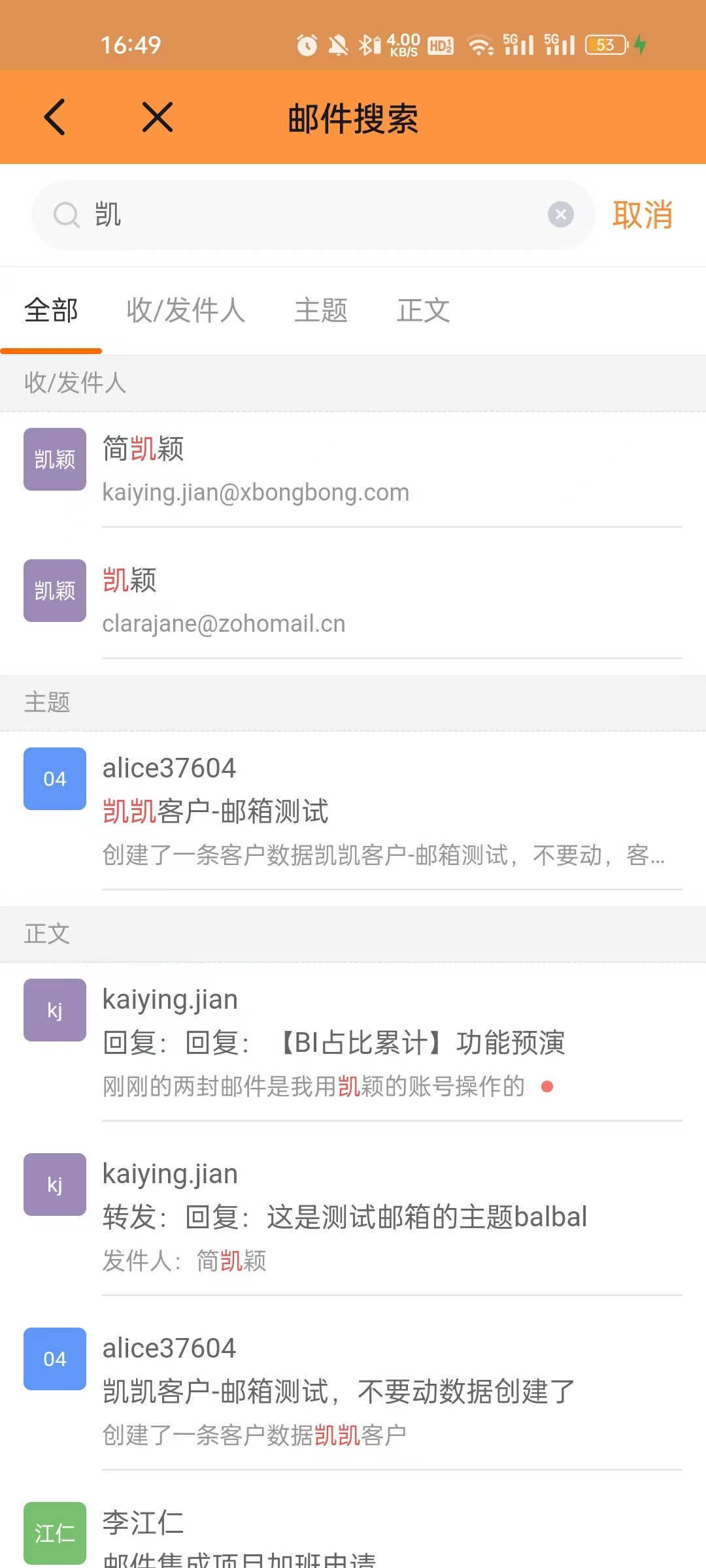
业务数据相关页面
客户旅程:逻辑与 web 端一致
详情页写邮件:逻辑与 web 端一致
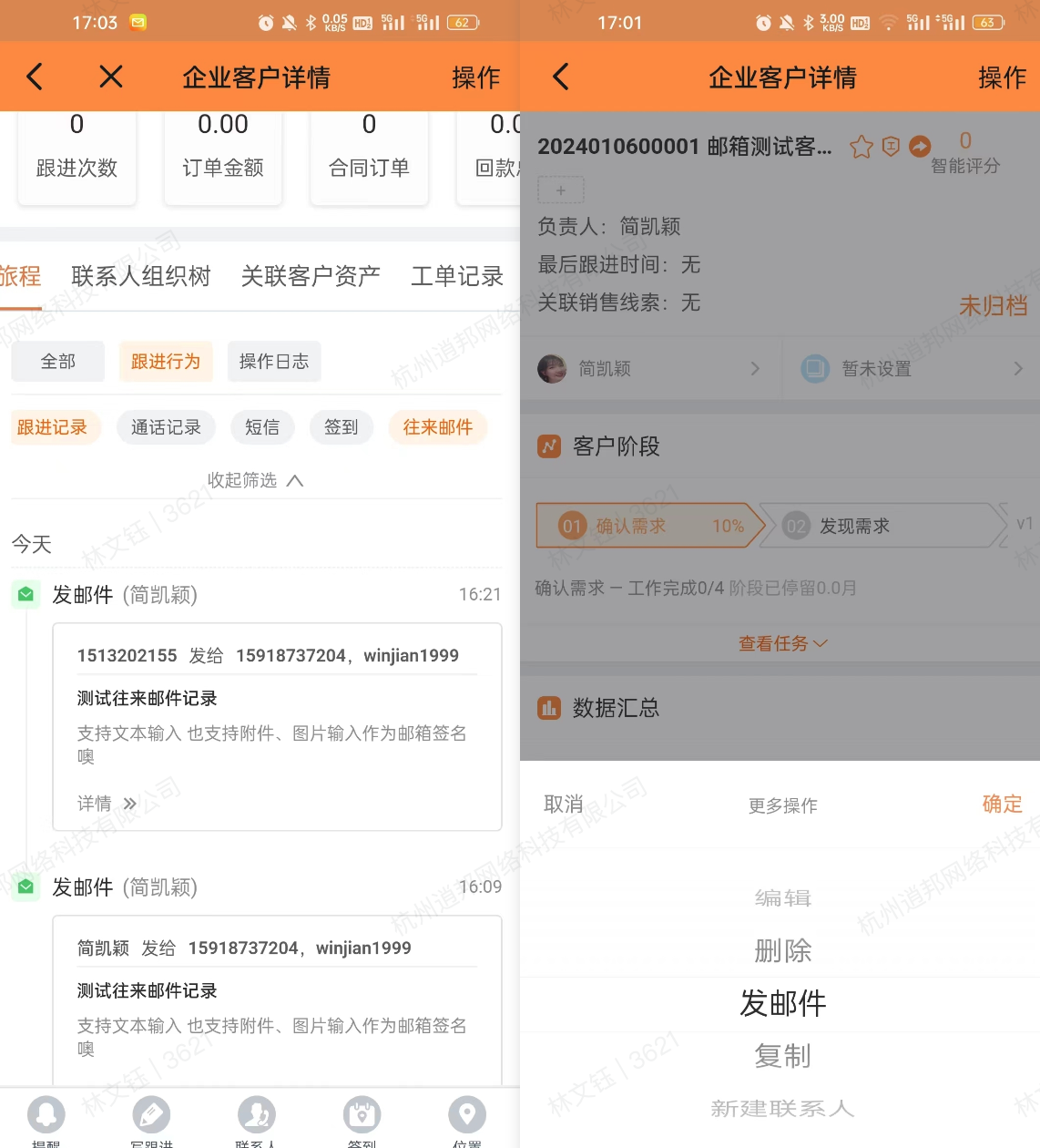
邮件详情中点击收发详情,可看到当前邮件的发件人、收件人、抄送人,客户标签表示该地址来源于客户数据,点击可跳转至该客户详情页
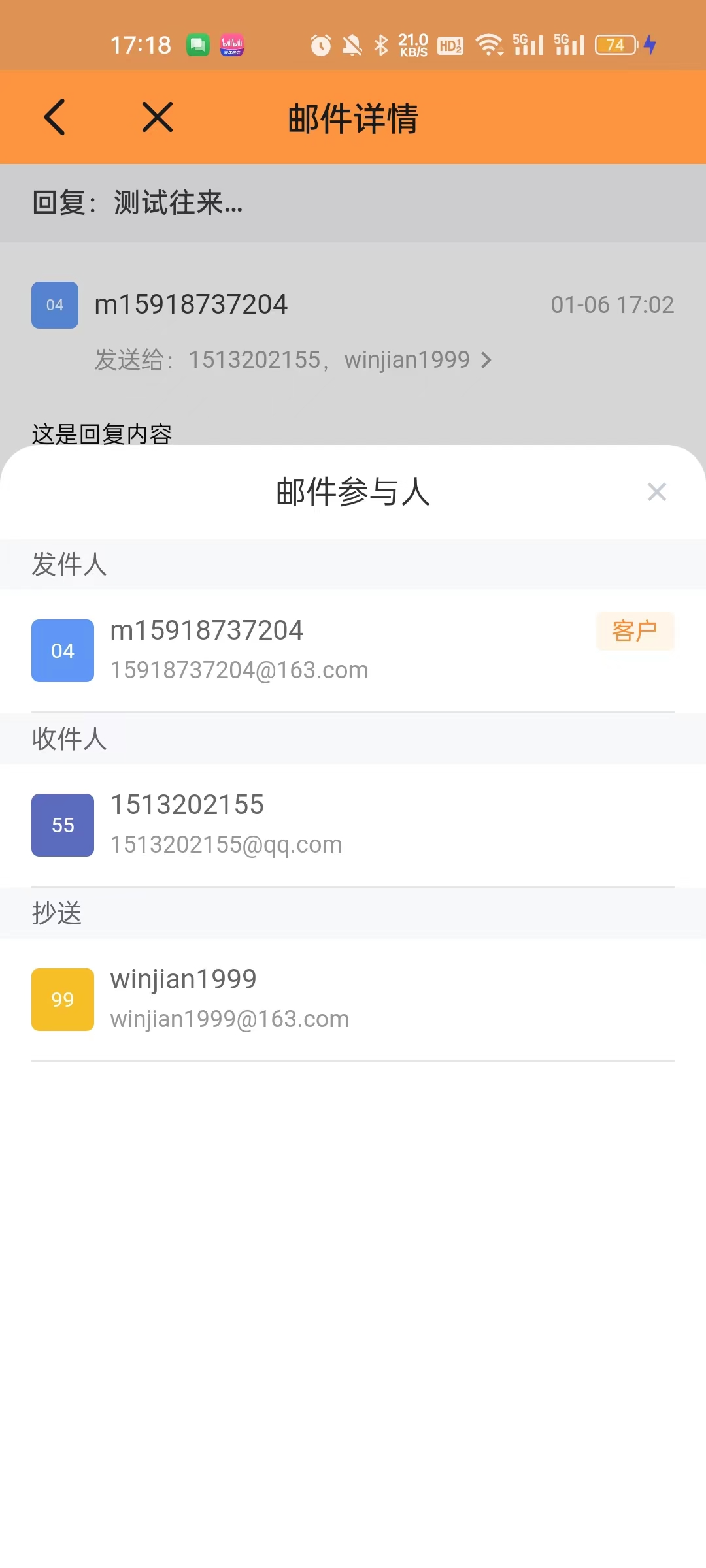
2.22 工作流日志升级
1)需求场景
工作流执行过程中如果出现报错,没有提醒,用户无法发现问题,可能会导致生成大量的脏数据。
当用户找到错误日志时,需要清晰直观的提示了解具体的问题在哪里并且可以在工作流的编辑页面快速进行修改。
2)需求价值
正常流转的工作流能够在日志中记录流转过程中的执行信息;
非正常流转的工作流能够在日志中记录流转过程中的异常信息;
帮助用户能更加快速、清晰、精准地定位问题。
3)套餐版本
工作流版本。
标准版、高级版、旗舰版。
4)操作路径
管理中心-工作流设置-编辑工作流-进入对应的工作流日志。
5)详细信息
升级前后对比
升级后
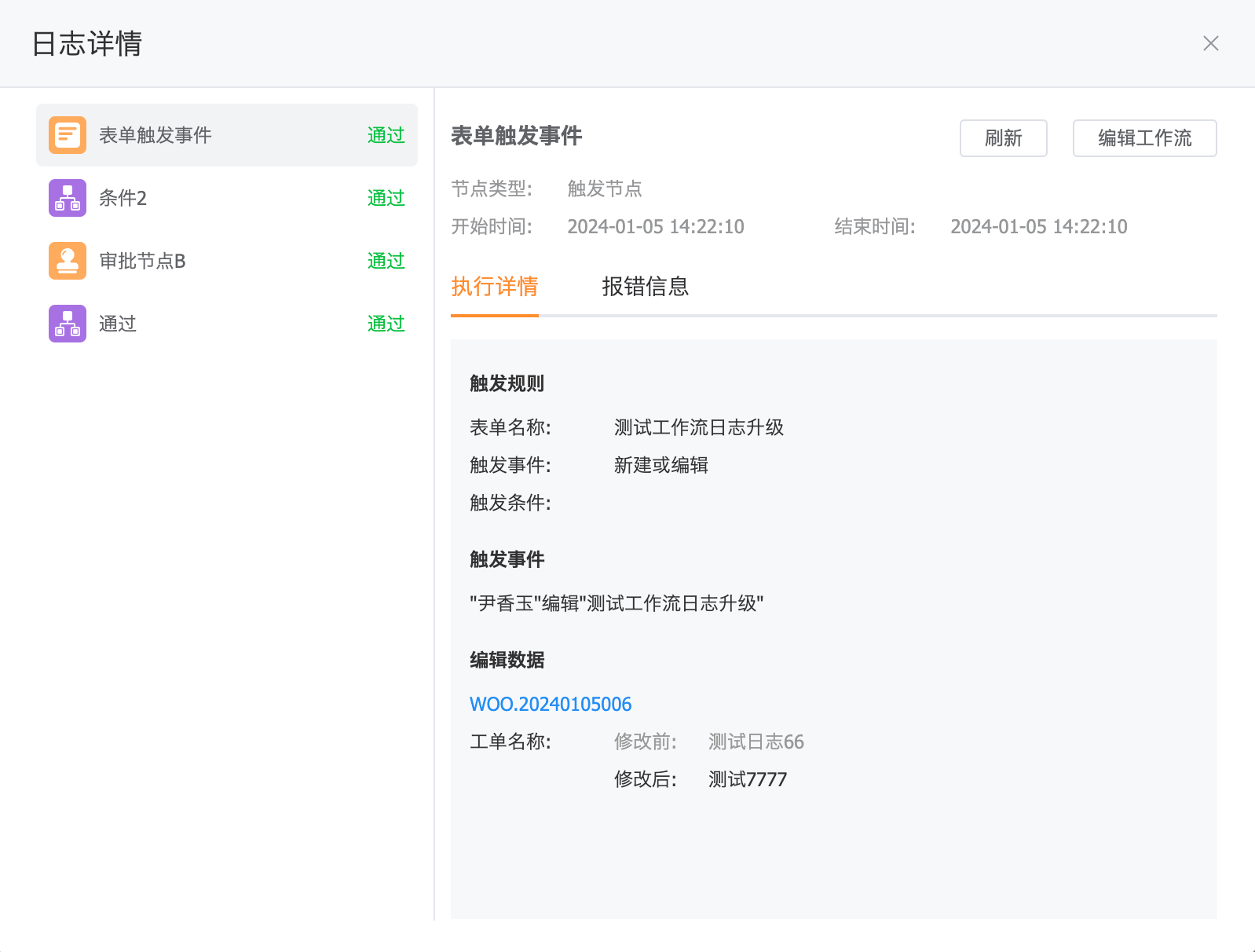
升级前
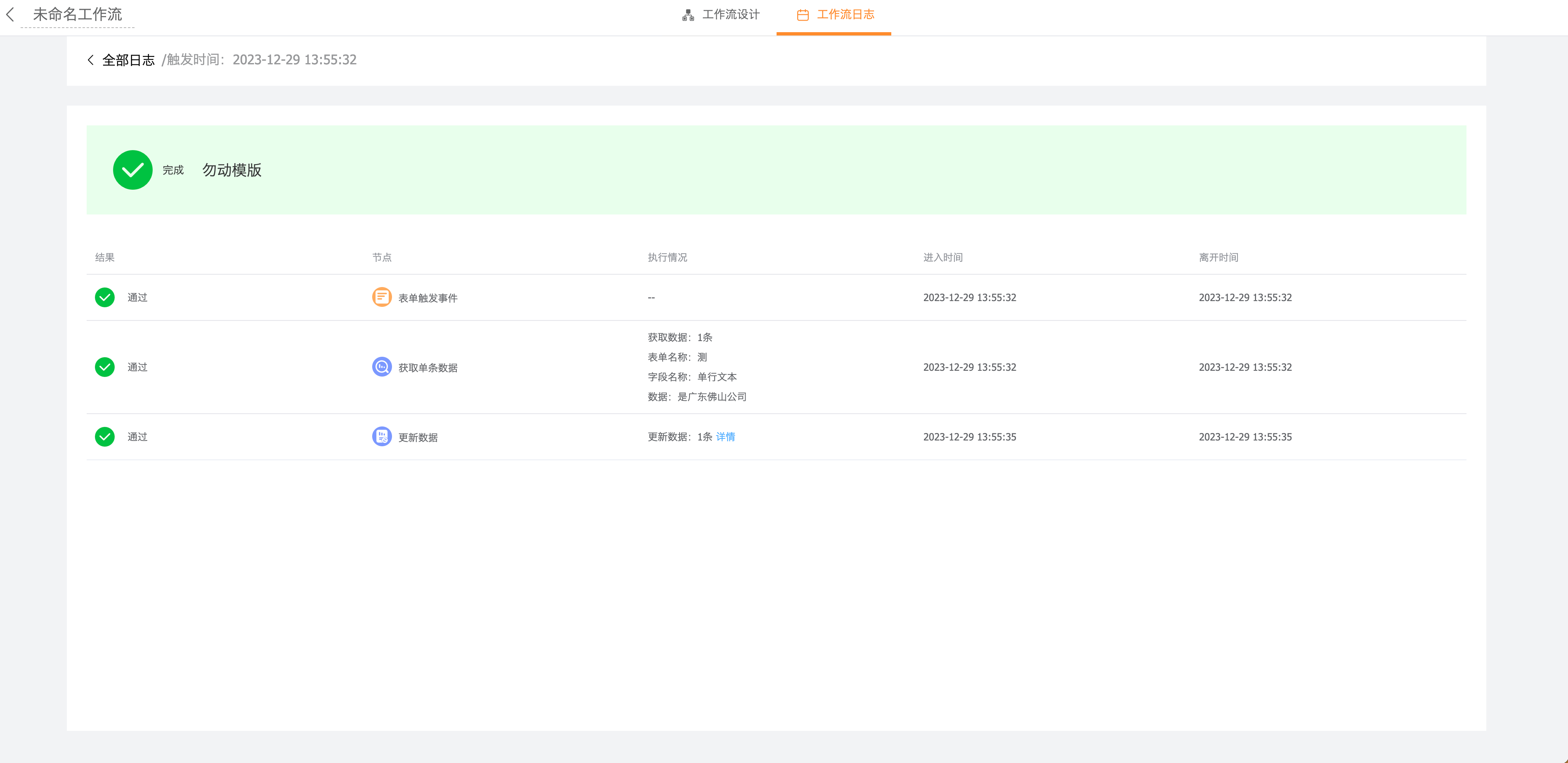
页面说明
- 展示的是当前工作流某一次的执行日志,从上到下按照节点执行顺序排列,展示节点图标、名称和执行结果。
- 在左侧1中选中某个节点后,2、3区域会展示详细信息。2展示的信息为节点名称、类型、开始时间、结束时间,右上方有对应的操作按钮。
- 刷新按钮,手动刷新获取最新的工作流执行结果;
- 重试节点按钮,仅出现在自动流转的节点的异常情况(如更新数据失败的时候),可以重新执行此节点;
- 编辑工作流按钮,快速跳转到对应工作流的对应节点设置进行编辑修改。
- 节点的执行详情tab和报错信息tab。其中执行详情tab会记录节点的条件、规则、具体的数据等详细信息,报错信息tab会记录节点出问题的原因(正常通过时这个tab里面是没有信息的)。
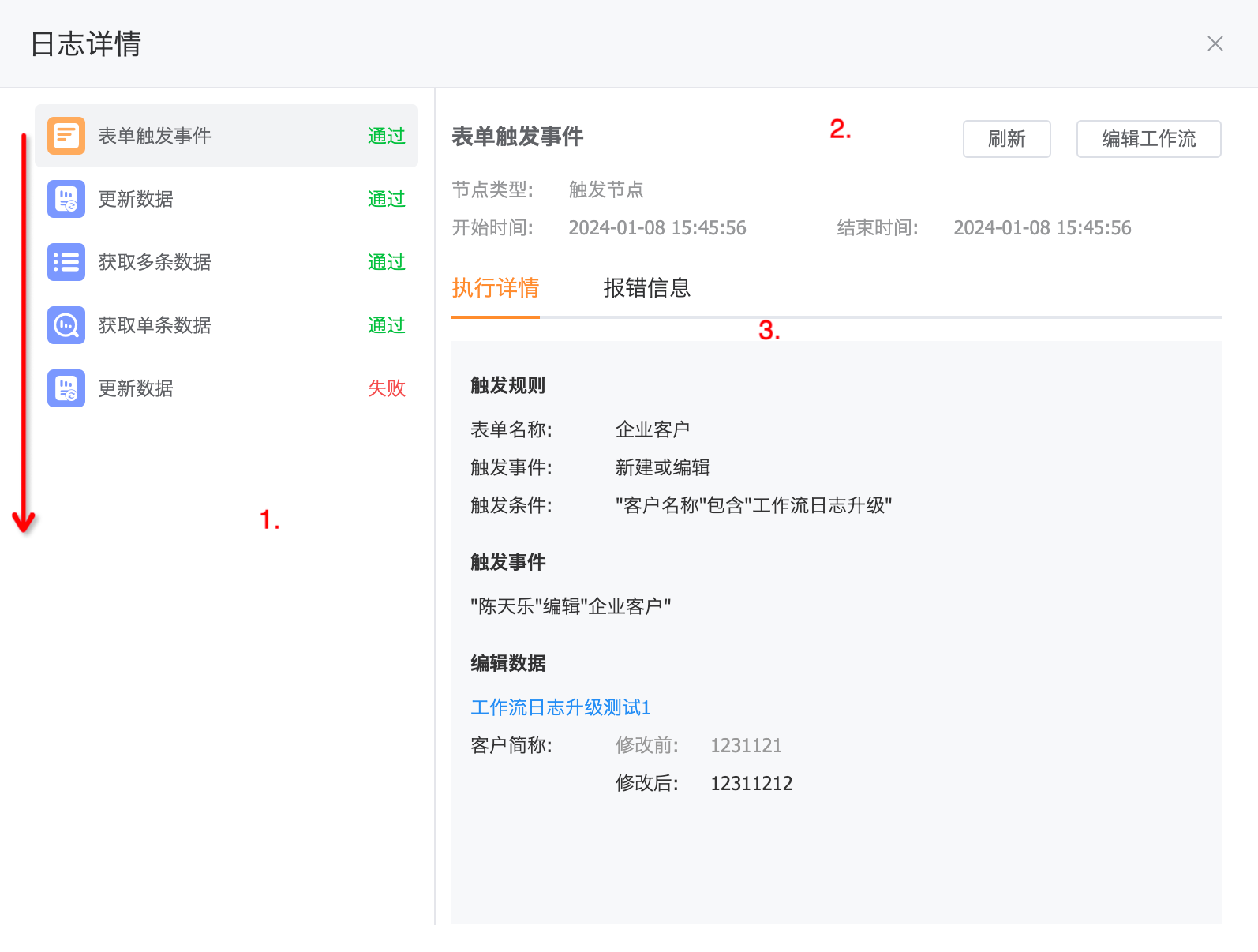
重试节点例子
如下图所示,获取多条数据节点中设置了超过范围后中止流程。实际满足条件的数据大于50条,流程中止,此时可以将获取多条数据节点中的设置改为仅执行限制范围内的数据,然后进行重试操作。
在日志中会将原来中止的节点加上删除线,重试后新生成的日志会带有icon。
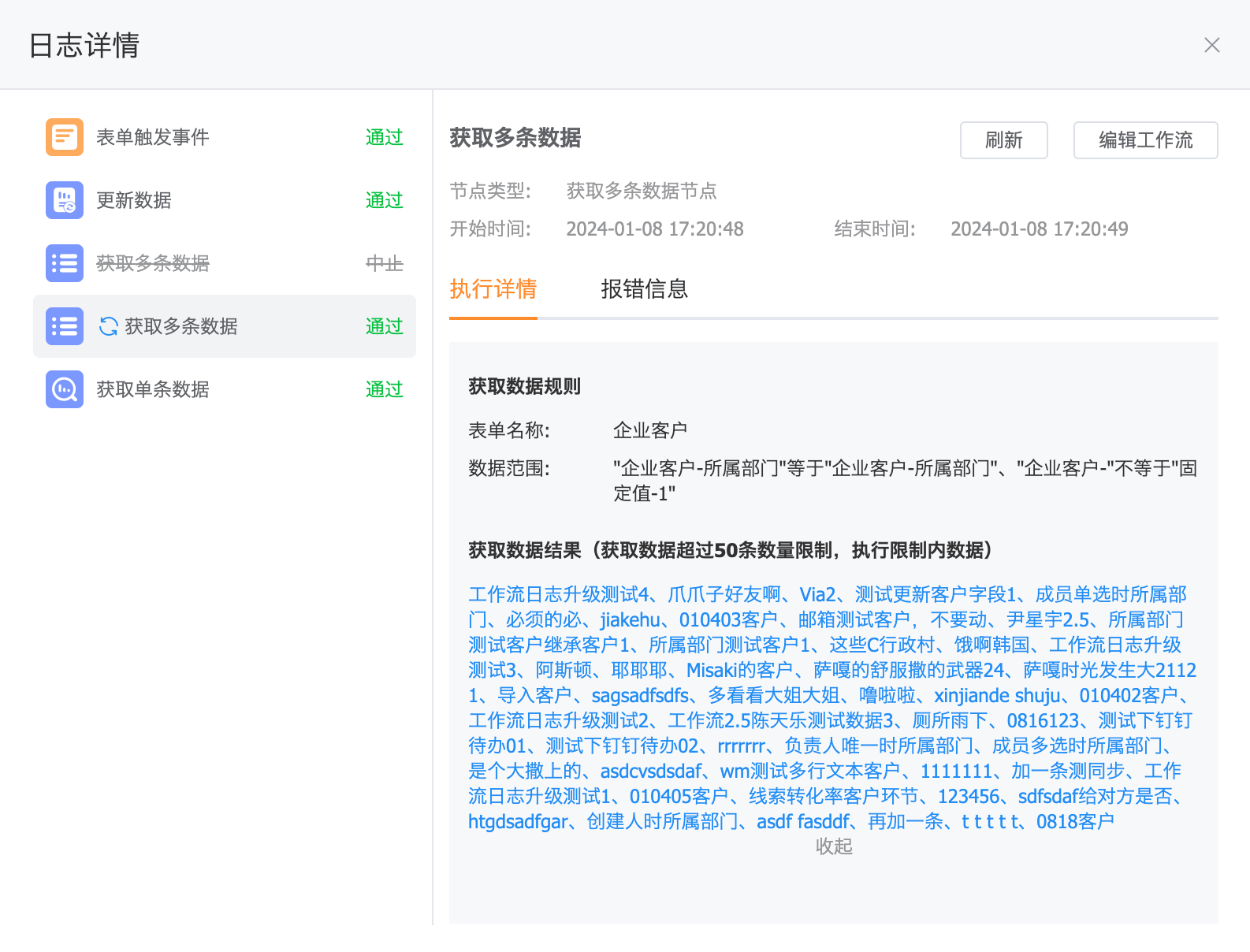
新增异常提醒(仅旗舰版)
在工作流编辑页面,流程属性tab下,新增异常提醒设置。当工作流执行中出现异常情况(异常、失败、中止)时可以设置消息提醒,具体设置如下:
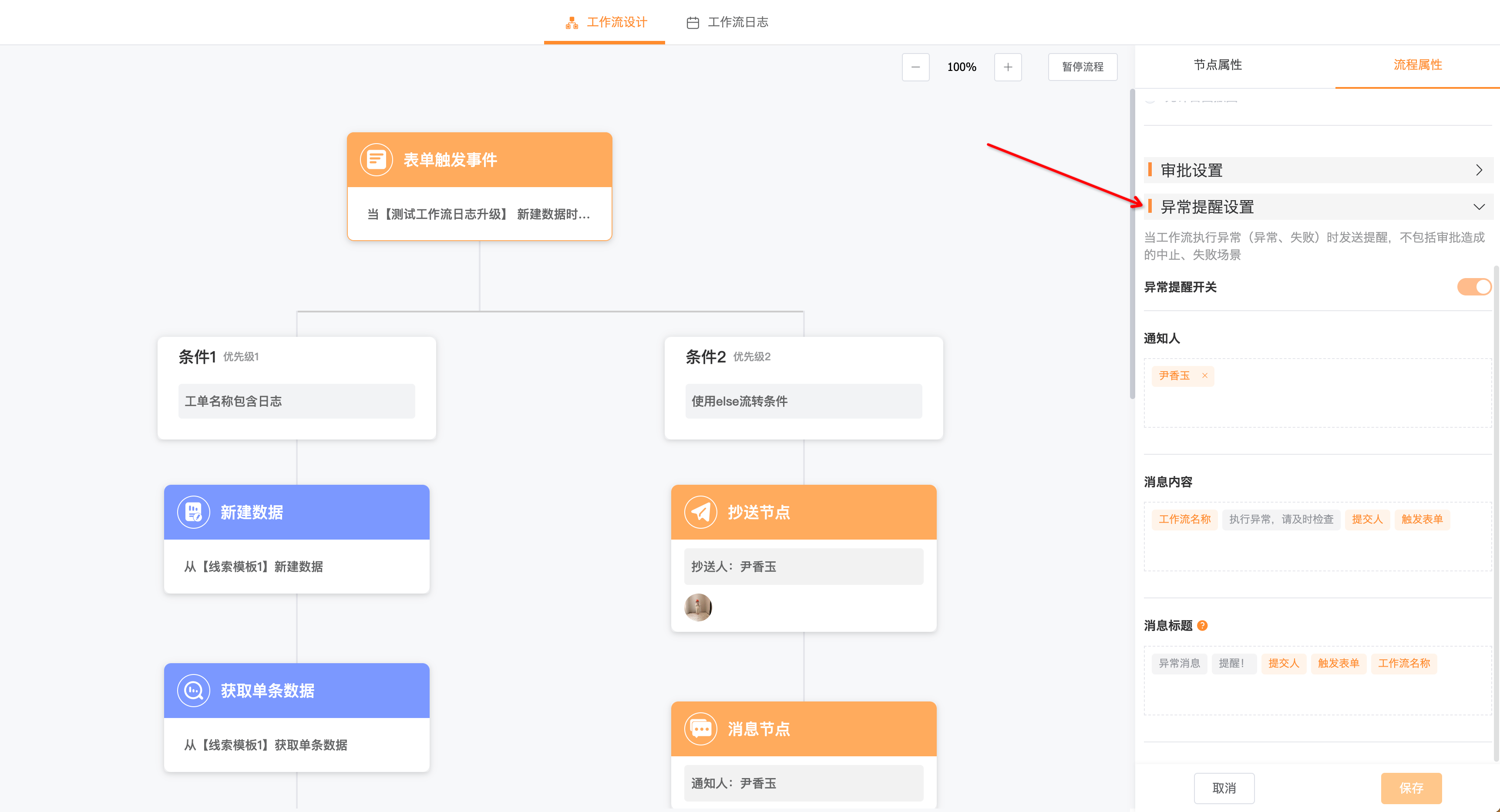
异常提醒会同步推送应用内消息和钉钉消息通知
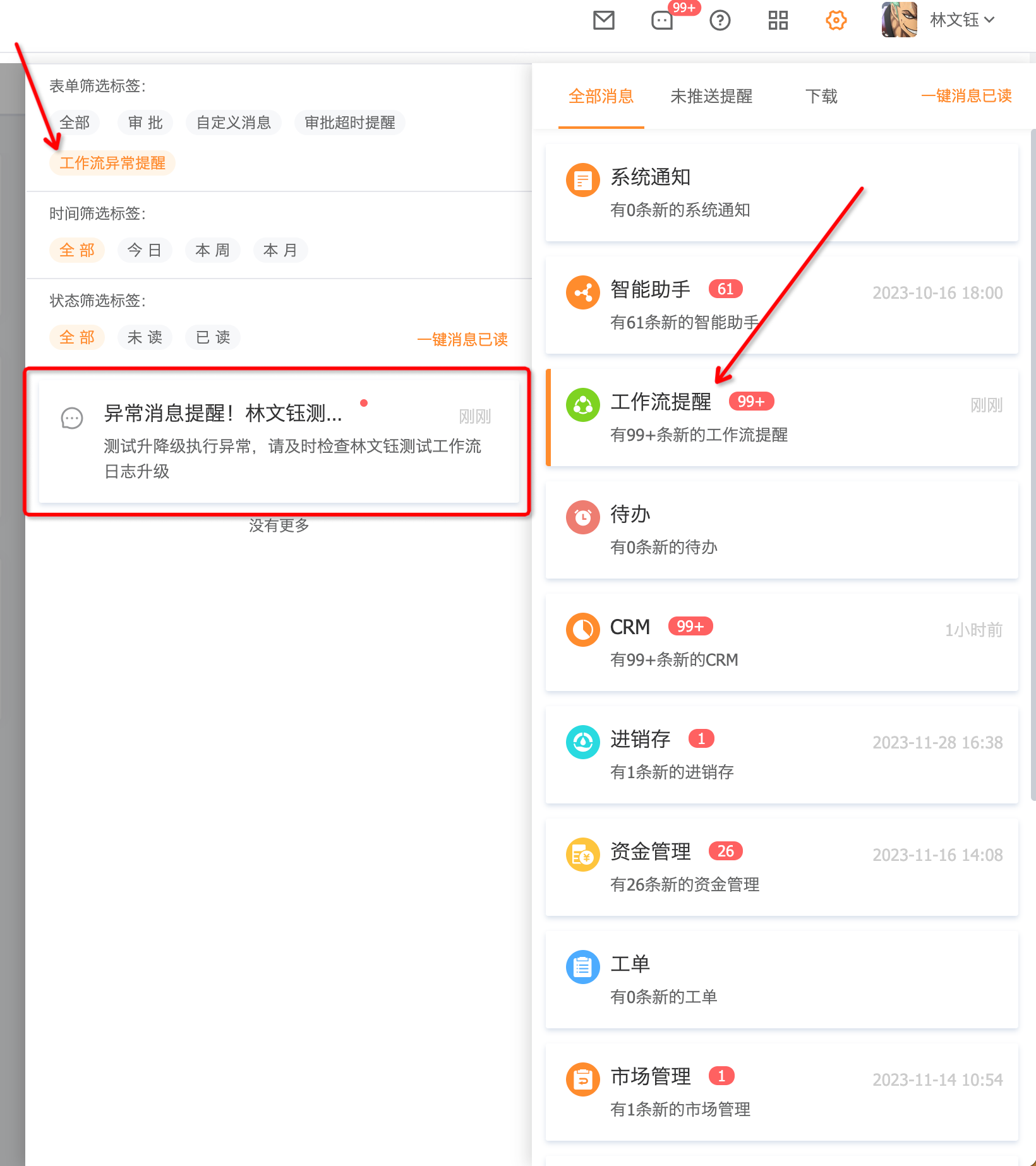
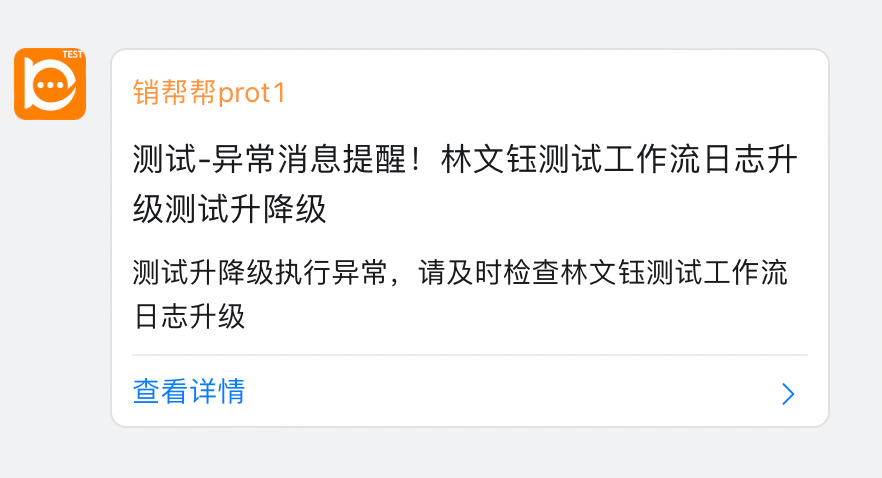
6)注意事项
支持重试的节点:
- 更新数据
- 获取单条数据
- 获取多条数据
- 删除数据
- 发送消息
- 发送短信
- 发送邮件
2.23 签到上传图片支持水印
1)需求场景
企业要求销售外出时候必须在客户现场拍照打卡,有些销售在签到的时候上传网上找来的图片,假装到达现场了。管理员希望有更好的管控方法,可以考核并核对销售人员的打卡时间、打卡员工、地点,防止员工作弊。
2)需求价值
考核员工打卡真实性,防止作弊
3)套餐版本
标准版、高级版、旗舰版
4)操作路径
设置入口:管理中心-其他设置-工作设置-签到设置
操作入口:手机端打卡签到
5)详细信息
如何开启签到水印功能?
- 签到和签退均可设置是否需要开启水印,同时也可以选择水印展示内容,包括时间、地点、操作人
- 各业务均可分别设置水印功能
- 需企业手动开启
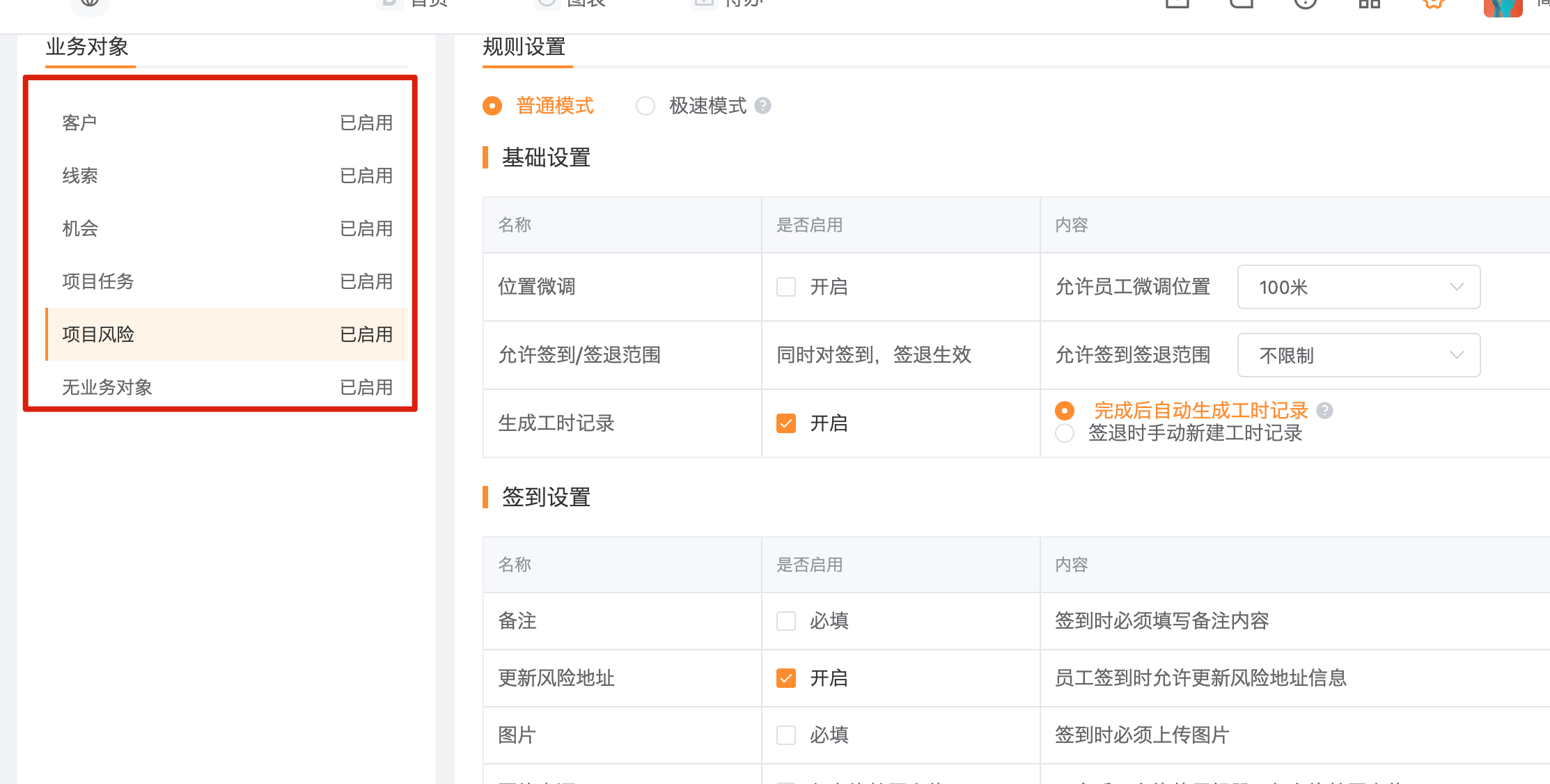
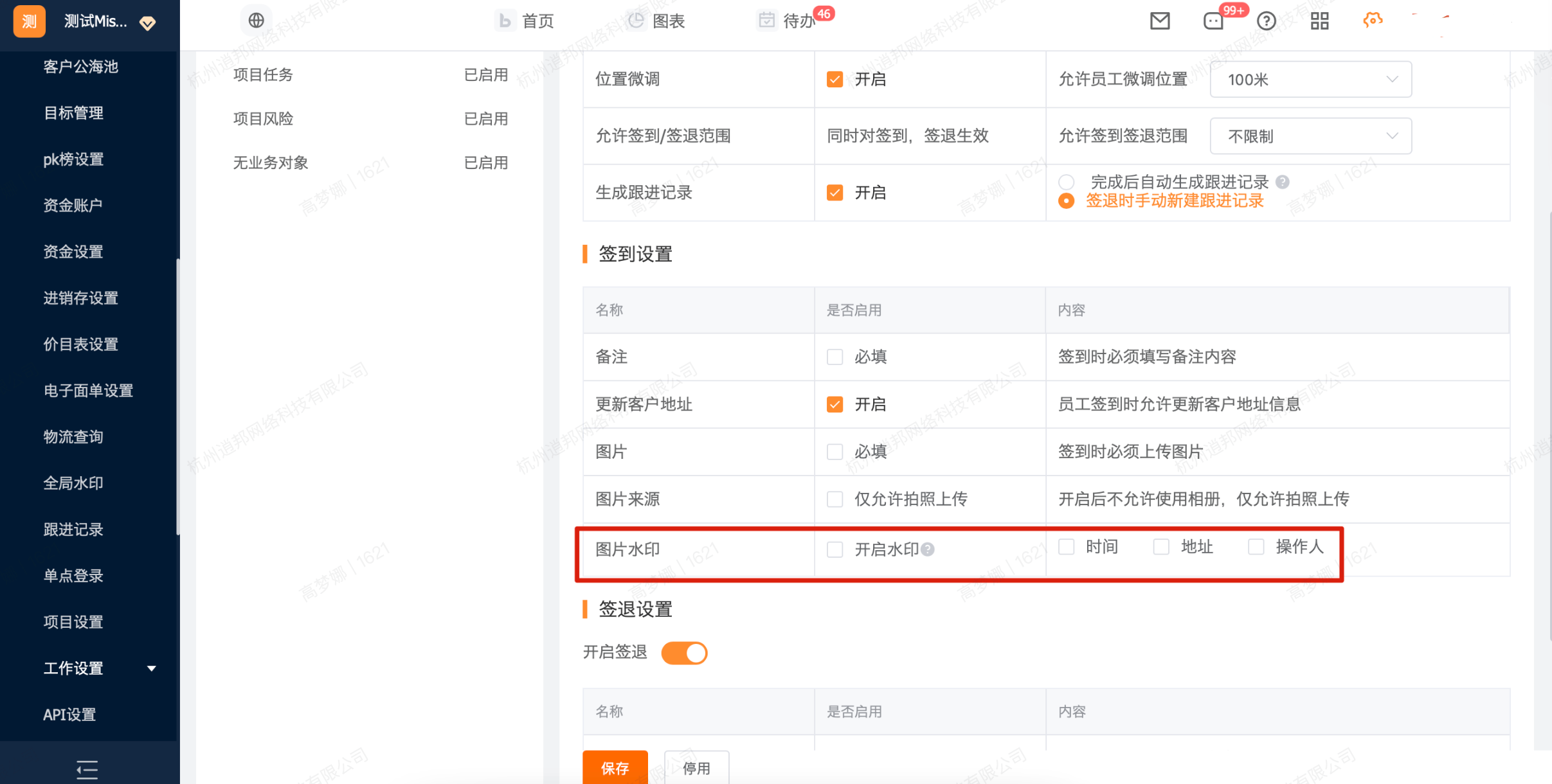
开启后效果?
- 签到上传水印会展示时间、地址、操作人等信息

6)注意事项
注:若企业提高管控力度,在签到场景下建议企业同时开启“仅拍照上传”
2.24 操作日志里需增加编辑角色的日志
1)需求场景
大客户有多个子公司,每个子公司都会分配一个管理员可以进行角色修改与授权。总部管理员遇到员工权限问题或授权问题需要通过日志排查原因,查到是哪个子公司管理员修改,追踪修改原因,方便进行及时调整
2)需求价值
- 跟踪用户操作行为,真实并完整记录行为轨迹
- 完善日志记录,便于排查问题以及数据追踪
- 方便开发人员在程序异常时快速定位问题,找到关键环节
3)套餐版本
标准版、高级版、旗舰版
4)操作路径
管理中心-日志查看-操作日志
5)详细信息
补充以下场景操作日志
- 编辑角色
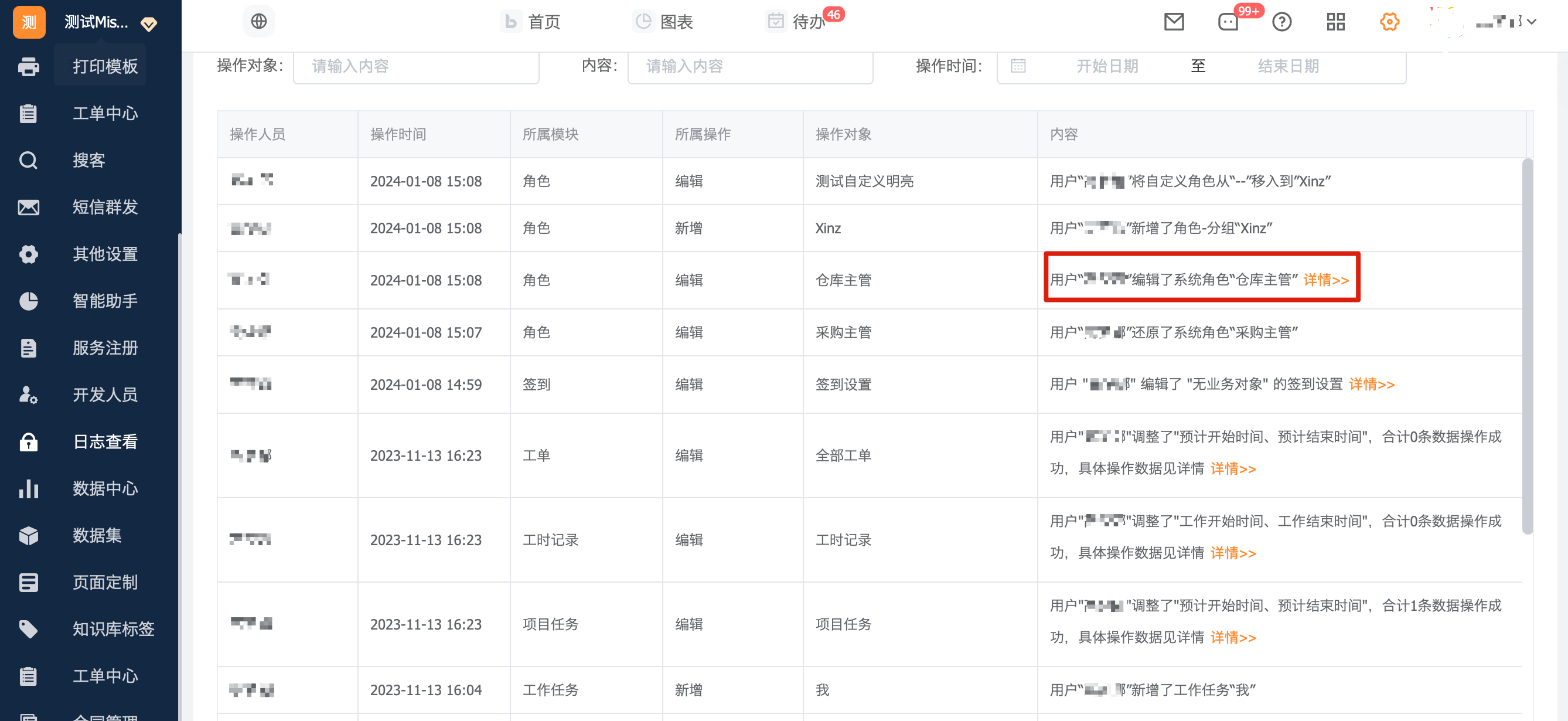
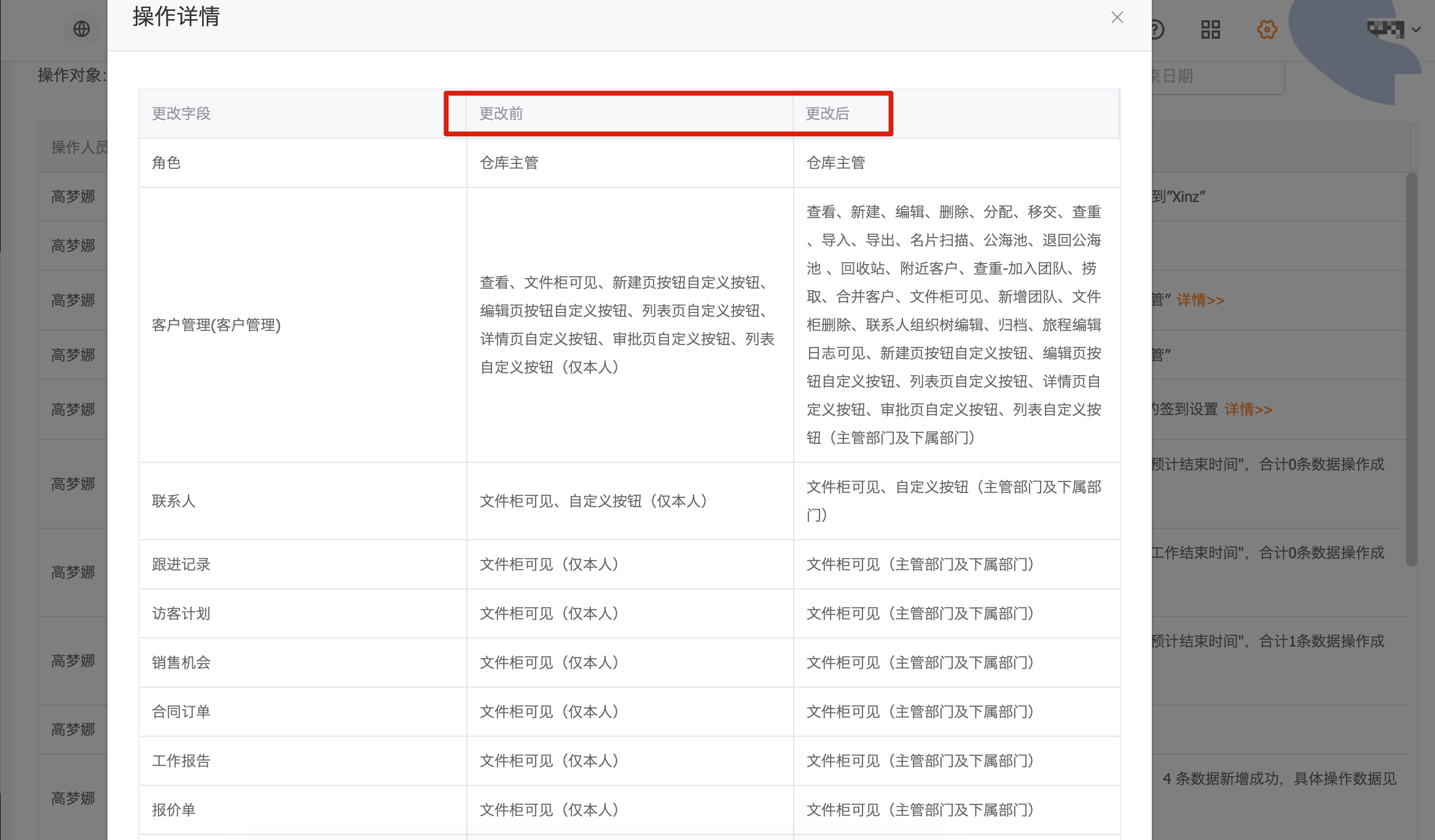
- 编辑/新增角色分组
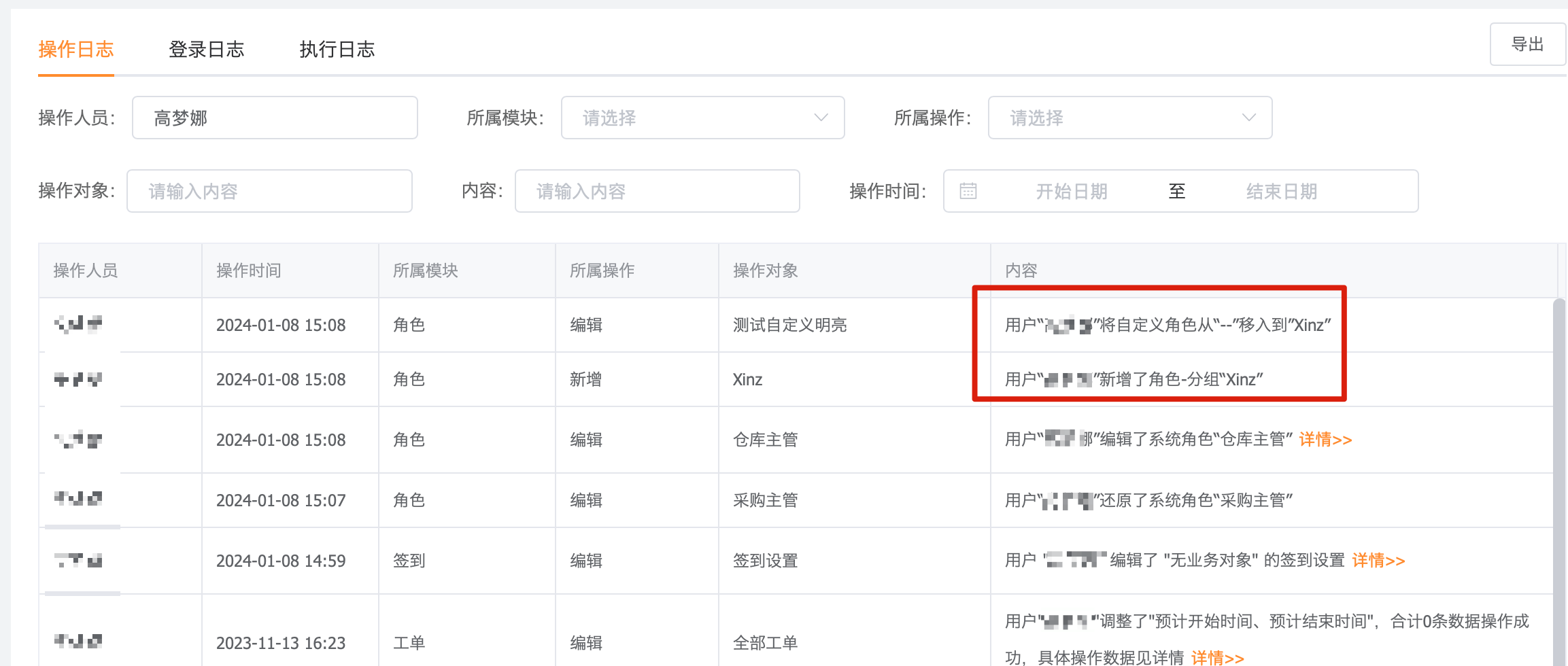
- 还原系统角色
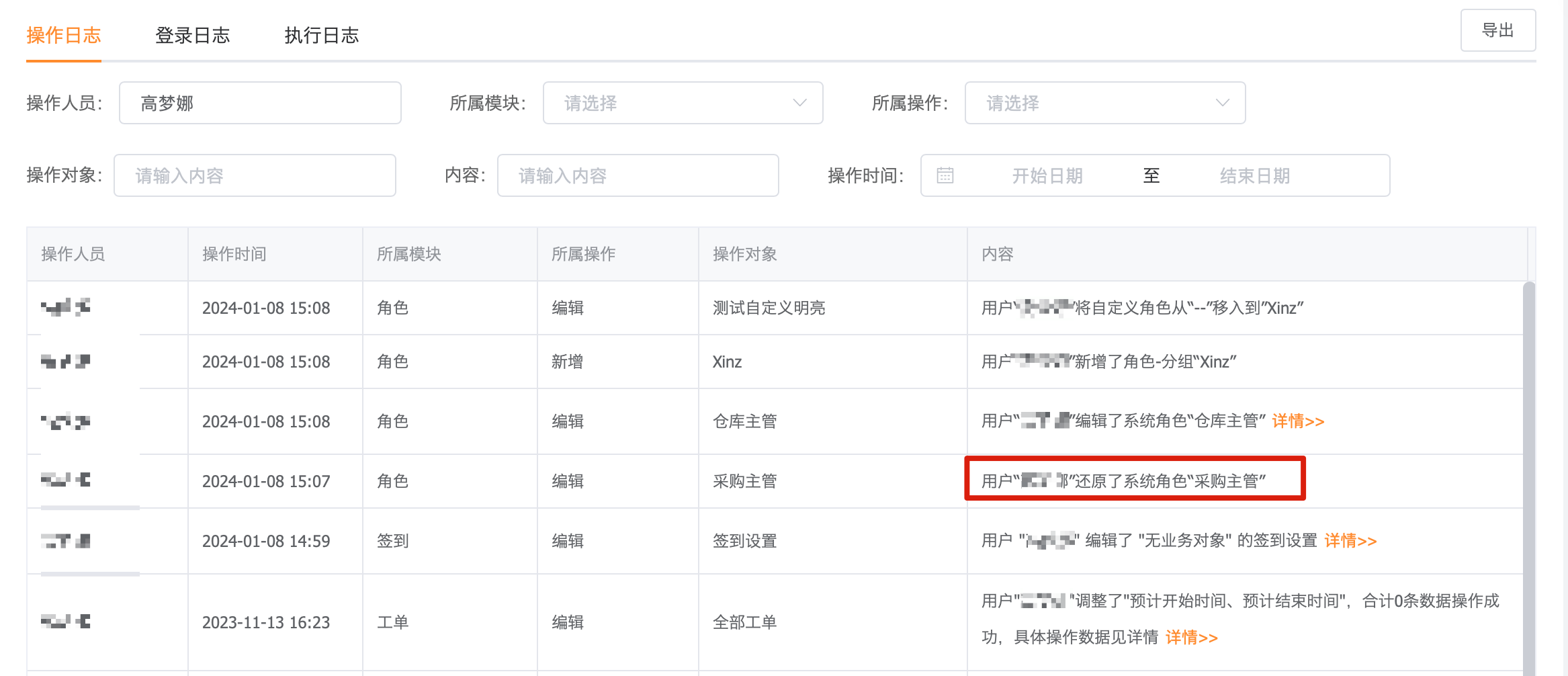
2.25 销售退货入库单支持API接口
1)需求场景
企业通过API打通内部的自研平台,同时客户存在较多退货退款的情况,但是退货入库单却不支持API功能,导致数据同步非常不方便
2)需求价值
提高系统链接能力,补全功能空缺
3)套餐版本
标准版、高级版、旗舰版开启API功能的企业
4)操作路径
见销帮帮API接口
https://profapi.xbongbong.com/#/apilist/274
5)详细信息
增加以下接口
- 新建退货入库单接口
- 编辑退货入库单接口
- 退货入库单列表接口
- 退货入库单详情接口
- 删除退货入库单接口
2.26 访客计划列表/详情支持OpenApi
1)需求场景
销售在新建访客计划后,需要在第三方平台发起出差申请;希望可将访客计划信息自动带入,避免销售二次填写
2)需求价值
提高系统链接能力,补全功能空缺
3)套餐版本
标准版、高级版、旗舰版开启API功能的企业
4)操作路径
见销帮帮API接口
https://profapi.xbongbong.com/#/apilist/274
5)详细信息
访客计划增加以下接口
- 访客计划列表接口
- 访客计划详情接口
2.27 支持根据数据 id 覆盖导入
1)需求场景
每个月月底,用户需要对客户进行付费金额统计,对会员等级进行批量修改。目前我们表单的批量修改数据上限仅支持200条,且操作步骤繁琐。
2)需求价值
以数据 id 的方式对数据进行匹配,大幅度提高数据匹配的效率,新增了一个导入方式
3)套餐版本
全版本均支持
4)操作路径
表单列表页-导出-自定义导出-带数据 id 导出
表单列表页-导入-仅更新

调整注意点

5)详细信息
按该路径操作:表单列表页-导出-自定义导出
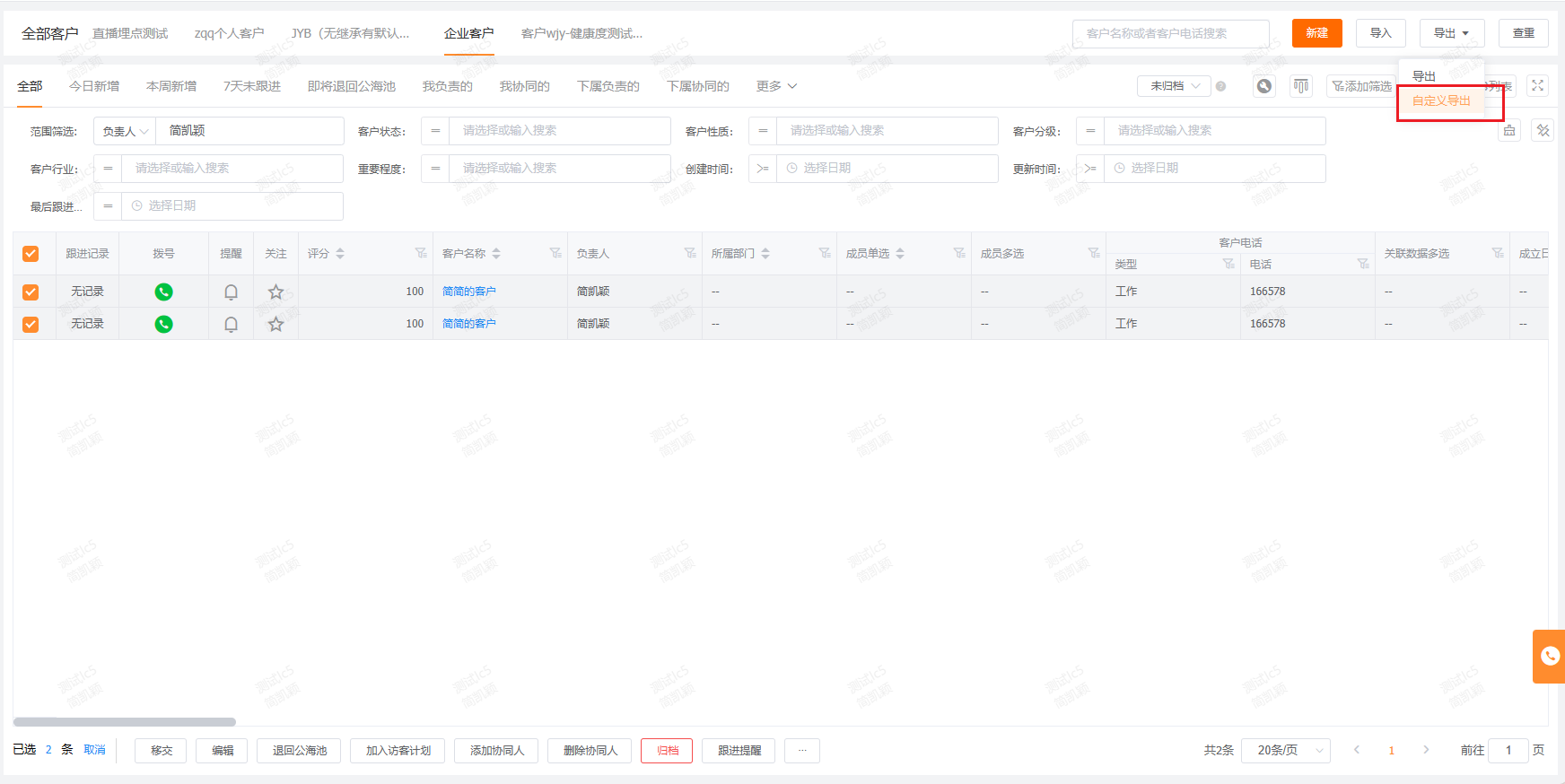
自定义导出弹窗中,需要勾选自己需要更新的数据字段,并勾选上导出数据 id。点击确定后,在右下角点击蓝字下载 Excel
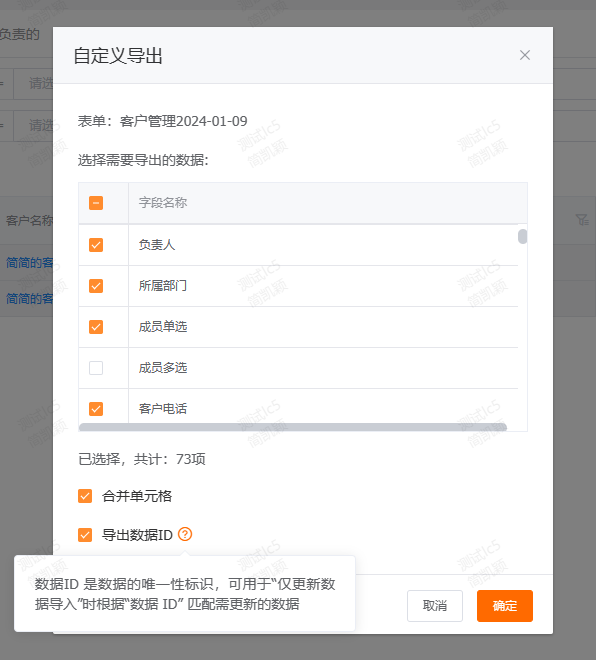
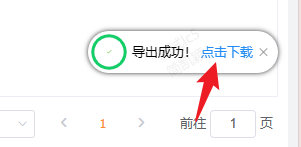
在修改了需要更新的字段后,保存 Excel
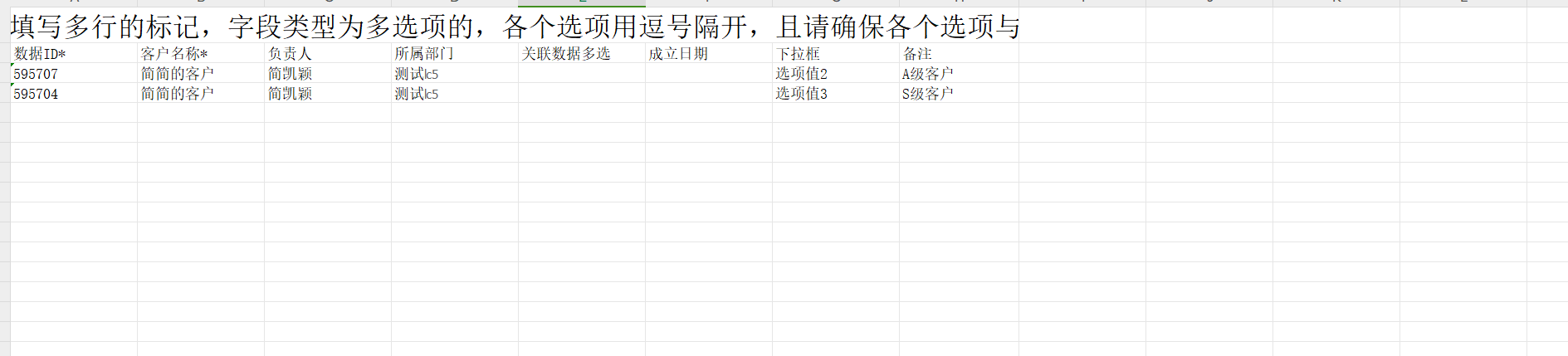
在目标表单列表页中,按该路径操作:导入
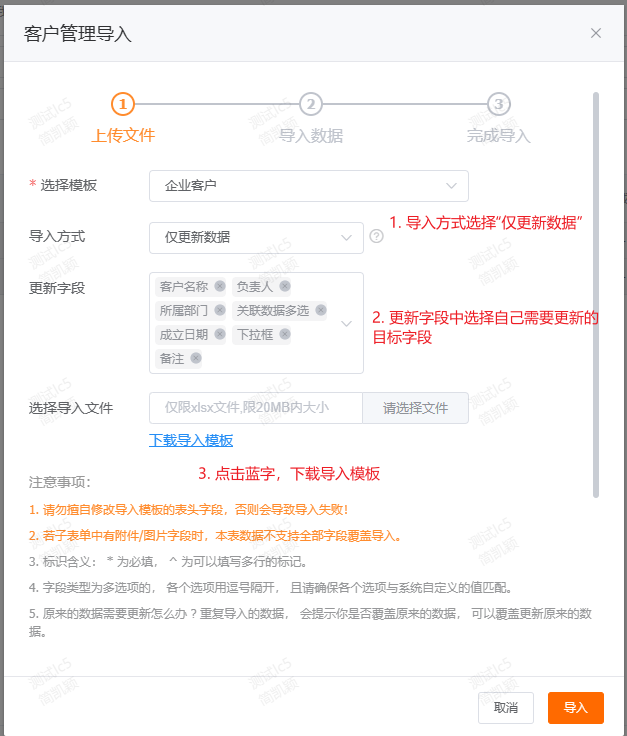
打开导入模板,把需要修改的内容粘贴上去后,保存 Excel
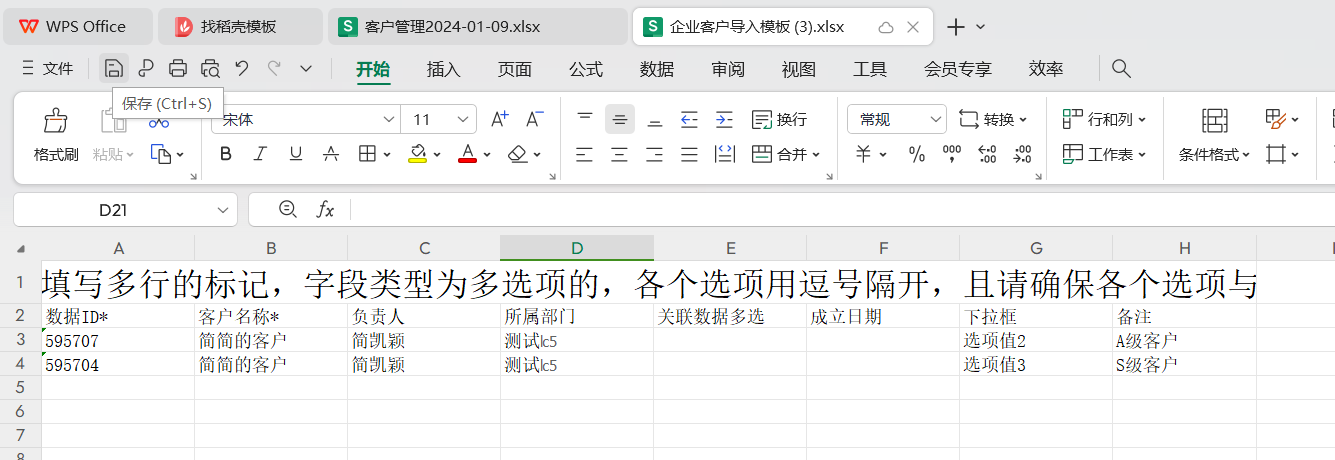
在导入弹窗中,点击“请选择文件”,并选择上一步保存好的 Excel 后,点击右下角“导入”
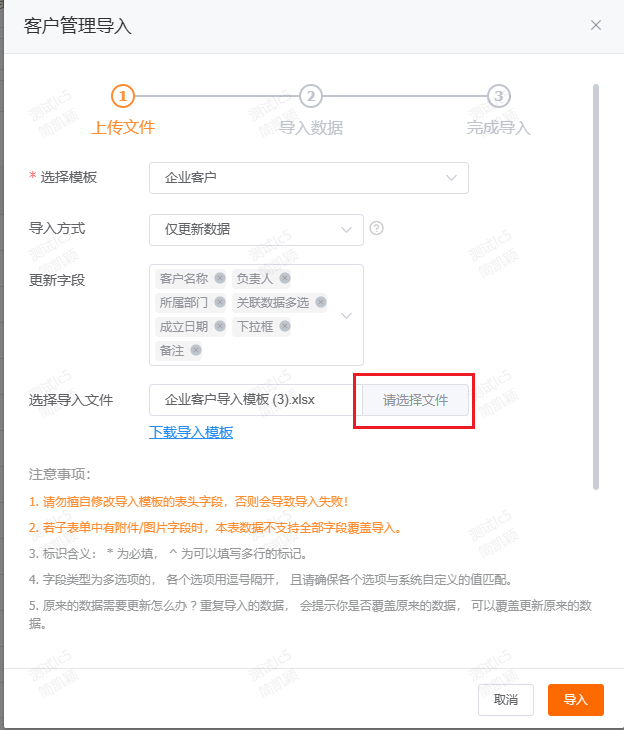
点击完成,在列表中检查更新的数据。
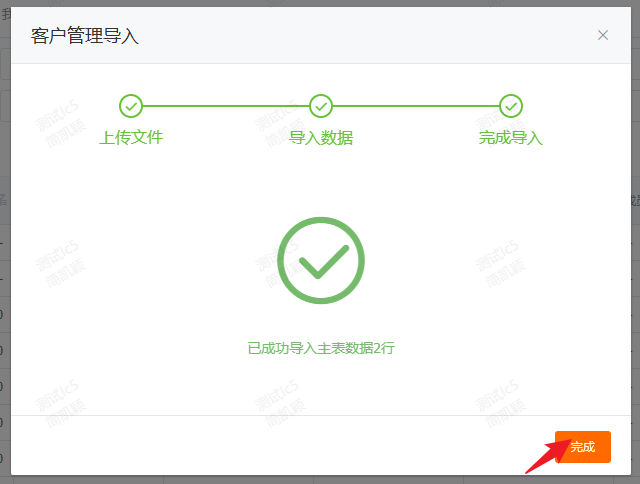
6)注意事项
该需求仅新增了一个导入方式,关于业务方面的导入逻辑校验没有任何变动,仍然按老逻辑校验导入的数据
2.28 短信格式适配
1)需求场景
短信运营商修改规则,内容包含“退订回T”时,短信发送失败
2)需求价值
适配运营商规则
3)套餐版本
开通短信功能
4)操作路径
管理中心-短信群发-配置信息
5)详细信息
变更默认发送后缀“退订回T”的逻辑,
当发送短信为营销短信时,后缀自动添加“退订回R”
当发送短信为正常短信模版时,直接取模版内容
提示语修改
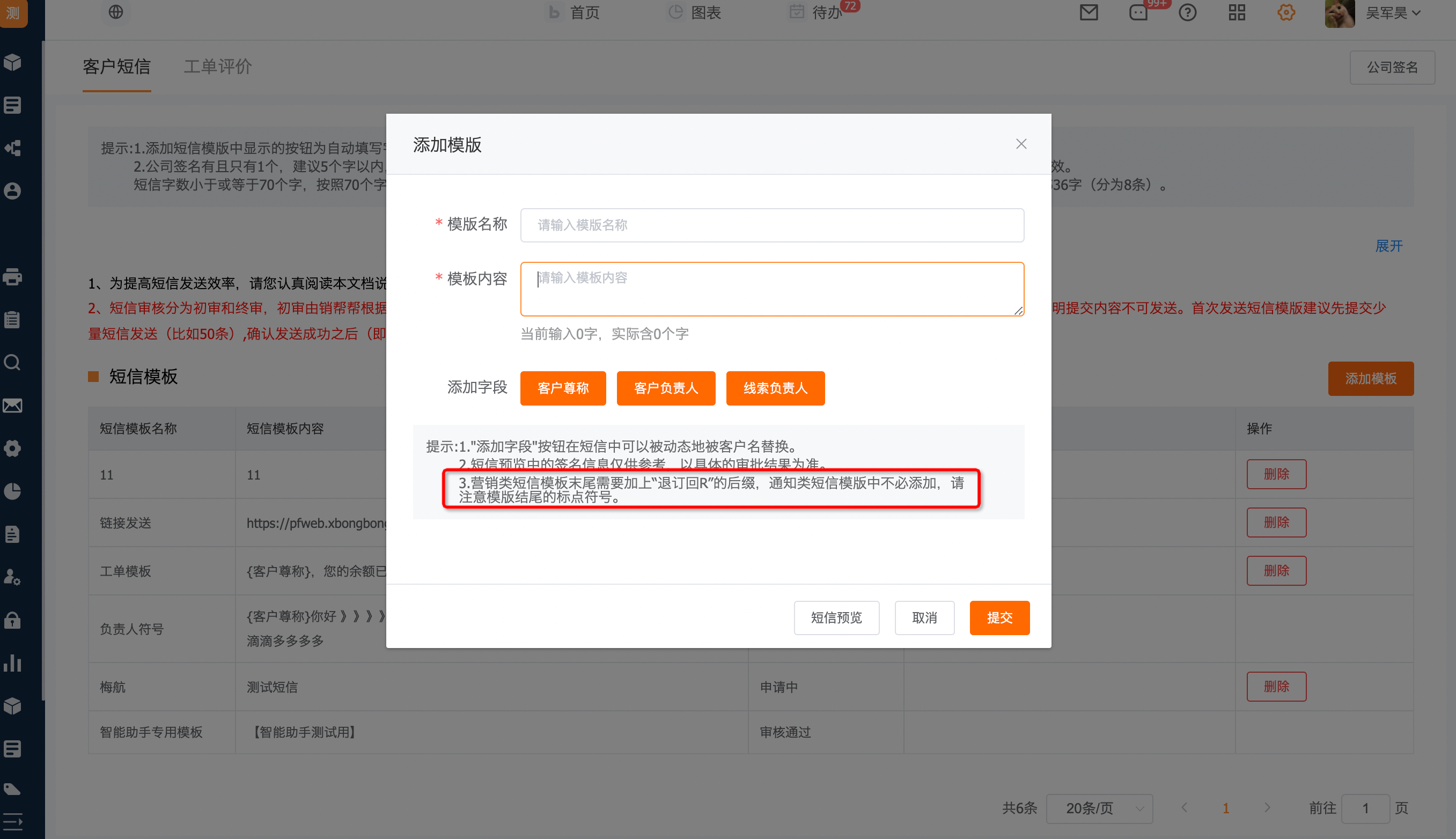
2.30 组织架构页支持通过岗位搜索员工
1)需求场景
大客户企业集团人员较多同时又是多子公司的情况,需要根据岗位去搜索人员,搜索之后进行角色授权
例如搜索“销售”岗位,将所有销售人员授予“销售角色
2)需求价值
提高员工授予权限的效率
3)套餐版本
全版本均支持
4)操作路径
管理中心-组织权限-组织架构
5)详细信息
根据职位名称模糊查询